▼
Scroll to page 2
of
98
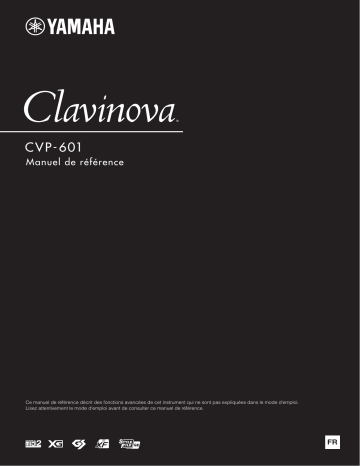
CV P - 601 Manuel de référence Ce manuel de référence décrit des fonctions avancées de cet instrument qui ne sont pas expliquées dans le mode d'emploi. Lisez attentivement le mode d'emploi avant de consulter ce manuel de référence. FR Table des matières 1 Interprétation de morceaux pour piano sur le Clavinova 3 2 Sonorités – Jeu au clavier – 3 Caractéristiques des sonorités ............................................... 3 Sélection de sonorités GM&XG, MegaVoice et autres depuis le panneau ....................................................... 5 Sélection du type d'harmonie/écho ........................................ 6 Réglages liés à la hauteur de ton........................................... 8 Édition de sonorités (Voice Set) ........................................... 10 Édition des paramètres Organ Flutes................................... 16 3 Styles – Reproduction du rythme et de l'accompagnement – 17 Sélection du type de doigté d'accords.................................. 17 Réglages liés à la reproduction du style............................... 19 Réglages du point de partage .............................................. 21 Appel des réglages de panneau correspondant au style (Repertoire)........................................................................... 22 Mémorisation d'une présélection immédiate d'origine ......... 23 Vérification du contenu des présélections immédiates ........ 23 Création/édition de styles (Style Creator)............................. 24 4 Reproduction de morceau – Reproduction et entraînement – 38 Édition des réglages de partition musicale........................... 38 Utilisation des fonctionnalités d'accompagnement automatique avec la reproduction de morceaux .................. 40 Paramètres liés à la reproduction du morceau (réglages Repeat et Channel et fonction Guide).................. 41 5 Enregistrement de morceaux via la connexion MIDI – Enregistrement de votre performance via la connexion MIDI – 45 Création/édition de morceaux (Song Creator) ..................... 45 6 USB Audio – Reproduction et enregistrement de fichiers audio – 60 7 Music Finder – Sélection des configurations idéales (sonorité, style, etc.) pour chaque morceau – 60 Enregistrement d'un fichier de morceau, fichier audio ou de style (SONG/AUDIO/STYLE) ..........................................60 Création d'un groupe d'enregistrements préférés ................62 Édition des enregistrements .................................................63 Sauvegarde de l'enregistrement en tant que fichier unique..................................................................64 8 Mémoire de registration – Enregistrement et rappel des réglages personnalisés du panneau – 65 Suppression de la registration ou attribution d'un nouveau nom.................................................................65 Confirmation des informations de la mémoire de registration .......................................................................66 Désactivation du rappel d'éléments spécifiques (Freeze)....67 Sélection des numéros de mémoires de registration dans l'ordre (Registration Sequence (Séquence de registration)) ..................................................68 9 Console de mixage – Édition de la balance de volume et de hauteur de ton – 71 Édition des paramètres VOL/VOICE (Volume/Sonorité)......71 Édition des paramètres FILTER ...........................................73 Édition des paramètres TUNE ..............................................73 Édition des paramètres EFFECT (Effet)...............................74 Édition des paramètres EQ...................................................76 10 Connexions – Utilisation de l'instrument avec d'autres périphériques – 78 Réglages du sélecteur au pied/contrôleur au pied ...............78 Réglages MIDI ......................................................................82 11 Utility – Réglages d'ensemble – 88 CONFIG1 ..............................................................................88 CONFIG 2 .............................................................................90 MEDIA (Support)...................................................................92 OWNER (Propriétaire) ..........................................................93 SYSTEM RESET (Réinitialisation du système)....................94 12 Index 96 * Les différents chapitres de ce manuel de référence correspondent à ceux du mode d'emploi. Utilisation du manuel au format PDF • Pour atteindre rapidement les éléments et les rubriques qui vous intéressent, cliquez sur les éléments souhaités dans l'index « Signets » situé à gauche de la fenêtre de l'écran principal. (Cliquez sur l'onglet « Signets » pour ouvrir l'index si celui-ci n'est pas affiché.) • Cliquez sur les numéros de page figurant dans le présent manuel afin d'accéder directement aux pages correspondantes. • Sélectionnez les options « Rechercher » ou « Recherche » du menu « Edition » sous Adobe Reader, puis entrez un mot-clé afin de localiser les informations connexes dans l'ensemble du document. NOTE Les noms et les emplacements des rubriques de menu peuvent varier en fonction de la version d'Adobe Reader utilisée. • Les illustrations et les pages d'écran figurant dans ce manuel sont uniquement proposées à titre d'information et peuvent être différentes de celles de votre instrument. • Les noms de sociétés et de produits cités dans ce manuel sont des marques commerciales ou déposées appartenant à leurs détenteurs respectifs. 2 CVP-601 Manuel de référence Interprétation de morceaux pour piano sur le Clavinova Ces opérations sont décrites en détail dans le mode d'emploi. Reportez-vous au chapitre correspondant du mode d'emploi. 1 2 Sonorités Sonorités – Jeu au clavier – – Jeu au clavier – Table des matières Caractéristiques des sonorités . . . . . . . . . . . . . . . . . . . . . . . . . . . . . . . . . . . . . . . . . . . . . . . . . . . . 3 Sélection de sonorités GM&XG, MegaVoice et autres depuis le panneau . . . . . . . . . . . . . . . . . 5 Sélection du type d'harmonie/écho . . . . . . . . . . . . . . . . . . . . . . . . . . . . . . . . . . . . . . . . . . . . . . . . 6 Réglages liés à la hauteur de ton . . . . . . . . . . . . . . . . . . . . . . . . . . . . . . . . . . . . . . . . . . . . . . . . . . 8 • Réglage précis de la hauteur de ton de l'ensemble de l'instrument . . . . . . . . . . . . . . . . . . . . . . . . 8 • Accordage de gamme . . . . . . . . . . . . . . . . . . . . . . . . . . . . . . . . . . . . . . . . . . . . . . . . . . . . . . . . . . 8 • Modification de l'affectation de partie aux touches TRANSPOSE (Transposition) . . . . . . . . . . . . . 9 Édition de sonorités (Voice Set) . . . . . . . . . . . . . . . . . . . . . . . . . . . . . . . . . . . . . . . . . . . . . . . . . . .10 • Paramètres modifiables dans les écrans VOICE SET . . . . . . . . . . . . . . . . . . . . . . . . . . . . . . . . . .11 • Désactivation de la sélection automatique des jeux de sonorités (effets, etc.) . . . . . . . . . . . . . . .15 Édition des paramètres Organ Flutes . . . . . . . . . . . . . . . . . . . . . . . . . . . . . . . . . . . . . . . . . . . . . . 16 Caractéristiques des sonorités Le type de sonorité et ses caractéristiques sont affichés au-dessus du nom de la sonorité dans l'écran VOICE SELECTION (Sélection de sonorité). S.Articulation! Reportez-vous au chapitre 2 du mode d'emploi. Natural! Ces sonorités riches et fascinantes sont essentiellement constituées de sons d'instruments à clavier et sont spécialement conçues pour le piano et d'autres parties au clavier. Elles bénéficient également des technologies d'échantillonnage de pointe de Yamaha, telles que l'échantillonnage en stéréo, l'échantillonnage avec maintien et l'échantillonnage avec désactivation de notes. Live! Ces sons d'instruments acoustiques ont été échantillonnés en stéréo afin de produire un son riche et authentique — plein d'atmosphère et d'ambiance. Cool! Ces sonorités capturent les textures dynamiques et les nuances subtiles des instruments électriques, grâce à une capacité de mémoire phénoménale et à des programmations très sophistiquées. Sweet! Ces sonorités d'instruments acoustiques bénéficient également des technologies de pointe de Yamaha et offrent un son extrêmement précis et naturel. PAGE SUIVANTE CVP-601 Manuel de référence 3 2 Sonorités – Jeu au clavier – Drums Différents sons de batterie et de percussion sont affectés à des touches individuelles, ce qui vous permet de reproduire les sons depuis le clavier. SFX Différents sons d'effets spéciaux sont affectés à des touches individuelles, ce qui vous permet de reproduire les sons depuis le clavier. Organ Flutes! Cette sonorité d'orgue authentique vous permet d'utiliser la fonction Voice Set (Jeu de sonorités) pour régler les différentes longueurs en pieds et créer vos propres sons d'orgue originaux. Reportez-vous à la page 16 pour plus de détails. MegaVoice Ces sonorités se caractérisent par une utilisation spéciale des variations de vélocité. Les sonorités normales utilisent également les variations de vélocité, notamment pour adapter la qualité ou le niveau sonore d'une sonorité à la force avec laquelle vous la jouez. Cela confère à la sonorité un caractère authentique et naturel. Cependant, dans le cas des sonorités MegaVoice, chaque plage de vélocité (soit la mesure de la force de votre jeu) produit un son totalement différent. À titre d'exemple, une sonorité de guitare MegaVoice inclut les sons de diverses techniques de jeu. Sur les instruments traditionnels, les différentes sonorités disposant de ces sons sont rappelées via MIDI et combinées pour obtenir l'effet désiré. Avec les sonorités MegaVoice, vous pouvez désormais jouer une partie de guitare tout à fait convaincante à l'aide d'une seule sonorité, en utilisant des valeurs de vélocité particulières pour reproduire les sons voulus. En raison de leur nature complexe et des vélocités précises requises pour leur interprétation, ces sonorités ne sont pas conçues pour être reproduites au clavier. Elles sont toutefois très utiles et commodes lors de la création de données MIDI, en particulier si vous voulez éviter de recourir à différentes sonorités pour une seule partie d'instrument. Les correspondances des sons réels des sonorités MegaVoice figurent dans la Liste des données fournie à part avec l'instrument. NOTE Les sonorités MegaVoice ne sont pas compatibles avec les autres modèles, même si des sonorités de ce type sont installées dessus. Les données de morceau ou de style créées sur l'instrument à l'aide de ces sonorités ne sont pas reproduites correctement sur d'autres instruments. NOTE Le son des sonorités MegaVoice change en fonction de la plage du clavier, de la vélocité, du toucher, etc. Par conséquent, si vous appliquez un effet HARMONY / ECHO (Harmonie/Écho) ou modifiez le réglage de transposition ou les paramètres Voice Set, vous risquez d'obtenir un son inattendu ou non souhaité. MEGAEnhancer – Conversion de morceaux MIDI en morceaux pour la reproduction de sonorités MegaVoice – MEGAEnhancer permet de convertir des données de morceau XG/GM conventionnelles en données de morceau optimisées pour être utilisées avec la fonctionnalité MegaVoice sur un instrument compatible ou un générateur de sons. MEGAEnhancer donne vie aux pistes de basse et de guitare MIDI pour plus de réalisme et d'expression. Vous pouvez télécharger MEGAEnhancer à partir d'Internet. Yamaha Downloads http://download.yamaha.com/ 4 CVP-601 Manuel de référence Sélection de sonorités GM&XG, MegaVoice et autres depuis le panneau Vous ne pouvez pas appeler directement les sonorités GM&XG et MegaVoice à partir des touches de sélection de la catégorie VOICE. Cependant, il est possible de les sélectionner via les opérations liées au panneau à l'aide de la procédure suivante. 2 3 Dans l'écran MAIN (Principal), sélectionnez la partie de clavier à laquelle vous voulez affecter la sonorité. Appuyez sur une des touches de sélection de la catégorie VOICE pour ouvrir l'écran VOICE SELECTION. 3 4 5 6 2 Appuyez sur la touche [8] (UP) (Haut) pour appeler les catégories de sonorités. Sonorités – Jeu au clavier – 1 4 Appuyez sur la touche [2] (P2) pour afficher la page 2. Appuyez sur la touche [A] – [J] de votre choix pour appeler l'écran VOICE SELECTION des sonorités GM&XG, GM2, etc. Les sonorités MegaVoice sont stockées dans le dossier « Guitar » de la catégorie « StyleVoices ». Sélectionnez la sonorité souhaitée. CVP-601 Manuel de référence 5 Sélection du type d'harmonie/écho Cette fonction vous permet d'appliquer des harmonies à votre performance à main droite en fonction des accords que vous jouez de la main gauche, et de déclencher un écho ou un trémolo automatique même en n'enfonçant qu'une note ou deux. 1 2 3 4 2 Appuyez sur la touche [VOICE EFFECT] (Effet de sonorité). Activez la fonction Harmony/Echo en appuyant sur la touche [I] (HARMONY/ECHO). Appelez l'écran approprié en appuyant sur la touche [J] (TYPE SELECT) (Sélection du type). Utilisez les touches [1] – [3] pour sélectionner le type d'harmonie/écho. Les types d'harmonie/écho sont répartis en trois groupes, selon l'effet appliqué. Sonorités – Jeu au clavier – Types d'harmonie Ces types appliquent l'effet d'harmonie aux notes jouées dans la section à main droite du clavier selon l'accord spécifié dans la section à main gauche. (Veuillez noter que les réglages « 1+5 » et « Octave » ne sont pas affectés par l'accord.) Type Multi Assign (Affectation multiple) Ce type applique un effet spécial aux accords joués dans la section à main droite du clavier. Types d'écho Ces types appliquent des effets d'écho aux notes jouées dans la section à main droite du clavier de manière synchronisée avec le tempo actuellement sélectionné. Types d'harmonie Lorsqu'un des types d'harmonie est sélectionné, l'effet d'harmonie est appliqué à la note jouée dans la section à main droite du clavier en fonction du type sélectionné ci-dessus et de l'accord spécifié dans la section des accords du clavier illustrée ci-dessous. Point de partage Point de partage Section des accords pour la reproduction du style et l'effet d'harmonie Sonorité LEFT et section des accords pour l'effet d'harmonie Point de partage Point de partage (pour la reproduction du style) (pour la sonorité) Section des accords pour la reproduction du style et l'effet d'harmonie Sonorité LEFT PAGE SUIVANTE 6 CVP-601 Manuel de référence Sonorités RIGHT 1 et RIGHT 2 Sonorités RIGHT 1 et RIGHT 2 Type Multi Assign L'effet Multi Assign affecte automatiquement les notes jouées simultanément dans la section à main droite du clavier à des parties distinctes (sonorités). Les parties [RIGHT 1] et [RIGHT 2] du clavier doivent être toutes deux activées lors de l'utilisation de l'effet Multi Assign. Les sonorités Right 1 et Right 2 sont attribuées alternativement aux notes dans l'ordre où vous les jouez. Types d'écho Lorsqu'un type d'écho est sélectionné, l'effet correspondant (écho, trémolo, trille) est appliqué à la note jouée dans la section à main droite du clavier en synchronisation avec le tempo actuellement sélectionné, indépendamment du statut d'activation ou de désactivation de la fonction [ACMP ON/OFF] (Activation/ désactivation de l'accompagnement) et de la partie LEFT (Gauche). Gardez à l'esprit que l'effet Trill (Trille) est activé lorsque vous maintenez deux notes du clavier enfoncées simultanément (les deux dernières notes en cas de maintien de plusieurs notes) et que celles-ci sont jouées en alternance. 2 Utilisez les touches [4] – [8] pour sélectionner les différents réglages d'harmonie/écho. Les réglages disponibles varient en fonction du type d'harmonie/écho. [4] VOLUME Ce paramètre est disponible pour tous les types à l'exception de « Multi Assign ». Il détermine le niveau des notes d'harmonie/écho générées par l'effet Harmony/Echo. [5] SPEED Ce paramètre est uniquement disponible lorsque l'effet Echo, Tremolo ou Trill est sélectionné en tant que type ci-dessus. Il détermine la vitesse des effets d'écho, de trémolo et de trille. [6] ASSIGN Ce paramètre est disponible pour tous les types à l'exception de « Multi Assign ». Il vous permet de déterminer la partie du clavier via laquelle les notes d'harmonie/écho sont émises. [7] CHORD NOTE ONLY Ce paramètre est disponible lorsqu'un des types d'harmonie est sélectionné. Lorsqu'il est réglé sur « ON », l'effet d'harmonie est exclusivement appliqué à la note (jouée dans la section à main droite du clavier) qui appartient à un accord interprété dans la section des accords du clavier. [8] TOUCH LIMIT Ce paramètre est disponible pour tous les types à l'exception de « Multi Assign ». Il détermine la vélocité la plus faible à laquelle la note d'harmonie est émise. Cela vous permet d'appliquer l'harmonie en fonction de la force de votre jeu, vous permettant ainsi d'introduire des accents harmoniques dans la mélodie. L'effet d'harmonie est appliqué lorsque vous appuyez sur la touche avec force (au-delà de la valeur définie). CVP-601 Manuel de référence Sonorités – Jeu au clavier – 5 7 Réglages liés à la hauteur de ton Réglage précis de la hauteur de ton de l'ensemble de l'instrument Vous pouvez régler avec précision la hauteur de ton de l'ensemble de l'instrument, une fonction très utile lorsque vous jouez du Clavinova en même temps que d'autres instruments ou des CD de musique. La fonction Tuning (Accordage) n'affecte ni les sonorités Drum Kit et SFX Kit portant le nom « *** kit » ni les fichiers audio. 1 2 2 Appelez l'écran approprié. [FUNCTION] → [A] MASTER TUNE/SCALE TUNE (Accordage général/Accordage de gamme) → TAB [L][R] MASTER TUNE Sonorités – Jeu au clavier – Utilisez les touches [4]/[5] pour régler l'accordage par pas de 0,2 Hz, dans une plage comprise entre 414,8 Hz et 466,8 Hz. Appuyez simultanément sur les touches 4 ou 5 [] et [] pour réinitialiser le réglage sur sa valeur d'usine (440,0 Hz). Accordage de gamme Cette fonction permet de sélectionner des accords de gamme personnalisés spécifiques à des périodes historiques ou à des genres musicaux déterminés. 1 2 Appelez l'écran approprié. [FUNCTION] → [A] MASTER TUNE/SCALE TUNE → TAB [L][R] SCALE TUNE Utilisez les touches [A]/[B] pour sélectionner la gamme de votre choix. L'accordage de chaque note de la gamme actuellement sélectionnée est indiqué. Types de gamme présélectionnés EQUAL La plage de hauteur de ton de chaque octave est divisée de façon égale en douze parties, les demi-pas étant uniformément espacés au niveau de la hauteur de ton. C'est l'accord le plus fréquemment utilisé en musique aujourd'hui. PURE MAJOR, PURE MINOR Ces accords préservent les intervalles mathématiques purs de chaque gamme, en particulier les accords parfaits (fondamentale, tierce, quinte). Ce phénomène est nettement perceptible dans les harmonies vocales réelles, telles que les chœurs et les chants a cappella. PYTHAGOREAN Cette gamme a été inventée par le célèbre philosophe grec et repose sur une série de quintes parfaites regroupées dans une seule octave. La tierce de cet accordage est légèrement instable mais la quarte et la quinte sont splendides et adaptées à certaines voix principales. MEAN-TONE Cette gamme a été créée pour améliorer la gamme de Pythagore grâce à un accord plus précis de l'intervalle de la tierce majeure. Elle a été principalement utilisée entre les 16e et 18e siècles, notamment par Handel. PAGE SUIVANTE 8 CVP-601 Manuel de référence 3 WERCKMEISTER, KIRNBERGER Cette gamme composite combine les systèmes de Werckmeister et de Kirnberger, qui constituaient eux-mêmes des améliorations apportées respectivement aux gammes de tempérament moyen et de Pythagore. Cette gamme se distingue principalement par le fait que chacune de ses clés est dotée d'un caractère unique. Son usage était très répandu du temps de Bach et de Beethoven et de nos jours encore, elle est souvent utilisée pour jouer de la musique d'époque au clavecin. ARABIC1, ARABIC2 Ces accords servent à jouer de la musique arabe. Modifiez les réglages suivants selon les besoins. [2] BASE NOTE Détermine la note fondamentale de chaque gamme. Lorsque la note fondamentale est modifiée, la hauteur de ton du clavier est transposée. La relation de hauteur de ton d'origine entre les notes est toutefois maintenue. [3] – [5] TUNE Sélectionnez la note que vous souhaitez accorder à l'aide des touches [3], puis réglez-la par paliers de centièmes de ton avec les touches [4]/[5]. Sonorités – Jeu au clavier – 2 NOTE Dans la terminologique musicale, un « centième » représente 1/100e de demi-ton. (100 centièmes correspondent à un demi-ton.) [6]/ [7] PART SELECT [8] MARK ON/OFF Sélectionnez la partie à laquelle vous souhaitez appliquer le réglage Scale Tune à l'aide des touches [6]/[7]. Appuyez ensuite sur la touche [8] pour cocher (sélectionner) un élément, ou sur la touche [8] pour le désélectionner. NOTE Pour enregistrer les réglages d'accord de gamme dans la mémoire de registration, prenez soin de cocher l'élément SCALE (Gamme) dans l'écran REGISTRATION MEMORY CONTENTS (Contenu de la mémoire de registration). Modification de l'affectation de partie aux touches TRANSPOSE (Transposition) Vous pouvez déterminer les parties (clavier, morceau ou les deux) auxquelles vous souhaitez appliquer les touches TRANSPOSE [-]/[+]. Cela vous permet de transposer la hauteur de ton du clavier et pas celle du morceau (ou vice versa) — et donc de jouer sur un morceau sur une clé avec laquelle vous êtes plus à l'aise, par exemple. 1 2 Appelez l'écran approprié. [FUNCTION] → [D] CONTROLLER (Contrôleur) → TAB [L][R] KEYBOARD/PANEL (Clavier/ Panneau) Utilisez les touches [A]/[B] pour sélectionner « 2. TRANSPOSE ASSIGN » (Affectation de transposition). CVP-601 Manuel de référence 9 3 Appuyez sur les touches [4]/[5] pour sélectionner le type de transposition souhaité. KEYBOARD Lorsque ce réglage est sélectionné, les touches TRANSPOSE [-]/[+] affectent la hauteur de ton des sonorités jouées au clavier et la reproduction du style (contrôlée par la performance dans la section des accords du clavier). Elles ne s'appliquent par contre pas à la reproduction du morceau. SONG Lorsque ce réglage est sélectionné, les touches TRANSPOSE [-]/[+] affectent uniquement la hauteur de ton de la reproduction du morceau. MASTER Lorsque ce réglage est sélectionné, les touches TRANSPOSE [-]/[+] affectent la hauteur de ton générale de l'instrument, à l'exception de la reproduction audio. Vous pouvez vérifier ici ce réglage en affichant la fenêtre déroulante appelée via les touches TRANSPOSE [-]/[+]. 2 Sonorités – Jeu au clavier – Édition de sonorités (Voice Set) L'instrument dispose d'une fonction Voice Set, qui vous permet de créer vos propres sonorités en éditant certains paramètres des sonorités existantes. Une fois la sonorité créée, vous pouvez l'enregistrer sous forme de sonorité utilisateur sur le lecteur USER ou un périphérique externe, en vue de la rappeler ultérieurement. 1 2 3 Sélectionnez la sonorité souhaitée (autre qu'une sonorité Organ Flutes). La méthode d'édition des sonorités Organ Flutes est différente de celle décrite ici. Pour obtenir des instructions sur l'édition des sonorités Organ Flutes, reportez-vous à la page 16. Appuyez sur la touche [6] (VOICE SET pour appeler l'écran VOICE SET. Utilisez les touches TAB [L][R] pour appeler l'écran de réglage approprié. Pour obtenir des informations sur les paramètres disponibles dans les différents écrans, reportez-vous à la section « Paramètres modifiables dans les écrans VOICE SET » à la page 11. 3 5 4 4 5 Utilisez les touches [A]/[B] selon les besoins pour sélectionner l'élément (le paramètre) à éditer et modifiez la sonorité souhaitée à l'aide des touches [1] – [8]. Appuyez sur la touche [D] (COMPARE) (Comparer) pour comparer le son de la sonorité éditée avec la sonorité d'origine non modifiée. Appuyez sur la touche [I] (SAVE) (Enregistrer) pour sauvegarder la sonorité éditée en tant que sonorité utilisateur. AVIS Les réglages seront perdus si vous sélectionnez une nouvelle sonorité ou si vous mettez l'instrument hors tension sans avoir exécuté l'opération de sauvegarde. 10 CVP-601 Manuel de référence Paramètres modifiables dans les écrans VOICE SET Les paramètres Voice Set sont répartis dans six écrans différents. Les paramètres des divers écrans sont décrits séparément ci-dessous. NOTE Les paramètres disponibles varient en fonction de la sonorité sélectionnée. Page PIANO Cet écran est uniquement disponible lorsque la sonorité de piano Natural! (page 3) est sélectionnée. TUNING CURVE Détermine la courbe d'accordage. Sélectionnez « FLAT » (Plat) si vous estimez que la courbe d'accordage de la sonorité de piano ne correspond pas exactement à celle d'autres sonorités d'instruments. STRETCH (Étendu) : courbe d'accordage fréquemment utilisée pour des performances au piano en solo. FLAT (Plat) : courbe d'accordage dans laquelle la fréquence est redoublée de deux octaves sur toute la plage du clavier. [3]/ [4] KEY OFF SAMPLE Règle le volume du son avec désactivation de note (le son subtil obtenu lorsque vous relâchez une touche). [5]/ [6] SUSTAIN SAMPLE Règle la profondeur de l'échantillonnage avec maintien de la pédale forte. [7]/ [8] STRING RESONANCE Règle la profondeur de la résonance des cordes. 2 Sonorités – Jeu au clavier – [1]/ [2] Page COMMON (Commun) [1] VOLUME Règle le volume de la sonorité en cours d'édition. [2]/ [3] TOUCH SENSE Règle la sensibilité au toucher (sensibilité à la vélocité) ou la réponse du volume à la force de votre jeu. TOUCH SENSE DEPTH (Profondeur de sensibilité au toucher) TOUCH SENSE OFFSET (Décalage de sensibilité au toucher) Modifie la courbe de vélocité en fonction du paramètre VelDepth (Profondeur de vélocité) lorsque le paramètre Offset (Décalage) est réglé sur 64. Modifie la courbe de vélocité en fonction du paramètre VelOffset (Décalage de vélocité) lorsque le paramètre Depth (Profondeur) est réglé sur 64. Vélocité réelle pour le générateur de sons Profondeur = 127 (double) 127 Vélocité réelle pour le générateur de sons Décalage = 96 (+64) Décalage = 127 127 (+127) Décalage = 64 (normal) Profondeur = 64 (normale) 64 Profondeur = 32 (moitié) 64 Varie en fonction du décalage Décalage = 32 (-64) Profondeur = 0 0 64 127 Vélocité reçue (Vitesse réelle de la touche activée) 0 64 Varie en fonction du décalage 127 Vélocité reçue (Vitesse réelle d'activation de la touche) Décalage = 0 (-127) DEPTH Détermine la sensibilité à la vélocité ou le niveau de variation de la sonorité en réponse à la force de votre jeu (vélocité). OFFSET Détermine la valeur de l'ajustement des vélocités reçues pour obtenir l'effet de vélocité réel. PAGE SUIVANTE CVP-601 Manuel de référence 11 [4]/ [5] PART OCTAVE Déplace la plage d'octave de la sonorité éditée de plusieurs octaves vers le haut ou le bas. Lorsque la sonorité éditée est utilisée en tant que partie RIGHT 1 ou 2, le paramètre R1/R2 est disponible. Lorsque la sonorité éditée est utilisée en tant que partie LEFT, le paramètre LEFT est disponible. [6] MONO/POLY Détermine si la sonorité éditée est reproduite en mode monophonique ou polyphonique. [7] PORTAMENTO TIME Règle le temps de portamento (durée de transition de la hauteur de ton) lorsque la sonorité éditée est réglée sur « MONO » ci-dessus. NOTE Le paramètre Portamento Time détermine le temps de transition de la hauteur. La fonction Portamento sert à créer une transition de hauteur en douceur entre la première note jouée au clavier et la suivante. 2 Page CONTROLLER 1 CENTER PEDAL (Pédale centrale) Sonorités – Jeu au clavier – 2 LEFT PEDAL (Pédale de gauche) Ces paramètres vous permettent de sélectionner les fonctions à attribuer à la pédale centrale ou de gauche. [1] FUNCTION Sélectionne la fonction à affecter à la pédale centrale ou de gauche. Pour plus de détails sur les fonctions des pédales, reportez-vous à la page 78. [2] – [8] RIGHT 1, RIGHT 2, LEFT, etc. Détermine si la fonction attribuée est effective ou non pour la partie de clavier correspondante. Détermine également la profondeur de la fonction. Pour plus de détails, reportez-vous à la page 78. 3 MODULATION Lorsqu'une fonction de pédale est attribuée à MODULATION, la pédale peut être utilisée pour moduler les paramètres suivants, ainsi que la hauteur de ton (vibrato). Vous pouvez également régler le degré de modulation par la pédale de chacun des paramètres suivants. 12 [2] FILTER Détermine le degré de modulation de la fréquence de coupure du filtre par la pédale. Pour plus de détails sur le filtre, reportez-vous à la page 13. [3] AMPLITUDE Détermine le degré de modulation de l'amplitude (volume) par la pédale. [5] LFO PMOD Détermine le degré de modulation de la hauteur de ton ou de l'effet de vibrato par la pédale. [6] LFO FMOD Détermine le degré de modulation du filtre ou de l'effet de wah par la pédale. [7] LFO AMOD Détermine le degré de modulation de l'amplitude ou de l'effet de trémolo par la pédale. CVP-601 Manuel de référence Page SOUND (Son) FILTRE (Filtre) Le filtre est un processeur qui modifie le timbre ou le ton d'un son en bloquant ou en autorisant le passage d'une plage de fréquences spécifique. Ces paramètres déterminent le timbre général du son en augmentant ou diminuant une bande de fréquence particulière. Non seulement les filtres servent à éclaircir ou adoucir le son, mais ils peuvent également être utilisés pour produire des effets électroniques de type synthétiseur. BRIGHT (Clarté) Détermine la fréquence de coupure ou la plage de fréquences effective du filtre (reportez-vous au schéma). Plus les valeurs sont élevées, plus le son est clair. Volume Fréquence de coupure Ces fréquences « passent » Plage au travers du filtre. de coupure [2] HARMO. (Harmonic content) (Contenu harmonique) Détermine l'emphase accordée à la fréquence de coupure (résonance), réglée à l'aide du paramètre BRIGHT. ci-dessus (reportez-vous au schéma). Plus les valeurs sont élevées, plus l'effet est prononcé. EG Les réglages EG (Générateur d'enveloppe) déterminent la manière dont le niveau du son évolue dans le temps. Cela vous permet de reproduire de nombreuses caractéristiques sonores des instruments acoustiques naturels, telles que l'attaque rapide et la chute des sons de percussion ou le long relâchement des sons de piano prolongés. Volume Résonance Fréquence (hauteur de ton) Niveau Niveau de maintien ATTACK DECAY Touche activée RELEASE Temps Touche désactivée [3] ATTACK Détermine la vitesse à laquelle le son atteint son niveau maximum une fois que vous avez appuyé sur la touche. Plus la valeur est faible, plus l'attaque est rapide. [4] DECAY Détermine la vitesse à laquelle le son atteint son niveau de maintien (niveau légèrement inférieur au niveau maximum). Plus la valeur est faible, plus la chute est rapide. [5] RELES. (Release) (Relâchement) Détermine la vitesse à laquelle le son décline jusqu'à se taire complètement une fois que vous avez relâché la touche. Plus la valeur est faible, plus la chute est rapide. VIBRATO Le vibrato est un effet sonore de vibration obtenu en modulant régulièrement la hauteur de ton de la sonorité. 2 Fréquence (hauteur de ton) Sonorités – Jeu au clavier – [1] Hauteur de ton SPEED DEPTH DELAY Temps [6] DEPTH Définit l'intensité de l'effet de vibrato. Plus les réglages sont élevés, plus le vibrato est prononcé. [7] SPEED Détermine la vitesse de l'effet de vibrato. [8] DELAY Détermine le temps qui s'écoule entre le moment où vous appuyez sur la touche et le début de l'effet de vibrato. Des réglages plus élevés retardent davantage le début de l'effet vibrato. CVP-601 Manuel de référence 13 Page EFFECT/EQ (Effet/Égaliseur) 1 REVERB DEPTH/CHORUS DEPTH/DSP DEPTH/VIB ROTOR 2 Sonorités – Jeu au clavier – [1]/ [2] REVERB DEPTH Règle la profondeur de la réverbération. [3]/ [4] CHORUS DEPTH Règle la profondeur du chœur. [5] DSP ON/OFF Détermine si l'effet DSP est activé ou désactivé. [6] DSP DEPTH Règle la profondeur de l'effet DSP. Si vous souhaitez sélectionner à nouveau le type de DSP, vous pouvez le faire dans le menu « 2 DSP » décrit ci-dessous. [7] VIBE ROTOR Ce paramètre apparaît uniquement si VIBE VIBRATE (Vibration vibraphone) est sélectionné pour le paramètre DSP TYPE (Type de DSP) expliqué ci-dessous. Détermine si l'effet VIBE VIBRATE doit être activé ou désactivé lors de la sélection de la sonorité. [1] – [4] DSP TYPE Sélectionne la catégorie et le type d'effet DSP. Choisissez d'abord la catégorie, puis le type. [5] – [8] VARIATION Un paramètre VARIATION est fourni pour chaque type de DSP. Son activation et sa désactivation (à l'aide du paramètre ON/OFF ci-dessous) vous permettent de modifier le son de l'effet DSP de manière instantanée et significative. Vous pouvez modifier ici l'état d'activation/de désactivation, ainsi que la valeur du paramètre VARIATION. ON/OFF Détermine si le paramètre VARIATION est activé ou désactivé. Si vous sélectionnez VARIATION ON, une variation de l'effet DSP sera affectée à la sonorité. La valeur du paramètre VARIATION peut être ajustée dans le menu VALUE (Valeur) décrit ci-dessous. Si vous sélectionnez VARIATION OFF, la variation standard de l'effet DSP est affectée. PARAMETER Affiche le paramètre de variation. (Celui-ci varie en fonction du type d'effet et ne peut pas être changé.) VALUE Règle la valeur du paramètre de variation de l'effet DSP. 2 DSP [5] [6] – [8] 3 EQ Détermine la fréquence et le gain des bandes Low (Basse) et High (Haute) de l'égaliseur. Pour plus d'informations sur l'égaliseur, reportez-vous à la page 76. Page HARMONY La fonction Harmony configure à la fois les parties Right 1 et Right 2. Sélectionnez la partie Right 1 de l'écran MAIN avant d'effectuer le paramétrage. Les réglages de ce paramètre sont les mêmes que ceux de l'écran décrit à l'étape 3 de la section « Sélection du type d'harmonie/écho », à la page 6. 14 CVP-601 Manuel de référence Désactivation de la sélection automatique des jeux de sonorités (effets, etc.) Chaque sonorité est liée à ses réglages de paramètre VOICE SET par défaut. En général, ces réglages sont appelés automatiquement lorsqu'une sonorité est sélectionnée. Vous pouvez toutefois désactiver cette fonction en exécutant l'opération décrite ci-dessous dans l'écran correspondant. Par exemple, si vous souhaitez modifier la sonorité mais conserver le même effet d'harmonie, réglez le paramètre HARMONY/ECHO sur OFF (dans l'écran décrit ci-dessous). 2 Appelez l'écran approprié. [FUNCTION] → [E] REGIST SEQUENCE/FREEZE/VOICE SET (Séquence de registration/Gel/Jeu de sonorités) → TAB [L][R] VOICE SET 2 Utilisez les touches [A]/[B] pour sélectionner une partie du clavier. Sonorités – Jeu au clavier – 1 2 3 3 Utilisez les touches [4] – [8] pour activer/désactiver l'appel automatique des réglages (ON ou OFF) correspondant à chaque groupe de paramètres séparément. CVP-601 Manuel de référence 15 Édition des paramètres Organ Flutes Vous pouvez modifier les sonorités Organ Flutes sélectionnées via la touche [ORGAN FLUTES] de diverses façons, notamment en réglant les leviers de longueurs en pied, en ajoutant un son d'attaque, en appliquant des effets et une égalisation, etc. AVIS Après avoir effectué les modifications nécessaires, accédez à l'écran VOICE SELECTION en appuyant sur la touche [I] (PRESETS) (Présélections) afin de sauvegarder les réglages. Les réglages seront perdus si vous sélectionnez une nouvelle sonorité ou si vous mettez l'instrument hors tension sans avoir exécuté l'opération de sauvegarde. Page FOOTAGE (Longueur en pieds) Reportez-vous au chapitre 2 du mode d'emploi. 2 Page VOLUME/ATTACK (Volume/Attaque) Sonorités – Jeu au clavier – Identique à la page FOOTAGE. [1] VOL (Volume) Règle le volume d'ensemble des sonorités Organ Flutes. Plus la barre graphique est longue, plus le volume est fort. [2] RESP (Réponse) Affecte la partie d'attaque et de relâchement (page 13) du son, en augmentant ou en diminuant le temps de réaction du crescendo et du relâchement initiaux, sur la base des commandes FOOTAGE. Plus la valeur est élevée, plus le crescendo et le relâchement sont lents. [3] VIB. SPEED Spécifie la vitesse de l'effet de vibrato commandé par les paramètres VIBRATO ON/OFF (Activation/désactivation de vibrato) (touches [F]/[G]) et VIBRATO DEPTH (Profondeur de vibrato) (touche [H]). [4] MODE La commande MODE permet de sélectionner un des deux modes : FIRST (Première note) et EACH (Toutes les notes). En mode FIRST, l'attaque (le son de percussion) est exclusivement appliquée à la première note d'un accord ou d'un groupe de notes jouées et maintenues simultanément et ne concerne pas les notes suivantes. En mode EACH, l'attaque est appliquée de la même façon à toutes les notes. [5] – [7] 4', 2 2/3', 2' Ces réglages déterminent le volume du son d'attaque de la sonorité ORGAN FLUTE. Les commandes 4', 2 -2/3' et 2' font augmenter ou diminuer la puissance du son d'attaque des footages correspondants. Plus la barre graphique est longue, plus le son d'attaque est puissant. [8] LENG (Longueur) Affecte la portion d'attaque du son en produisant une chute plus longue ou plus courte immédiatement après l'attaque initiale. Plus la barre graphique est longue, plus la chute l'est aussi. Page EFFECT/EQ Paramètres identiques à ceux de la page « EFFECT/EQ » de la section VOICE SET décrite à la page 14. 16 CVP-601 Manuel de référence Styles – Reproduction du rythme et de l'accompagnement – Table des matières Sélection du type de doigté d'accords . . . . . . . . . . . . . . . . . . . . . . . . . . . . . . . . . . . . . . . . . . . . . 17 Réglages liés à la reproduction du style . . . . . . . . . . . . . . . . . . . . . . . . . . . . . . . . . . . . . . . . . . . 19 Réglages du point de partage . . . . . . . . . . . . . . . . . . . . . . . . . . . . . . . . . . . . . . . . . . . . . . . . . . . . 21 Appel des réglages de panneau correspondant au style (Repertoire) . . . . . . . . . . . . . . . . . . . 22 Mémorisation d'une présélection immédiate d'origine . . . . . . . . . . . . . . . . . . . . . . . . . . . . . . . . 23 Vérification du contenu des présélections immédiates . . . . . . . . . . . . . . . . . . . . . . . . . . . . . . . 23 3 Création/édition de styles (Style Creator) . . . . . . . . . . . . . . . . . . . . . . . . . . . . . . . . . . . . . . . . . . 24 25 28 28 30 32 33 Styles – Reproduction du rythme et de l'accompagnement – • Enregistrement en temps réel . . . . . . . . . . . . . . . . . . . . . . . . . . . . . . . . . . . . . . . . . . . . . . . . . . . • Enregistrement pas à pas . . . . . . . . . . . . . . . . . . . . . . . . . . . . . . . . . . . . . . . . . . . . . . . . . . . . . . • Assemblage de style . . . . . . . . . . . . . . . . . . . . . . . . . . . . . . . . . . . . . . . . . . . . . . . . . . . . . . . . . . • Édition de l'effet rythmique . . . . . . . . . . . . . . . . . . . . . . . . . . . . . . . . . . . . . . . . . . . . . . . . . . . . . . • Édition de données pour chaque canal . . . . . . . . . . . . . . . . . . . . . . . . . . . . . . . . . . . . . . . . . . . . • Réglages du format de fichier de style. . . . . . . . . . . . . . . . . . . . . . . . . . . . . . . . . . . . . . . . . . . . . Sélection du type de doigté d'accords Au nombre de sept, les types de doigté d'accords vous permettent de spécifier la note fondamentale et le type d'accord pour la reproduction du style. 1 2 Appelez l'écran approprié. [FUNCTION] → [C] STYLE SETTING/SPLIT POINT/CHORD FINGERING (Réglage du style/Point de partage/Doigté d'accords) → TAB [L][R] CHORD FINGERING Appuyez sur les touches [1] – [3] pour sélectionner un doigté. Pour plus d'informations sur les différents types de doigtés, reportez-vous à la page 18. Chord Tutor (Professeur d'accords) Si vous connaissez le nom d'un accord mais ignorez comment le jouer, la fonction Chord Tutor peut vous montrer les notes à jouer. Sur l'écran CHORD FINGERING, spécifiez les paramètres Chord Root (Note fondamentale d'accord) et Chord Type (Type d'accord) à l'aide des touches [6] – [8]. Les notes que vous devez jouer s'affichent à l'écran. NOTE En fonction de l'accord, certaines notes peuvent être omises. CVP-601 Manuel de référence 17 Types de doigtés d'accords SINGLE FINGER Ce mode facilite l'obtention d'un accompagnement bien orchestré en utilisant des accords majeurs, des accords de septième, des accords mineurs et des accords mineurs de septième et cela, en appuyant sur un nombre minimum de touches de la section d'accords du clavier. Ce type de doigté est uniquement disponible pour la reproduction du style. Les doigtés d'accord simplifiés utilisés sont décrits ci-dessous. C Pour jouer un accord majeur, appuyez uniquement sur la touche de la note fondamentale. Cm Pour jouer un accord mineur, appuyez simultanément sur la touche de la note fondamentale et sur une touche noire située à gauche de celle-ci. 3 Styles – Reproduction du rythme et de l'accompagnement – Pour jouer un accord de septième, appuyez simultanément sur la touche de la note fondamentale de l'accord et sur une touche blanche située à gauche de celle-ci. Cm 7 Pour jouer un accord mineur de septième, appuyez simultanément sur la touche de la note fondamentale et sur une touche blanche et une touche noire situées à gauche de celle-ci. MULTI FINGER Détecte automatiquement les doigtés d'accords Single Finger et Fingered (Accord à plusieurs doigts), de sorte que vous pouvez utiliser n'importe quel doigté sans devoir basculer entre les différents types de doigté disponibles. FINGERED Vous permet de jouer vos propres accords dans la section des accords du clavier, tandis que l'instrument produit un accompagnement réunissant des accords, des rythmes et des basses parfaitement orchestrés, dans le style sélectionné. Ce type de doigté reconnaît les différents types d'accords répertoriés dans la Liste des données fournie à part et peut être étudié à l'aide de la fonction Chord Tutor, à la page 17. FINGERED ON BASS Ce mode accepte les mêmes doigtés que le mode Fingered, mais la note la plus basse jouée dans la section des accords du clavier sert de note de basse, ce qui vous permet de jouer des accords « sur basse ». (En mode Fingered, la note fondamentale de l'accord sert toujours de note de basse.) FULL KEYBOARD Détecte les accords joués sur la plage toute entière du clavier. Les accords sont détectés de façon semblable à Fingered, même si vous séparez les notes entre votre main droite et votre main gauche — par exemple, si vous jouez une note basse avec la main gauche et un accord avec la droite, ou si vous jouez un accord avec la main gauche et une note mélodique avec la droite. AI FINGERED Ce mode est à peu près identique au mode FINGERED, si ce n'est qu'il vous permet de jouer moins de trois notes pour indiquer les accords (en fonction de l'accord joué précédemment, etc.). AI FULL KEYBOARD Lorsque ce type de doigté avancé est activé, l'instrument crée automatiquement l'accompagnement adapté tandis que vous jouez un morceau quelconque, en vous servant des deux mains. Vous ne devez plus vous inquiéter de définir les accords du style. Bien que le mode AI Full Keyboard soit conçu pour fonctionner avec de nombreux morceaux, il est possible que certains arrangements ne puissent pas être utilisés avec cette fonction. Ce mode est identique à Full Keyboard, si ce n'est qu'il est possible de jouer moins de trois notes pour indiquer les accords (en fonction de l'accord joué auparavant, etc.). Les accords de 9e, de 11e et de 13e ne peuvent pas être joués. Ce type de doigté est uniquement disponible pour la reproduction du style. NOTE « IA » signifie « Intelligence artificielle ». 18 C7 CVP-601 Manuel de référence Réglages liés à la reproduction du style Cet instrument dispose d'une grande diversité de fonctions de reproduction du style, accessibles depuis l'écran ci-dessous. 2 Appelez l'écran approprié. [FUNCTION] → [C] STYLE SETTING/SPLIT POINT/CHORD FINGERING → TAB [L][R] STYLE SETTING Utilisez les touches [1] – [8] pour chaque réglage. 3 [1] STOP ACMP Styles – Reproduction du rythme et de l'accompagnement – 1 Lorsque la fonction [ACMP ON/OFF] est activée et que la fonction [SYNC START] (Début synchronisé) est désactivée, vous pouvez jouer des accords dans la section des accords du clavier tandis que le style est à l'arrêt et entendre quand même l'accord de l'accompagnement. Dans cet état qualifié de « Stop Accompaniment » (Arrêt de l'accompagnement), tous les doigtés d'accord valides sont reconnus, et la note fondamentale ainsi que le type de l'accord s'affichent à l'écran. Vous pouvez déterminer ici si l'accord joué dans la section des accords sera entendu ou non, en réglant Stop Accompaniment en conséquence. OFF L'accord joué dans la section des accords est inaudible. STYLE L'accord joué dans la section des accords retentit via les sonorités pour la partie de pad et le canal des basses du style sélectionné. FIXED (Fixe) L'accord joué dans la section des accords retentit via la sonorité spécifiée, quel que soit le style sélectionné. NOTE Lorsque le style sélectionné contient une MegaVoice, des sons inattendus pourront être émis si ce réglage est spécifié sur « STYLE ». NOTE Lorsque vous enregistrez un morceau, l'accord détecté en cas d'activation de la fonction Stop Accompaniment peut être enregistré indépendamment du réglage défini ici. Veuillez noter que la sonorité audible et les données d'accord seront enregistrées si la fonction Stop Accompaniment est réglée sur « STYLE », mais que seules les données d'accord seront enregistrées si elle est réglée sur « OFF » ou « FIXED ». PAGE SUIVANTE CVP-601 Manuel de référence 19 [2] OTS LINK TIMING Ce paramètre s'applique à la fonction OTS Link (Lien de présélection immédiate). Il détermine la synchronisation en fonction de laquelle les présélections immédiates sont modifiées en cas de changement de réglage des touches MAIN VARIATION [A] – [D] (Variation principale). (La touche [OTS LINK] doit être activée.) REAL TIME (Temps réel) La présélection immédiate est appelée automatiquement lorsque vous appuyez sur une touche MAIN VARIATION. NEXT BAR (Mesure suivante) la présélection immédiate est appelée à la mesure suivante, une fois que vous avez appuyé sur une des touches MAIN VARIATION. [3] SYNCHRO STOP WINDOW Cette fonction détermine la durée de maintien d'un accord avant que la fonction Synchro Stop ne soit automatiquement annulée. Lorsque la touche [SYNC STOP] est activée et qu'elle est réglée sur une valeur autre que « OFF », la fonction Synchro Stop sera automatiquement annulée si vous maintenez un accord plus longtemps que la valeur indiquée ici. Cela permet de restaurer facilement le contrôle normal de la reproduction du style, de sorte que vous pouvez relâcher les touches et continuer d'entendre le style. En d'autres termes, si vous relâchez les touches avant le délai défini ici, vous déclencherez la fonction Synchro Stop. [4] STYLE TOUCH Active ou désactive la réponse au toucher de la reproduction du style. Lorsque ce paramètre est réglé sur « ON », le volume du style change en fonction de la force de votre jeu dans la section des accords du clavier. [5]/ [6] SECTION SET Détermine la section par défaut qui est automatiquement appelée lors de la sélection d'un style (tandis que la reproduction du style est à l'arrêt). Lorsque ce réglage est spécifié sur « OFF » et que la reproduction du style arrêtée, la section active est maintenue même en cas de sélection d'un style différent. Lorsqu'une des sections MAIN A – D n'est pas incluse dans les données de style, c'est la section la plus proche qui est automatiquement sélectionnée. Par exemple, si la partie MAIN D ne figure pas dans le style choisi, la partie MAIN C sera appelée. [7] TEMPO Détermine si le tempo est modifié ou non lorsque vous changez de style. Pour éviter de changer le tempo lors de la sélection d'un autre style, sélectionnez LOCK (Verrouillage) ou HOLD (Maintien). 3 Styles – Reproduction du rythme et de l'accompagnement – LOCK Le réglage de tempo du style précédent est conservé. HOLD Le réglage de tempo du style précédent est conservé lorsque le style est reproduit et qu'un autre style est sélectionné. Lorsque la reproduction du style est arrêtée et qu'un autre style est sélectionné, le tempo est remplacé par le tempo initial par défaut du style sélectionné. RESET (Réinitialiser) Le tempo est remplacé par le tempo initial par défaut du style sélectionné. [8] PART ON/OFF Ce paramètre détermine si l'état d'activation/de désactivation des canaux de style (parties) est modifié ou non en cas de changement de style. Pour éviter de changer l'état d'activation/de désactivation des canaux de style lors de la sélection d'un autre style, sélectionnez LOCK ou HOLD. LOCK L'état d'activation/de désactivation des canaux du style précédent est conservé. HOLD L'état d'activation/de désactivation des canaux de style du style précédent est conservé lorsque le style est reproduit et qu'un autre style est sélectionné. Lorsque la reproduction du style est arrêtée et qu'un autre style est sélectionné, tous les canaux de style sont activés. RESET Tous les canaux de style sont activés. 20 CVP-601 Manuel de référence Réglages du point de partage Ces réglages (deux points de partage) séparent les différentes sections du clavier : la section des accords, la section de la partie LEFT et la section RIGHT 1 et RIGHT 2. Les deux réglages Split Point (Point de partage) ci-dessous sont définis sous la forme de noms de notes. Point de partage (L) Point de partage (S) Section des accords 2 Appelez l'écran approprié. [FUNCTION] → [C] STYLE SETTING/SPLIT POINT/CHORD FINGERING → TAB [L][R] SPLIT POINT 3 Spécifiez le point de partage. [F] Point de partage (S+L) Styles – Reproduction du rythme et de l'accompagnement – 1 Sonorité RIGHT 1 – 2 Sonorité LEFT Règle les points de partage (S) et (L) sur la même note. Appuyez sur la touche [F]et tournez le cadran [DATA ENTRY] (Entrée de données). Point de partage (S+L) Section des accords + sonorité LEFT [G] Point de partage (S) [H] Point de partage (L) [1]/ [2] STYLE [3]/ [4] LEFT Sonorités RIGHT 1 et RIGHT 2 Spécifie chacun des points de partage. Appuyez sur une touche de votre choix et tournez le cadran [DATA ENTRY]. NOTE Le point de partage (L) ne peut pas être inférieur au point de partage (S). Vous pouvez spécifier les différents points de partage par leur nom de note. « STYLE » correspond au point de partage (S) et « LEFT » au point de partage (L). CVP-601 Manuel de référence 21 Appel des réglages de panneau correspondant au style (Repertoire) La fonction Repertoire (Répertoire) appelle automatiquement les réglages de panneau les plus adaptés (numéro de sonorité, etc.) au style actuellement sélectionné. Avant d'utiliser la fonction Repertoire, il vous faut d'abord importer des enregistrements Music Finder (reportez-vous aux instructions du chapitre 7 du mode d'emploi). NOTE Les réglages illustrés ici sont des enregistrements Music Finder. Vous pouvez choisir d'autres réglages à l'aide de la fonction Music Finder. 1 3 2 Sélectionnez le style souhaité dans l'écran STYLE SELECTION. Appuyez sur la touche [5] (REPERTOIRE). Différents réglages de panneau correspondant au style sélectionné s'affichent. Styles – Reproduction du rythme et de l'accompagnement – 2 3 3 Utilisez les touches [2] – [3] pour sélectionner le réglage de panneau souhaité. NOTE Selon le style sélectionné, il est possible que la fonction Repertoire ne contienne aucun réglage de panneau. 22 CVP-601 Manuel de référence Mémorisation d'une présélection immédiate d'origine Les réglages de panneau adaptés à chaque style présélectionné sont préprogrammés en tant que présélections immédiates, mais vous pouvez également enregistrer vos réglages préférés pour créer des présélections immédiates originales. Dans la mesure où les données de présélection immédiate sont incluses dans un style, l'opération de sauvegarde est exécutée sous forme de style dans l'écran STYLE SELECTION. 1 2 3 Sélectionnez le style souhaité correspondant à votre présélection immédiate. Configurez les commandes de panneau (telles que la sonorité, les effets, etc.) selon vos besoins. Appuyez sur la touche [MEMORY] (Mémoire) de la section REGISTRATION MEMORY (Mémoire de registration). 3 4 5 Styles – Reproduction du rythme et de l'accompagnement – 3 4 Appuyez sur une des touches ONE TOUCH SETTING [1] – [4]. Un message vous invitant à sauvegarder les réglages de panneau apparaît à l'écran. Appuyez sur la touche [F] (YES) pour appeler l'écran Style Selection et sauvegardez les réglages de panneau sous forme de fichier de style. AVIS Les réglages de panneau mémorisés pour chaque touche OTS seront perdus si vous modifiez le style ou si vous mettez l'instrument hors tension sans avoir effectué de sauvegarde. Vérification du contenu des présélections immédiates Vous pouvez vérifier les informations de la touche ONE TOUCH SETTING [1] – [4] attribuée au style actuellement sélectionné. 1 Dans l'écran STYLE SELECTION, appuyez sur la touche [7] (OTS INFO.) (Infos présélections immédiates) pour appeler l'écran Information. 2 1 NOTE Vous pouvez également appeler l'écran INFORMATION en appuyant sur la touche [DIRECT ACCESS] (Accès direct), puis sur les touches ONE TOUCH SETTING [1] – [4]. 2 Pour fermer l'écran INFORMATION, appuyez sur la touche [F] (CLOSE) (Fermer). CVP-601 Manuel de référence 23 Création/édition de styles (Style Creator) Les styles sont constitués de quinze sections différentes (introduction, section principale, coda, etc.), qui possèdent chacune huit canaux distincts. La fonction Style Creator vous permet de créer un style nouveau en enregistrant séparément les canaux ou en important des données de motif à partir de styles existants. Sections Canaux 3 Vous pouvez utiliser une des trois méthodes décrites ci-dessous pour créer un style. Les styles créés peuvent également être modifiés. Styles – Reproduction du rythme et de l'accompagnement – • Enregistrement en temps réel Cette méthode vous permet d'enregistrer le style simplement en jouant au clavier. Reportez-vous à la page 25. • Enregistrement pas à pas Cette méthode vous permet d'entrer chaque note individuellement. Reportez-vous à la page 28. • Assemblage de style Cette méthode vous permet de créer un style composite en combinant différents motifs à partir des styles présélectionnés internes ou de styles que vous avez déjà créés. Reportez-vous à la page 28. Appelez l'écran approprié. [FUNCTION] → [F] DIGITAL REC MENU (Menu d'enregistrement numérique) → [B] STYLE CREATOR NOTE Les fichiers de style créés sur cet instrument peuvent uniquement être reproduits sur des instruments compatibles SFF GE. L'écran Style Creator comprend six pages (onglets). 24 • BASIC (Base) Crée les réglages de base du style. Vous pouvez également enregistrer votre performance en temps réel afin de créer un nouveau style (enregistrement en temps réel). Reportez-vous à la page 25. • ASSEMBLY (Assemblage) Mélange les différentes parties (canaux) à partir de styles présélectionnés ou de styles déjà créés pour produire un nouveau style. Reportez-vous à la page 28. • GROOVE Modifie la sensation rythmique du style créé. Reportez-vous à la page 30. • CHANNEL (Canal) Modifie les données relatives à chaque canal, telles que la quantification, le changement de vélocité, etc. Reportez-vous à la page 32. • PARAMETER Modifie les réglages relatifs au format de fichier de style. Reportez-vous à la page 33. • EDIT (Édition) Permet de saisir les notes une par une afin de créer un style original (enregistrement pas à pas). Reportez-vous à la page 28. CVP-601 Manuel de référence Enregistrement en temps réel La page BASIC vous permet de créer un style en enregistrant les différents canaux un par un, à l'aide de l'enregistrement en temps réel. Caractéristiques de l'enregistrement en temps réel — enregistrement en boucle et enregistrement par surimpression • Enregistrement en boucle La reproduction du style répète « en boucle » les motifs rythmiques de plusieurs mesures. De même, l'enregistrement de style s'effectue au moyen de boucles. Par exemple, si vous commencez à enregistrer une section MAIN à deux mesures, les deux mesures seront enregistrées de manière répétée. Les notes que vous enregistrez sont reproduites à partir de la répétition suivante (boucle), ce qui vous permet d'enregistrer tout en écoutant les données enregistrées auparavant. • Enregistrement par surimpression Cette méthode enregistre de nouvelles données sur un canal contenant déjà des données enregistrées, sans supprimer les données originales. Lors de l'enregistrement d'un style, les données enregistrées ne sont pas supprimées, sauf en cas d'utilisation de fonctions telles que Rhythm Clear (Effacer le rythme) (page 27) et Delete (page 26). Par exemple, si vous commencez l'enregistrement par une partie principale à deux mesures, celles-ci seront répétées plusieurs fois. Les notes que vous enregistrez sont reproduites à partir de la répétition suivante, ce qui vous permet de superposer de nouveaux éléments dans la boucle tout en écoutant les éléments déjà enregistrés. Lorsque vous créez un style reposant sur un style interne existant, l'enregistrement par surimpression s'applique uniquement aux canaux rythmiques. Pour tous les autres canaux (à l'exception des canaux de rythme), vous devez supprimer les données d'origine avant l'enregistrement. 2 3 4 Styles – Reproduction du rythme et de l'accompagnement – 1 3 Pour créer un style fondé sur un style existant, sélectionnez d'abord le style que vous souhaitez utiliser comme base des opérations d'enregistrement/d'édition, puis appelez l'écran STYLE CREATOR. Appelez l'écran approprié. [FUNCTION] → [F] DIGITAL REC MENU → [B] STYLE CREATOR La page BASIC s'affiche. Si vous souhaitez créer un nouveau style à partir de zéro, appuyez sur la touche [C] (NEW STYLE) (Nouveau style) afin de supprimer toutes les données du canal. Sélectionnez la section souhaitée (introduction, section principale, coda, etc.) pour le nouveau style. Pour fermer l'écran RECORD, appuyez sur la touche [EXIT]. Utilisez ensuite les touches [3]/[4] pour sélectionner la section à enregistrer. 5-2 4 5-1 NOTE Pour afficher à nouveau l'écran RECORD (Enregistrement), appuyez sur la touche [F] (REC CH) (Canal d'enregistrement). NOTE Vous pouvez spécifier les sections à enregistrer en utilisant les touches de section du panneau. Reportez-vous à l'étape 3 de la page 28. NOTE Vous ne pouvez pas sélectionner les sections INTRO 4 et ENDING 4 directement via les opérations de panneau. PAGE SUIVANTE CVP-601 Manuel de référence 25 5 6 Utilisez les touches [5]/[6] pour déterminer la longueur (nombre de mesures) de la section sélectionnée, puis appuyez sur la touche [D] (EXECUTE) (Exécuter) pour entrer la longueur spécifiée. Spécifiez le canal à enregistrer en maintenant la touche [F] (REC CH) enfoncée tout en appuyant sur la touche numérique appropriée [1] – [8]. Pour annuler la sélection, appuyez à nouveau sur la touche [1] – [8] correspondante. 6 3 7 Styles – Reproduction du rythme et de l'accompagnement – 7 Appelez l'écran VOICE SELECTION à l'aide des touches [1]–[8] et sélectionnez la sonorité souhaitée pour les canaux d'enregistrement correspondants. Appuyez sur la touche [EXIT] pour fermer l'écran VOICE SELECTION. Sonorités enregistrables • Canal RHY1 Toutes les sonorités sont enregistrables à l'exception des sonorités originales Organ Flute et Super Articulation. • Canal RHY2 Seuls les kits de batterie/SFX sont enregistrables. • Canaux BASS–PHR2 Toutes les sonorités sont enregistrables à l'exception des sonorités originales Organ Flute et Super Articulation, ainsi que les sonorités des kits de batterie/SFX. NOTE Les sonorités Organ Flute présélectionnées peuvent être enregistrées sur les canaux RHY1 et BASS–PHR2. 8 Si nécessaire, supprimez un canal en maintenant la touche [J] (DELETE) (Supprimer) enfoncée tout en appuyant sur la touche numérique appropriée [1] – [8]. Vous pouvez annuler la suppression en appuyant à nouveau sur la même touche numérique avant de relâcher la touche [J]. NOTE Lors de l'enregistrement de canaux BASS-PHR2 sur la base d'un style existant, vous devez supprimer les données d'origine avant l'enregistrement. PAGE SUIVANTE 26 CVP-601 Manuel de référence 9 Lancez l'enregistrement en appuyant sur la touche STYLE [START/STOP] (Démarrage/Arrêt du style). La reproduction de la section spécifiée démarre. Dans la mesure où le motif d'accompagnement est reproduit en boucle, vous pouvez enregistrer des sons individuels un par un, tout en écoutant les précédents sons tandis qu'ils sont reproduits. Pour plus de détails sur l'enregistrement des canaux autres que les canaux rythmiques (RHY1, 2), reportez-vous à la section « Règles à respecter lors de l'enregistrement de canaux non rythmiques » ci-dessous. NOTE Vous pouvez désactiver les canaux de votre choix en appuyant sur les touches [1] – [8] correspondantes. 3 Suppression des notes enregistrées sur un canal rythmique 10 Pour poursuivre l'enregistrement sur un autre canal, répétez les étapes 6 – 9. 11 Arrêtez l'enregistrement en appuyant sur la touche STYLE [START/STOP]. 12 Appuyez sur la touche [EXIT] (Quitter) pour fermer l'écran RECORD (Enregistrement). 13 Appuyez sur la touche [I] (SAVE) pour effectuer l'opération d'enregistrement. Styles – Reproduction du rythme et de l'accompagnement – Lorsque vous enregistrez le canal rythmique (RHY1 ou RHY2), vous pouvez supprimer un son d'instrument spécifique en maintenant la touche [E] (RHY CLEAR) (Effacer le rythme) enfoncée tout en appuyant sur la touche appropriée du clavier. AVIS Le style édité sera perdu si vous passez à un autre style ou si vous mettez l'instrument hors tension sans avoir exécuté l'opération de sauvegarde. Règles à respecter lors de l'enregistrement de canaux non rythmiques • Utilisez uniquement les sons de la gamme CM7 lorsque vous enregistrez les canaux BASS et PHRASE (C, D, E, G, A et B). • Utilisez uniquement les sons d'accord lorsque vous enregistrez les canaux CHORD et PAD (C, E, G et B). C R C C R C C = notes d'accord C, R = notes recommandées Les données enregistrées ici servent à convertir l'accompagnement automatique (la reproduction du style) de façon appropriée, en fonction des changements d'accord que vous effectuez durant votre performance. L'accord qui constitue la base de cette conversion de notes est appelé accord source. Il est réglé par défaut sur CM7 (comme dans l'exemple d'illustration ci-dessus). Vous pouvez changer l'accord source (sa note fondamentale et son type) à partir de l'écran PARAMETER à la page 34. N'oubliez cependant pas que lorsque vous modifiez l'accord source réglé par défaut sur CM7 en un autre accord, les notes d'accord et les notes recommandées changent également. Pour plus de détails sur les notes d'accord et les notes recommandées, reportez-vous à la page 34. NOTE Vous pouvez utiliser l'accord ou la progression d'accords de votre choix pour les sections INTRO et ENDING (Coda). CVP-601 Manuel de référence 27 Enregistrement pas à pas La page EDIT (Édition) vous permet d'enregistrer des notes avec une synchronisation d'une précision absolue. Cette procédure d'enregistrement pas à pas est essentiellement la même que pour l'enregistrement de morceaux (page 45), à l'exception des points suivants : • En mode Song Creator, la position End Mark (Repère de fin) peut être modifiée librement ; dans Style Creator, il est impossible de la changer parce que la longueur de style est fixée automatiquement, en fonction de la section sélectionnée. Par exemple, si vous créez un style basé sur une section d'une longueur de quatre mesures, la position End Mark est automatiquement réglée sur la fin de la quatrième mesure et ne peut être changée dans l'écran STEP RECORDING (Enregistrement pas à pas). • Les canaux d'enregistrement peuvent être modifiés dans l'onglet Song Creator 1-16, mais pas dans Style Creator. Sélectionnez le canal d'enregistrement dans l'onglet BASIC. • Dans Style Creator, il est possible de saisir des données de canaux et d'éditer des données exclusives au système (suppression, copie ou déplacement). Vous pouvez basculer entre les deux types de données en appuyant sur la touche [F]. Il est par contre impossible de saisir des données d'accords, de paroles et System Exclusive. 3 Styles – Reproduction du rythme et de l'accompagnement – Pour en savoir plus sur l'enregistrement pas à pas, reportez-vous aux pages 45 – 48. Pour plus d'informations sur l'écran EDIT (écran Event List (Liste d'événements)), reportez-vous à la page 57. Assemblage de style La fonction Style Assembly (Assemblage de style) vous permet de créer un style unique en mixant les différents motifs (canaux) de styles internes existants. 1 2 3 Sélectionnez d'abord le style que vous souhaitez utiliser comme base de l'enregistrement ou de l'édition avant d'appeler l'écran STYLE CREATOR. Appelez l'écran approprié. [FUNCTION] → [F] DIGITAL REC MENU → [B] STYLE CREATOR → TAB [L][R] ASSEMBLY Sélectionnez la section souhaitée (introduction, section principale, coda, etc.) pour le nouveau style. Appelez l'écran de sélection de SECTION en appuyant sur l'une des touches de Section (INTRO, MAIN, ENDING, etc.) du panneau. Changez ensuite de section selon vos besoins à l'aide des touches [6]/ [7], puis validez la sélection en appuyant sur la touche [8] (OK). NOTE Vous ne pouvez pas sélectionner les sections INTRO 4 et ENDING 4 directement via les opérations de panneau. PAGE SUIVANTE 28 CVP-601 Manuel de référence 4 Sélectionnez le canal dont vous voulez remplacer le motif à l'aide des touches [A] – [D] et [F] – [I]. Appelez l'écran STYLE SELECTION en appuyant à nouveau sur la même touche. Sélectionnez le style contenant le motif à remplacer dans l'écran STYLE SELECTION. Pour revenir à l'écran précédent, appuyez sur la touche [EXIT] après avoir sélectionné le style. 4 Touches [A] – [D], [F] – [I] 3 5 6 6 Styles – Reproduction du rythme et de l'accompagnement – 5 Sélectionnez la section souhaitée du nouveau style importé (sélectionné à l'étape 4 ci-dessus) à l'aide des touches [2]/[3] (SECTION). Sélectionnez le canal souhaité pour la section (choisie à l'étape 5 ci-dessus) à l'aide des touches [4]/[5] (CHANNEL). Répétez les étapes 4 – 6 ci-dessus pour remplacer les motifs d'autres canaux. Reproduction du style pendant son assemblage Pendant l'assemblage d'un style, vous pouvez reproduire le style (pour vérifier le son de vos modifications) et sélectionner la méthode de reproduction. Utilisez les touches [6]/[7] (PLAY TYPE) (Type de reproduction) de l'écran STYLE ASSEMBLY pour sélectionner la méthode de reproduction. • SOLO (Isolement) Assourdit tous les canaux de la page ASSEMBLY, à l'exception du canal sélectionné. Tous les canaux réglés sur ON dans l'écran RECORD de la page BASIC sont reproduits simultanément. • ON (Activation) Reproduit le canal sélectionné dans la page ASSEMBLY. Tous les canaux réglés sur une valeur autre que OFF dans l'écran RECORD de la page BASIC sont reproduits simultanément. • OFF (Désactivé) Assourdit le canal sélectionné sur la page ASSEMBLY. 7 Appuyez sur la touche [J] (SAVE) pour effectuer l'opération de sauvegarde. AVIS Le style édité sera perdu si vous passez à un autre style ou si vous mettez l'instrument hors tension sans avoir exécuté l'opération de sauvegarde. CVP-601 Manuel de référence 29 Édition de l'effet rythmique 1 2 3 1 3 Styles – Reproduction du rythme et de l'accompagnement – 1 Sur la page GROOVE, utilisez les touches [A]/[B] pour sélectionner le menu d'édition, puis modifiez les données à l'aide des touches [1] – [8]. 1 GROOVE Ce paramètre vous permet d'ajouter du swing à la musique ou de changer le rythme des temps en introduisant des changements subtils au niveau de la synchronisation (horloge) du style. Les réglages Groove s'appliquent à tous les canaux du style sélectionné. [1]/ [2] ORIGINAL BEAT Spécifie les temps auxquels la synchronisation de Groove doit être appliquée. En d'autres termes, si un temps « 8 Beat » est sélectionné, la synchronisation de Groove s'appliquera aux croches et, en cas de réglage du temps sur « 12 Beat », aux triolets de croches. [3]/ [4] BEAT CONVERTER Modifie la synchronisation des temps (spécifiée à l'aide du paramètre ORIGINAL BEAT ci-dessus) en fonction de la valeur sélectionnée. Par exemple, lorsque ORIGINAL BEAT est réglé sur « 8 Beat » et BEAT CONVERTER sur « 12 », toutes les croches de la section sont converties en triolets de croches. Les convertisseurs de temps « 16A » et « 16B » qui apparaissent lorsque le paramètre ORIGINAL BEAT est réglé sur « 12 Beat » sont des variations d'un réglage de double croche de base. [5]/ [6] SWING Produit un effet de « swing » en faisant glisser la synchronisation des rappels de temps en fonction du paramètre ORIGINAL BEAT ci-dessus. Par exemple, si la valeur de ORIGINAL BEAT est « 8 Beat », le paramètre Swing retardera les deuxième, quatrième, sixième et huitième temps de chaque mesure pour créer un effet de swing. Les réglages « A » à « E » produisent différents degrés de swing, « A » étant le plus subtil et « E » le plus prononcé. [7]/ [8] FINE Sélectionne une variété de « modèles » de Groove à appliquer à la section sélectionnée. Les réglages « PUSH » permettent d'anticiper la reproduction d'un certain nombre de temps, tandis que « HEAVY » retarde la synchronisation de certains temps. Les réglages numériques (2, 3, 4, 5) déterminent les temps affectés. Tous les temps jusqu'au temps spécifié, à l'exception du premier, seront joués avec anticipation ou retard (par exemple, le 2e et le 3e temps si vous avez sélectionné « 3 »). Dans tous les cas, le type « A » produit un effet minimum, le type « B » un effet moyen et le type « C » un effet maximum. PAGE SUIVANTE 30 CVP-601 Manuel de référence 2 DYNAMICS (Dynamique) Ce paramètre modifie la vélocité/le volume (l'accentuation) de certaines notes dans la reproduction du style. Les réglages Dynamics s'appliquent à chaque canal séparément ou à l'ensemble des canaux du style sélectionné. 3 CHANNEL Sélectionne le canal (ou la partie) auquel(le) vous voulez appliquer le paramètre Dynamics. [3]/ [4] ACCENT TYPE Détermine le type d'accentuation appliqué, autrement dit les notes de la partie qui sont accentuées à l'aide des réglages Dynamics. [6] STRENGTH Détermine la force avec laquelle le type d'accentuation sélectionné (voir ci-dessus) est appliqué. Plus la valeur est élevée, plus l'effet est puissant. [7] EXPAND/ COMP. Étend ou comprime la plage des valeurs de vélocité. Les valeurs supérieures à 100 % élargissent la plage dynamique, tandis que les valeurs inférieures la compriment. [8] BOOST/CUT Augmente ou diminue les valeurs de vélocité dans la section/le canal sélectionné(e). Les valeurs supérieures à 100 % accentuent la vélocité totale, tandis que les valeurs inférieures la réduisent. 3 Styles – Reproduction du rythme et de l'accompagnement – 2 [1]/ [2] Appuyez sur la touche [D] (EXECUTE) pour valider les modifications effectuées pour chaque écran. Au terme de l'opération, cette touche se transforme en fonction « UNDO » (Annuler), ce qui vous permet de restaurer les données d'origine si vous n'êtes pas satisfait des résultats des réglages Groove ou Dynamics. La fonction Undo n'a qu'un seul niveau ; seule la dernière opération peut être annulée. Appuyez sur la touche [I] (SAVE) pour effectuer l'opération d'enregistrement. AVIS Le style édité sera perdu si vous passez à un autre style ou si vous mettez l'instrument hors tension sans avoir exécuté l'opération de sauvegarde. CVP-601 Manuel de référence 31 Édition de données pour chaque canal 1 4 5 2 3 1 3 Styles – Reproduction du rythme et de l'accompagnement – Sur la page CHANNEL, utilisez les touches [A]/[B] pour sélectionner le menu d'édition. 1 QUANTIZE (Quantification) Identique à la fonction Song Creator (page 55), à l'exception des deux paramètres supplémentaires suivants. Croches avec swing Doubles croches avec swing 2 VELOCITY CHANGE (Modification de vélocité) Renforce ou diminue la vélocité de toutes les notes du canal spécifié, en fonction du pourcentage spécifié ici. 3 BAR COPY (Copier la mesure) Cette fonction permet de copier des données à partir d'une mesure ou d'un groupe de mesures vers un autre emplacement, à l'intérieur du canal spécifié. [4] TOP [5] LAST [6] DEST Spécifie les première (TOP) et dernière (LAST) mesures de la zone à copier. Indique la première mesure de l'emplacement de destination dans lequel les données seront copiées. 4 BAR CLEAR (Effacer la mesure) Cette fonction efface toutes les données de la plage de mesures spécifiée à l'intérieur du canal sélectionné. 5 REMOVE EVENT (Supprimer l'événement) Cette fonction vous permet de supprimer certains événements du canal sélectionné. 2 3 4 5 Utilisez les touches [1]/[2] (CHANNEL) pour sélectionner le canal à éditer. Le canal sélectionné est indiqué dans la partie supérieure gauche de l'écran. Utilisez les touches [4] – [8] pour modifier les données. Appuyez sur la touche [D] (EXECUTE) pour valider les modifications effectuées pour chaque écran. Une fois l'opération terminée, cette touche se transforme en fonction « UNDO », ce qui vous permet de restaurer les données d'origine si vous n'êtes pas satisfait du résultat de l'édition. La fonction Undo n'a qu'un seul niveau ; seule la dernière opération peut être annulée. Appuyez sur la touche [I] (SAVE) pour effectuer l'opération d'enregistrement. AVIS Le style édité sera perdu si vous passez à un autre style ou si vous mettez l'instrument hors tension sans avoir exécuté l'opération de sauvegarde. 32 CVP-601 Manuel de référence Réglages du format de fichier de style Le Style File Format (SFF, Format de fichier de style) réunit tout le savoir-faire de Yamaha en matière d'accompagnement automatique (reproduction du style) dans un format unifié unique. L'utilisation de la fonction Style Creator vous permet de bénéficier de la puissance du format SFF pour créer librement vos propres styles. Le tableau ci-dessous présente la procédure de reproduction du style. (Celle-ci ne s'applique pas à la piste rythmique.) Ces paramètres peuvent être réglés à l'aide de la fonction Style Creator sur la page PARAMETER. Réglages du motif source — SOURCE (PLAY) ROOT/CHORD (Note fondamentale/accord (de reproduction) source) (page 34) Les données de style sont correctement converties en fonction des changements d'accord que vous effectuez au cours de votre performance. Style Creator vous permet de créer le « motif source » qui détermine les modalités de conversion de l'accord que vous jouez. Il vous autorise également à régler le paramètre « Source Chord » (Accord source) (page 34) avec lequel vous pourrez enregistrer des canaux d'accompagnement. Styles – Reproduction du rythme et de l'accompagnement – 3 Changements d'accord via la section des accords du clavier Réglages de transposition de note — NTR (Règle de transposition de notes) et NTT (Tableau de transposition de notes) (page 35) Ce groupe de paramètres propose deux paramètres spécifiques qui déterminent la manière dont les notes du motif source sont converties en réponse aux changements d'accord. Autres réglages — HIGH KEY (Clé supérieure), NOTE LIMIT (Limite de note) et RTR (Règle de re-déclenchement) (page 37) Ce groupe de paramètres vous permet de régler avec précision la reproduction du style en réponse aux accords que vous jouez. Par exemple, le paramètre Note Limit vous donne la possibilité d'obtenir, pour un style donné, des sonorités aussi réalistes que possible, en déplaçant la hauteur de ton sur une plage authentique. Vous êtes ainsi certain qu'aucune note ne retentira hors de la plage naturelle de l'instrument réel (les notes très basses ou les graves d'un piccolo, par exemple). Sortie Les styles de cet instrument sont compatibles SFF GE, un format amélioré du format SFF d'origine proposant des parties de guitare particulièrement riches et expressives. NOTE Les fichiers de style créés sur cet instrument peuvent uniquement être reproduits sur des instruments compatibles SFF GE. CVP-601 Manuel de référence 33 1 Sur la page PARAMETER, utilisez les touches [A]/[B] pour sélectionner le menu d'édition. Pour plus de détails sur le menu d'édition, reportez-vous à la page 34. 1 4 2 3 Styles – Reproduction du rythme et de l'accompagnement – 2 3 4 3 Utilisez les touches [1]/[2] (CHANNEL) pour sélectionner le canal à éditer. Le canal sélectionné est indiqué dans la partie supérieure gauche de l'écran. Utilisez les touches [3] – [8] pour modifier les données. Pour plus de détails sur les paramètres modifiables, reportez-vous aux pages 34 – 37. Appuyez sur la touche [I] (SAVE) pour exécuter l'opération de sauvegarde. AVIS Le style édité sera perdu si vous passez à un autre style ou si vous mettez l'instrument hors tension sans avoir exécuté l'opération de sauvegarde. 1 SOURCE (PLAY) ROOT/CHORD Ces paramètres déterminent la clé d'origine du motif source (c'est-à-dire la clé utilisée lors de l'enregistrement du motif). Le réglage par défaut de CM7 (avec une note fondamentale en « C » et un type d'accord en « M7 ») est automatiquement spécifié chaque fois que les données présélectionnées sont effacées avant l'enregistrement d'un nouveau style, indépendamment de la note fondamentale source et de l'accord inclus dans les données présélectionnées. Lorsque vous modifiez la note fondamentale/l'accord source en remplaçant le paramètre par défaut CM7 par un autre accord, les notes de l'accord et les notes recommandées changent également, en fonction du type d'accord que vous venez de sélectionner. Lorsque la note fondamentale source est C : CM 6 CMaj CM 7 ( ♯ 11) CM 7 C 7 (9) CM add9 C 6 (9) C C R C C R C R C C C R Cm Caug R C R Cm 7 (11) C R C C C R C 7 ♭5 C C C C C C R C C R C C R C R C C R R C C R C C C C 1+5 C C C R C C 7 sus4 C C R C C C C C C 7 ( ♯ 9) C 7 ( ♭ 13) C C C C C C R C C C C R C R C C R C 7 ( ♭ 9) C C C C R C C C Cm 7 (9) C7 C C R C R C Cm (9) C C 7 (13) C R C C C C R Cdim 7 C C C R C C 1+8 C 7 aug C R C C C C R C Cdim C 7 ( ♯ 11) C CM 7 aug C R C R C C 7 (9) C R C C C C C C Cm 7 ♭ 5 C R C C CmM 7 (9) R C C R C Cm 7 C C R C C C R C C R C CmM 7 C C R C Cm 6 C R C R C C R C C C C C R C C C R C C Csus 2 Csus 4 R C C C R C C C C C R C C C C R C R C = notes d'accord C, R = notes recommandées NOTE Lorsque le paramètre NTR est réglé sur « Root Fixed » (Note fondamentale fixe), le paramètre NTT sur « Bypass » (Contournement) et le paramètre NTT BASS (Tableau de transposition de basses) sur « OFF », les paramètres « Source Root » et « Source Chord » se transforment respectivement en « Play Root » et « Play Chord ». Dans ce cas, vous pouvez modifier les accords et écouter le son ainsi obtenu sur tous les canaux. NOTE SOURCE ROOT/CHORD ne s'applique pas lorsque le paramètre NTR est réglé sur GUITAR (Guitare). PAGE SUIVANTE 34 CVP-601 Manuel de référence 2 NTR/NTT [3]/ [4] NTR (Note Transposition Rule) (Règle de transposition de notes) Détermine la position relative de la note fondamentale dans l'accord, lorsqu'elle est convertie à partir du motif source en réponse à des changements d'accords. Reportez-vous à la liste ci-dessous. [5] – [7] NTT (Note Transposition Table) (Tableau de transposition de notes) Détermine le tableau de transposition de notes pour le motif source. Reportez-vous à la liste ci-dessous. [8] NTT BASS ON/ OFF Les canaux pour lesquels ce paramètre est activé (ON) sont reproduits par la note fondamentale de basse, lorsque l'accord de basse est reconnu par l'instrument. Lorsque NTR est réglé sur GUITAR et que ce paramètre est réglé sur ON, seules les notes affectées à la basse sont reproduites par la note fondamentale de basse. 3 ROOT TRANS (Root Transpose) (Transposition de note fondamentale) Lorsque la note fondamentale est transposée, l'intervalle entre les notes est maintenu. Par exemple, les notes C3, E3 et G3 de la clé C deviennent F3, A3 et C4 lorsqu'elles sont transposées en F. Utilisez ce réglage pour les canaux qui contiennent des lignes mélodiques. ROOT FIXED La note est maintenue le plus près possible de la plage de notes précédente. Par exemple, les notes C3, E3 et G3 de la clé de C deviennent C3, F3 et A3 lorsqu'elles sont transposées en F. Utilisez ce réglage pour les canaux qui contiennent des parties d'accord. GUITAR Pour jouer un accord majeur en C. Pour jouer un accord majeur en F. Pour jouer un accord majeur en C. Pour jouer un accord majeur en F. Styles – Reproduction du rythme et de l'accompagnement – NTR (Note Transposition Rule) (Règle de transposition de notes) Ce paramètre sert exclusivement à la transposition de l'accompagnement pour guitare. Les notes sont transposées pour retentir de manière similaire aux accords joués avec le doigté naturel d'une véritable guitare. NTT (Note Transposition Table) Lorsque le paramètre NTR est réglé sur ROOT TRANS ou ROOT FIXED BYPASS Lorsque NTR est réglé sur ROOT FIXED, le tableau de transposition utilisé n'effectue aucune conversion de notes. Lorsque NTR est réglé sur ROOT TRANS, le tableau utilisé convertit les notes uniquement en maintenant les relations de hauteur de ton entre les notes. MELODY Fonction utilisée pour la transposition d'une ligne mélodique. Utilisez ce paramètre pour les canaux de mélodie tels que Phrase 1 et Phrase 2. CHORD Fonction utilisée pour la transposition de parties d'accords. Utilisez ce paramètre pour les canaux Chord 1 et Chord 2, en particulier lorsqu'ils contiennent des parties d'accords de type piano ou guitare. MELODIC MINOR Lorsque vous passez d'un accord majeur à un accord mineur, ce paramètre réduit le troisième intervalle de la gamme d'un demi-ton. Lorsque vous passez d'un accord mineur à un accord majeur, le troisième intervalle de l'accord mineur est augmenté d'un demi-ton. Les autres notes ne sont pas modifiées. Utilisez ce paramètre pour les canaux mélodiques des parties qui répondent uniquement aux accords majeurs et mineurs, telles que les introductions et les codas. MELODIC MINOR 5th En plus de la transposition Melodic Minor ci-dessus, les accords augmentés ou diminués affectent le 5e intervalle du motif source. PAGE SUIVANTE CVP-601 Manuel de référence 35 3 Styles – Reproduction du rythme et de l'accompagnement – HARMONIC MINOR Lorsque vous passez d'un accord majeur à un accord mineur, ce paramètre réduit le troisième et le sixième intervalle de la gamme d'un demi-ton. Lorsque vous passez d'un accord mineur à un accord majeur, le troisième intervalle de mineure et le sixième intervalle diminué sont augmentés d'un demi-ton. Les autres notes ne sont pas modifiées. Utilisez ce paramètre pour les canaux d'accords des parties qui répondent uniquement aux accords majeurs et mineurs, telles que les introductions et les codas. HARMONIC MINOR 5th En plus de la transposition Harmonic Minor, les accords augmentés ou diminués affectent la 5e note du motif source. NATURAL MINOR Lorsque vous passez d'un accord majeur à un accord mineur, ce paramètre réduit les troisième, sixième et septième intervalles de la gamme d'un demiton. Lorsque vous passez d'un accord mineur à un accord majeur, le troisième intervalle de mineure et les sixième et septième intervalles diminués sont augmentés d'un demi-ton. Les autres notes ne sont pas modifiées. Utilisez ce paramètre pour les canaux d'accords des parties qui répondent uniquement aux accords majeurs et mineurs, telles que les introductions et les codas. NATURAL MINOR 5th Outre la transposition Natural Minor ci-dessus, les accords augmentés ou diminués affectent la 5e note du motif source. DORIAN Lorsque vous passez d'un accord majeur à un accord mineur, ce paramètre réduit les troisième et septième intervalles de la gamme d'un demi-ton. Lorsque vous passez d'un accord mineur à un accord majeur, le troisième intervalle de mineure et le septième intervalle diminué sont augmentés d'un demi-ton. Les autres notes ne sont pas modifiées. Utilisez ce paramètre pour les canaux d'accords des parties qui répondent uniquement aux accords majeurs et mineurs, telles que les introductions et les codas. DORIAN 5th Outre la transposition Dorian ci-dessus, les accords augmentés ou diminués affectent la 5e note du motif source. Lorsque NTR est réglé sur GUITAR ALL-PURPOSE Ce tableau convertit les sons grattés et arpégés. STROKE Convient aux coups de guitare. Certaines notes peuvent retentir comme si elles étaient assourdies. C'est normal lorsque l'accord est joué sous forme de coups de guitare. ARPEGGIO Convient aux sons arpégés de guitare. En utilisant ce tableau, vous pouvez faire retentir le son d'un arpège à quatre notes de manière admirable. PAGE SUIVANTE 36 CVP-601 Manuel de référence 3 HIGH KEY / NOTE LIMIT [4]/ [5] HIGH KEY Ce paramètre définit la note supérieure (limite d'octave supérieure) de la transposition de notes pour la modification de la note fondamentale de l'accord. Toutes les notes calculées pour être plus hautes que la clé supérieure sont ramenées à l'octave inférieure suivante. Ce paramètre ne fonctionne que lorsque le paramètre NTR (page 35) est réglé sur « Root Trans ». Exemple : lorsque la note la plus haute est F. Changements de note fondamentale Notes jouées NOTE LIMIT LOW [7] NOTE LIMIT HIGH C3-E3-G3 C♯ M ♯ C 3-E ♯ 3-G ♯ 3 FM F3-A3-C4 F♯ M ♯ F 2-A ♯ 2-C ♯ 3 Ce paramètre définit la plage de notes (notes la plus haute et la plus basse) des sonorités enregistrées dans les canaux de style. En réglant correctement la plage, vous pouvez obtenir des sonorités extrêmement réalistes – en d'autres termes, aucune note en dehors de la plage naturelle n'est reproduite, comme les notes très basses ou les graves d'un piccolo. 3 Styles – Reproduction du rythme et de l'accompagnement – [6] CM Exemple : lorsque la note la plus basse est C3 et la plus haute D4. Changements de note fondamentale Notes jouées CM E3-G3-C4 C♯ M ♯ E 3-G ♯ 3-C ♯ 4 FM F3-A3-C4 Limite supérieure Limite inférieure 4 RTR (Retrigger Rule) (Règle de redéclenchement) Ces paramètres déterminent l'arrêt ou non des notes et la manière dont leur hauteur change en réponse aux changements d'accords. STOP Les notes cessent d'être audibles. PITCH SHIFT La hauteur de ton de la note varie, à moins d'une nouvelle attaque, pour s'adapter au type du nouvel accord. PITCH SHIFT TO ROOT La hauteur de ton de la note varie sans nouvelle attaque pour correspondre à la note fondamentale du nouvel accord. RETRIGGER La note est redéclenchée par une nouvelle attaque dont la hauteur correspond à l'accord suivant. RETRIGGER TO ROOT La note est redéclenchée par une nouvelle attaque au niveau de la note fondamentale de l'accord suivant. L'octave de la nouvelle note reste toutefois inchangée. CVP-601 Manuel de référence 37 Reproduction de morceau – Reproduction et entraînement – Table des matières Édition des réglages de partition musicale . . . . . . . . . . . . . . . . . . . . . . . . . . . . . . . . . . . . . . . . . . 38 Utilisation des fonctionnalités d'accompagnement automatique avec la reproduction de morceaux . .40 Paramètres liés à la reproduction du morceau (réglages Repeat et Channel et fonction Guide) . .41 • Entraînement au clavier à l'aide de la fonction Guide . . . . . . . . . . . . . . . . . . . . . . . . . . . . . . . . . .42 • Reproduction des parties d'accompagnement à l'aide de la technologie Performance Assistant . . 44 Édition des réglages de partition musicale 4 Reproduction de morceau – Reproduction et entraînement – Pour visualiser la partition de musique du morceau sélectionné, appuyez sur la touche [SCORE] (Partition). Vous pouvez modifier l'affichage de la partition en fonction de vos préférences personnelles. Ces réglages sont conservés même après la mise hors tension de l'instrument. NOTE Vous pouvez sauvegarder ce réglage en tant que partie d'un morceau en accédant à [FUNCTION] → [F] DIGITAL REC MENU → [A] SONG CREATOR → TAB [L][R] CHANNEL → [A]/[B] SETUP. Reportez-vous à la page 56. [1] LEFT ON/ OFF Active/désactive l'affichage de la plage de notes de la section à main gauche. En fonction des autres réglages, ce paramètre peut être indisponible et apparaître en grisé. Dans ce cas, allez dans l'écran des réglages détaillés (à la page 39) et réglez le paramètre LEFT CH. (Canal gauche) sur n'importe quel canal autre que « AUTO ». Vous pouvez également aller dans l'écran [FUNCTION] → [B] SONG SETTING (Réglage de morceau) et régler le paramètre TRACK 2 (Piste 2) sur un canal autre que « OFF » (page 41). Les paramètres RIGHT (ci-après) et LEFT ne peuvent pas être désactivés simultanément. [2] RIGHT ON/ OFF Active/désactive l'affichage de la plage de notes de la section à main droite. Les paramètres RIGHT et LEFT (ci-dessus) ne peuvent pas être désactivés simultanément. [3] CHORD ON/OFF Active/désactive l'affichage des accords. Si le morceau sélectionné ne contient pas de données d'accord, aucune donnée d'accord ne sera affichée. [4] LYRICS ON/OFF Active/désactive l'affichage des paroles. Si le morceau sélectionné ne contient pas de paroles, aucune donnée de parole ne sera affichée. Lorsque le morceau comporte des événements liés à la pédale, l'activation de ces touches peut afficher les événements de pédale à la place des paroles. PAGE SUIVANTE 38 CVP-601 Manuel de référence [5] NOTE ON/ OFF Active ou désactive l'affichage des noms de notes (hauteur de ton). Le nom de la note est indiqué à gauche de celle-ci. Lorsque l'espace entre les notes est trop petit, l'indication peut être déplacée en haut à gauche de la note. Lorsque le morceau comporte des événements de doigté, l'activation de ces touches peut afficher le doigté à la place des noms de note. [7] SIZE Détermine la résolution de l'affichage (ou le niveau de zoom) des partitions. [8] SET UP Reportez-vous ci-dessous. Appuyez sur la touche [8] (SET UP) pour appeler l'écran des réglages détaillés. Vous pouvez régler le type d'affichage à l'aide des touches [1] – [6], puis appuyer sur la touche [8] (OK). [1] LEFT CH [2] RIGHT CH Reproduction de morceau – Reproduction et entraînement – 4 Détermine le canal MIDI des données du morceau utilisé pour les sections à main gauche/droite. Le paramètre revient sur AUTO lorsqu'un autre morceau est sélectionné. AUTO Les canaux MIDI des données de morceau pour les parties à main droite et gauche sont attribués automatiquement, les parties étant définies sur le canal spécifié sous [FUNCTION] → [B] SONG SETTING (page 41). 1 – 16 Attribue le canal MIDI spécifié (1 à 16) aux parties à mains gauche ou droite respectives. OFF (LEFT CH uniquement) Pas d'affectation de canal. Ce paramètre désactive l'affichage de la plage de notes à main gauche. [3]/ [4] KEY SIGNATURE Ce paramètre vous permet de modifier l'armure de la clé au milieu d'un morceau, au niveau de la position d'arrêt. Ce menu est particulièrement utile lorsque le morceau sélectionné ne contient aucun réglage d'armure de clé pour l'affichage de la partition. [5] QUANTIZE Ce paramètre vous permet de contrôler la résolution des notes dans la partition, afin de décaler ou de corriger la synchronisation de toutes les notes affichées pour qu'elles s'alignent sur une valeur de note particulière. Prenez soin de sélectionner la valeur de note la plus petite utilisée dans le morceau. [6] NOTE NAME Sélectionne le type de nom de note indiqué à gauche de la note dans la partition, parmi les trois types suivants. Ces réglages sont disponibles lorsque le paramètre NOTE ON/OFF ci-dessus est activé (ON). A, B, C Les noms de notes sont indiqués sous forme de lettres (C, D, E, F, G, A, B). Fixed DO (Do fixe) Les noms de note sont indiqués en solfège et varient en fonction de la langue sélectionnée. Movable DO (Do réglable) Les noms de note sont indiqués en solfège, en fonction des intervalles de gamme et, en tant que tels, sont liés à la note. La note fondamentale est signalée par Do. Par exemple, en clé de G (Sol) majeur, la note fondamentale « Sol » est représentée par « Do ». De même que pour « Fixed Do », l'indication varie en fonction de la langue sélectionnée. CVP-601 Manuel de référence 39 Utilisation des fonctionnalités d'accompagnement automatique avec la reproduction de morceaux Lorsque vous reproduisez simultanément un morceau et un style, les canaux 9-16 des données de morceau sont remplacés par des canaux de style, ce qui vous permet de jouer les parties d'accompagnement du morceau vous-même. Essayez d'interpréter des accords pendant la reproduction du morceau, tel que décrit dans les instructions ci-dessous. Lorsque vous reproduisez un morceau et un style simultanément, nous vous recommandons d'utiliser les morceaux présélectionnés du dossier « Sing-a-long ». 1 Sélectionnez un morceau. 2 Sélectionnez un style. 3 Appuyez sur la touche STYLE [ACMP ON/OFF] pour activer la fonction Auto Accompaniment (Accompagnement automatique). 4 Reproduction de morceau – Reproduction et entraînement – 4 5 6 Appuyez sur la touche STYLE [SYNC START] (Début synchronisé du style) pour activer la veille, ce qui vous permet de lancer l'accompagnement dès que vous commencez à jouer. Tout en maintenant la touche SONG [STOP] enfoncée, appuyez sur la touche [PLAY/PAUSE] pour activer le début synchronisé du morceau. Appuyez sur la touche STYLE [START/STOP] ou jouez des accords de la main gauche. La reproduction du morceau et du style démarre. Lorsque vous jouez des accords, vous pouvez appuyer sur la touche [SCORE] et activer la fonction CHORD (page 38) pour afficher les informations relatives aux accords que vous interprétez. NOTE Si vous reproduisez simultanément un morceau et un style, la valeur du tempo définie pour le morceau est automatiquement utilisée. Dès que vous interrompez la reproduction du morceau, la reproduction du style s'arrête également. 40 CVP-601 Manuel de référence Paramètres liés à la reproduction du morceau (réglages Repeat et Channel et fonction Guide) Cet instrument dispose de diverses fonctions de reproduction du morceau (reproduction répétée, différents réglages du guide, etc.), accessibles depuis l'écran ci-dessous. Appelez l'écran approprié. [FUNCTION] → [B] SONG SETTING [A]/[B] GUIDE MODE [C] GUIDE LAMP [D] GUIDE LAMP TIMING [H] REPEAT MODE Reproduction de morceau – Reproduction et entraînement – 4 Reportez-vous à la page 42. Détermine la méthode utilisée pour la reproduction répétée. OFF Joue le morceau sélectionné, puis s'arrête. SINGLE (Individuel) Joue le morceau sélectionné de manière répétée. ALL (Tout) Étend la reproduction à tous les morceaux du dossier spécifié, de manière répétée. RANDOM (Aléatoire) Continue la reproduction aléatoire de tous les morceaux du dossier spécifié, de manière répétée. NOTE Les morceaux présélectionnés stockés dans le dossier « Follow Lights » contiennent les réglages de la fonction Guide. Ces morceaux ne peuvent pas être utilisés avec les modes de répétition ALL et RANDOM. [I] PHRASE MARK REPEAT Phrase Mark (Repère de phrase) est une partie préprogrammée de certaines données de morceau correspondant à un emplacement donné (ensemble de mesures) au sein d'un morceau. Lorsque ce réglage est activé, la partie qui correspond au numéro du repère de phrase spécifié est reproduite de manière répétée. [1] TRACK 2 [2] TRACK 1 Ces paramètres déterminent le canal MIDI des données de morceau attribué à la partie à main gauche ou droite pour les fonctions Guide et Song Score (Partition de morceau). [3] AUTO CH SET Lorsque ce paramètre est sur « ON », il règle automatiquement les canaux MIDI appropriés des parties à main droite et gauche préprogrammées dans les données de morceau disponibles dans le commerce. Normalement, ce paramètre devrait être réglé sur « ON ». PAGE SUIVANTE CVP-601 Manuel de référence 41 [5]/ [6] LYRICS LANGUAGE Détermine la langue d'affichage des paroles. AUTO Lorsque la langue est spécifiée dans les données de morceau, les paroles s'affichent en conséquence. Si la langue n'est pas spécifiée dans les données de morceau, le réglage INTERNATIONAL ci-dessous sera appliqué. INTERNATIONAL Traite les paroles affichées en langue occidentale. JAPANESE (Japonais) Traite les paroles affichées en japonais. 4 Reproduction de morceau – Reproduction et entraînement – [7] QUICK START Dans certains morceaux disponibles dans le commerce, les réglages relatifs au morceau tels que la sélection de la sonorité, le volume, etc. sont enregistrés sur la première mesure, avant les données de note réelles. Lorsque la fonction Quick Start est réglée sur « ON », l'instrument lit à très grande vitesse toutes les données initiales qui ne sont pas des notes puis bascule automatiquement sur le tempo approprié dès la première note. Cela vous permet de commencer la reproduction aussi rapidement que possible, avec une durée de pause minimale pour la lecture des données. [8] P.A.T. (Performance assistant) Reportez-vous à la page 44. Entraînement au clavier à l'aide de la fonction Guide Les témoins du clavier indiquent les notes (emplacement et durée) à jouer. 1 2 3 Sélectionnez le morceau sur lequel vous voulez vous exercer à chanter ou à jouer au clavier. Appelez l'écran de réglage approprié. [FUNCTION] → [B] SONG SETTING (Réglage du morceau) Utilisez les touches [A]/[B] pour sélectionner le type de fonction Guide de votre choix. PAGE SUIVANTE 42 CVP-601 Manuel de référence Menu Guide pour l'entraînement au clavier • Follow Lights (Suivre les témoins) Lorsque cette fonction est activée, les témoins guides du clavier vous indiquent les notes à jouer. La reproduction du morceau s'interrompt en attendant que vous jouiez les notes. Dès que vous interprétez les notes correctes, la reproduction du morceau reprend normalement. • Any Key (N'importe quelle touche) Cette fonction vous permet de reproduire la mélodie d'un morceau en appuyant sur une touche quelconque, en suivant le rythme. La reproduction de morceau s'interrompt et attend que vous jouiez une note. Il vous suffit d'appuyer sur n'importe quelle note au clavier, en rythme avec la musique, pour que la reproduction du morceau reprenne son cours normal. • Your Tempo (Votre tempo) Cette fonction est identique à Follow Lights, hormis le fait que la reproduction du morceau s'adapte à la vitesse de votre jeu. Menu Guide pour le chant • Karao-Key (Karaoké) 4 4 Activez la touche [GUIDE]. 5 Appelez l'écran Score en appuyant sur la touche [SCORE]. 6 Reproduction de morceau – Reproduction et entraînement – Cette fonction vous permet de contrôler la synchronisation de la reproduction du morceau à l'aide d'un seul doigt, tandis que vous chantez. Elle est très utile pour chanter sur votre propre performance. La reproduction du morceau s'interrompt en attendant votre performance vocale. Il vous suffit d'appuyer sur n'importe quelle touche du clavier pour reprendre la reproduction du morceau. Appuyez sur la touche SONG [PLAY/PAUSE] pour démarrer la reproduction. Exercez-vous à jouer au clavier ou à chanter en suivant la fonction Guide sélectionnée à l'étape 3. NOTE Les témoins guides s'allument au gré des canaux de morceau enregistrés sur les pistes 1 et 2 et des données d'accord du morceau (lorsque de telles données existent). Si les témoins guides ne s'allument pas comme prévu, vous devrez peut-être affecter les canaux des parties à mains droite et gauche aux pistes 1 et 2, respectivement (page 41). 7 Appuyez sur la touche SONG [STOP] pour arrêter la reproduction. Détermination de la synchronisation de l'allumage des témoins guides du clavier (GUIDE LAMP TIMING (Synchronisation des témoins guides)) Appuyez sur la touche [D] de l'écran SONG SETTING à l'étape 3 pour sélectionner la synchronisation de l'allumage des témoins guides du clavier. • JUST (Exactement) Les témoins guides s'allument au rythme de la musique, au moment précis où vous devez jouer les notes. • NEXT (Suivant) Les témoins guides s'allument légèrement avant la musique, indiquant ainsi les notes suivantes à jouer. Ils clignotent si vous ne jouez pas les notes au bon moment. NOTE Pour désactiver les témoins guides du clavier, appuyez sur la touche [C] (GUIDE LAMP) de l'écran SONG SETTING (à l'étape 3 décrite ci-dessus). NOTE Vous pouvez sauvegarder les réglages Guide en tant que partie des données de morceau (page 56). Pour les morceaux dans lesquels des réglages Guide ont été sauvegardés, la fonction Guide est automatiquement activée et les réglages correspondants sont rappelés dès que le morceau est sélectionné. CVP-601 Manuel de référence 43 Reproduction des parties d'accompagnement à l'aide de la technologie Performance Assistant Cette fonction vous permet de jouer vos propres parties d'accompagnement sur le clavier pendant la reproduction du morceau et de les faire résonner parfaitement (même si vous appuyez sur des notes incorrectes). 1 2 3 4 Reproduction de morceau – Reproduction et entraînement – 4 5 Sélectionnez un morceau contenant des données d'accord. La technologie Performance Assistant s'applique uniquement à des morceaux contenant des données d'accord. Pour vérifier si le morceau sélectionné contient des données d'accord ou non, retournez sur l'écran MAIN, puis lancez la reproduction. Si le morceau actuel contient des données d'accord, l'écran MAIN affiche le type d'accord actuel. Après avoir arrêté la reproduction, passez à l'étape suivante. Appelez l'écran approprié. [FUNCTION] → [B] SONG SETTING Appuyez sur la touche [8] pour activer la fonction P.A.T. (Technologie Performance Assistant). Appuyez sur la touche SONG [PLAY/PAUSE] pour démarrer la reproduction. Jouez au clavier. Tandis que le morceau est reproduit, essayez de jouer la ligne de basse dans la section à main gauche tout en jouant divers accords ou phrases dans la section à main droite. Peu importe que vous ignoriez quelles notes jouer, vous pouvez appuyer sur n'importe quelle note ! Seules les notes harmoniquement « correctes » correspondant à l'accord actuel sont entendues, et ce quelles que soient les notes que vous jouez. Accord actuel 6 Appuyez sur la touche SONG [STOP] pour arrêter la reproduction. 7 Appuyez sur la touche [8] pour désactiver la fonction P.A.T. NOTE Le fait de sélectionner un autre morceau peut réinitialiser la fonction P.A.T. sur OFF. 44 CVP-601 Manuel de référence Enregistrement de morceaux via la connexion MIDI – Enregistrement de votre performance via la connexion MIDI – Table des matières Création/édition de morceaux (Song Creator) . . . . . . . . . . . . . . . . . . . . . . . . . . . . . . . . . . . . . . . 45 • Enregistrement de mélodie (enregistrement pas à pas) . . . . . . . . . . . . . . . . . . . . . . . . . . . . . . . • Enregistrement d'accords (enregistrement pas à pas). . . . . . . . . . . . . . . . . . . . . . . . . . . . . . . . . • Réenregistrement d'une section spécifique — Punch In/Out (Début/fin d'insertion de l'enregistrement) . . • Édition d'événements de canal . . . . . . . . . . . . . . . . . . . . . . . . . . . . . . . . . . . . . . . . . . . . . . . . . . • Édition d'événements d'accord, de notes, d'événements exclusifs au système et de paroles . . . 45 49 52 54 57 Création/édition de morceaux (Song Creator) 5 Enregistrement de morceaux via la connexion MIDI – Enregistrement de votre performance via la connexion MIDI – Pour créer un morceau, vous pouvez composer votre performance en saisissant celle-ci événement par événement (« enregistrement pas à pas ») ou en enregistrant votre performance en temps réel (méthode décrite dans le mode d'emploi). Cette section explique les opérations liées à l'enregistrement pas à pas et vous explique comment réenregistrer ou modifier des données de morceau existantes. Appelez l'écran approprié. [FUNCTION] → [F] DIGITAL REC MENU → [A] SONG CREATOR L'écran SONG CREATOR comprend six pages (onglets). • REC MODE Pour réenregistrer le morceau. Reportez-vous à la page 52. • CHANNEL Pour modifier les événements de canal. Reportez-vous à la page 54. • CHORD Pour enregistrer les accords et les sections en synchronisation (page 49) ou les modifier • 1-16 (page 58). Pour enregistrer les mélodies (enregistrement pas à pas ; voir ci-dessous) ou modifier les mélodies enregistrées (page 58). • SYS/EX. (Exclusif au système) • LYRICS Pour modifier les événements exclusifs au système (tempo, type de mesure, etc.). Reportez-vous à la page 58. Pour insérer/modifier le nom et les paroles du morceau. Reportez-vous à la page 59. Enregistrement de mélodie (enregistrement pas à pas) 1 Appuyez simultanément sur les touches SONG [REC] et SONG [STOP]. Un morceau vierge (« New Song ») est appelé pour l'enregistrement. NOTE La sélection d'un morceau vierge réinitialise les réglages de panneau. PAGE SUIVANTE CVP-601 Manuel de référence 45 2 Appelez l'écran approprié. [FUNCTION] → [F] DIGITAL REC MENU → [A] SONG CREATOR → TAB [L][R] 1-16 3 4 3 Appuyez sur la touche [F] pour sélectionner le canal à enregistrer. 4 Appuyez sur la touche [G] (STEP REC) pour appeler l'écran STEP RECORD. 5 Lancez l'enregistrement pas à pas à l'aide des touches [A] – [J] et [1] – [8]. Pour obtenir des instructions spécifiques, reportez-vous à l'exemple à la page 47. 5 Enregistrement de morceaux via la connexion MIDI – Enregistrement de votre performance via la connexion MIDI – Lorsqu'une note est saisie, l'emplacement (mesure : temps : impulsion d'horloge), le nom de note, la vélocité et la longueur s'affichent sous forme de liste. [A]/[B]/[C] Déplace le curseur au sein de la liste. [G] Détermine la vélocité (niveau sonore) de la note à saisir. La valeur de la vélocité peut être définie dans une plage comprise entre 1 et 127. Plus la vélocité est élevée, plus le son est fort. Kbd.Vel (Vélocité du clavier) : vélocité réelle produite fff : 127 ff : 111 f : 95 mf : 79 mp :63 p : 47 pp : 31 ppp :15 [H] Détermine le temps de gate ou la longueur de la note à jouer. Normal : 80 % Tenuto : 99 % Staccato : 40 % Staccatissimo : 20% Manual (Manuel) : le temps de gate peut être spécifié sous la forme du pourcentage souhaité à l'aide du cadran [DATA ENTRY]. [I] Détermine le type de note à insérer : normale, pointée ou triolet. PAGE SUIVANTE 46 CVP-601 Manuel de référence [J] DEL. Supprime les données sélectionnées. [1] BAR Détermine la position de la note à saisir. [2] BEAT [3] CLK [4] – [8] Détermine la longueur de la note à insérer : ronde, blanche, noire, croche ou double croche. Exemple d'enregistrement pas à pas — mélodies 1 2 3 4 * Les numéros qui figurent sur l'illustration correspondent aux numéros des étapes ci-dessous. 5 Enregistrement de morceaux via la connexion MIDI – Enregistrement de votre performance via la connexion MIDI – Dans cet exemple, veuillez noter qu'une des étapes exige que vous mainteniez une touche du clavier enfoncée tout en exécutant l'opération. Sélectionnez la sonorité à enregistrer après avoir appelé l'écran Step Recording. NOTE Dans la mesure où la partition qui s'affiche sur l'instrument est générée à partir des données MIDI enregistrées, il est possible qu'elle soit légèrement différente de celle présentée ci-dessous. 1 Saisissez les deux premières notes avec liaison. 1-1 1-2 1-3 1-4 1-5 Appuyez sur la touche [G] pour sélectionner « f ». Appuyez sur la touche [H] pour sélectionner «Tenuto ». Appuyez sur la touche [I] pour sélectionner le type de note « pointée ». Sélectionnez la noire pointée souhaitée à l'aide des touches [6]. Jouez la note C3. La première note est saisie. 1-6 Appuyez sur la touche [I] pour sélectionner le type de note « normale ». 1-7 Appuyez sur la touche [7] pour sélectionner la longueur de la croche. 1-8 Jouez la note D3. La deuxième note est saisie. 2 Saisissez les notes suivantes et appliquez un staccato. 2-1 Appuyez sur la touche [H] pour sélectionner « Staccato ». 2-2 Appuyez sur la touche [6] pour sélectionner la longueur de la noire. 2-3 Jouez les notes E3 et F3, dans l'ordre. La première mesure est ainsi complétée. PAGE SUIVANTE CVP-601 Manuel de référence 47 3 4 Appuyez à nouveau sur la touche [6] pour entrer un soupir. Pour ce faire, utilisez les touches [4] – [8]. (Appuyez une première fois sur la touche pour sélectionner la valeur du soupir et une deuxième fois pour valider cette valeur.) Un soupir ayant la longueur de note spécifiée est ainsi introduit. Jouez les notes suivantes en appliquant une liaison. 4-1 Appuyez sur la touche [G] pour sélectionner « mp ». 4-2 Appuyez sur la touche [H] pour sélectionner « Normal ». 4-3 Tout en maintenant la touche G3 du clavier enfoncée, appuyez sur la touche [6]. Ne relâchez pas encore la note G3. Continuez de la maintenir enfoncée pendant l'exécution des étapes suivantes. 4-4 Tout en maintenant la touche G3 enfoncée, appuyez sur la touche C4. Ne relâchez pas encore les touches G3 et C4. Continuez de les maintenir enfoncées pendant l'exécution des étapes suivantes. 5 Enregistrement de morceaux via la connexion MIDI – Enregistrement de votre performance via la connexion MIDI – 4-5 Tout en maintenant les touches G3 et C4 enfoncées, appuyez sur la touche [5]. Relâchez les notes après avoir appuyé sur la touche. 5 Appuyez sur la touche SONG [STOP] (ou sur la touche [C]) pour revenir en début de morceau, puis écoutez le morceau que vous venez de saisir en appuyant sur la touche [PLAY/PAUSE]. 6 Appuyez sur la touche [EXIT] pour quitter l'écran Step Recording. 7 Appuyez sur la touche [I] (SAVE) pour exécuter l'opération d'enregistrement. AVIS Les données de morceau enregistrées seront perdues si vous sélectionnez un autre morceau ou si vous mettez l'instrument hors tension sans effectuer l'opération de sauvegarde. 48 CVP-601 Manuel de référence Enregistrement d'accords (enregistrement pas à pas) Vous pouvez enregistrer des accords et des sections (introduction, section principale, coda, etc.) les uns après les autres, avec une synchronisation parfaite. Les instructions suivantes vous expliquent comment enregistrer des changements d'accord avec la fonction Step Record. 1 Appuyez simultanément sur les touches SONG [REC] et SONG [STOP]. Un morceau vierge (« New Song ») est appelé pour l'enregistrement. NOTE La sélection d'un morceau vierge réinitialise les réglages de panneau. 3 Sélectionnez le style que vous souhaitez appliquer au morceau. Appelez l'écran approprié. [FUNCTION] → [F] DIGITAL REC MENU → [A] SONG CREATOR → TAB [L][R] CHORD 4 Appuyez sur la touche [G] (STEP REC) pour appeler l'écran STEP RECORD. 5 Lancez l'enregistrement pas à pas. 5 Enregistrement de morceaux via la connexion MIDI – Enregistrement de votre performance via la connexion MIDI – 2 Pour plus d'informations sur ces touches, reportezvous à la page 46. PAGE SUIVANTE CVP-601 Manuel de référence 49 Exemple d'enregistrement pas à pas — accords NOTE Cet exemple fait appel à un style en 4/4 temps. C 1 2 3 MAIN A BREAK MAIN B F G F G7 * Les numéros qui figurent sur l'illustration correspondent aux numéros des étapes ci-dessous. C Avant de lancer l'opération, assurez-vous que la touche [AUTO FILL IN] (Variation automatique) est désactivée. 1 5 Saisissez les accords de la section principale A. Enregistrement de morceaux via la connexion MIDI – Enregistrement de votre performance via la connexion MIDI – 1-1 Appuyez sur la touche STYLE [MAIN A] (Section principale A du style). 1-2 Appuyez sur la touche [5] pour sélectionner la longueur de la blanche. 1-3 Jouez les accords C, F et G dans la section des accords du clavier. C F G 1-1 1-2 1-3 2 Saisissez les accords de la section de pause. 2-1 Appuyez sur la touche STYLE [BREAK] (Pause du style). 2-2 Appuyez sur la touche [6] pour sélectionner la longueur de la noire. 2-3 Jouez les accords F et G7 dans la section des accords du clavier. F G7 2-1 2-2 2-3 NOTE Pour introduire des variations rythmiques, activez la touche [AUTO FILL IN] (ON), puis appuyez simplement sur la touche MAIN VARIATION [A] – [D]. PAGE SUIVANTE 50 CVP-601 Manuel de référence 3 Saisissez les accords de la section principale B. 3-1 Appuyez sur la touche STYLE [MAIN B]. 3-2 Appuyez sur la touche [4] pour sélectionner la longueur de la ronde. 3-3 Jouez l'accord C dans la section des accords du clavier. C 3-1 4 3-2 3-3 Appuyez sur la touche SONG [STOP] (ou sur la touche [C]) pour revenir en début de morceau, puis écoutez le morceau que vous venez de saisir en appuyant sur la touche [PLAY/PAUSE]. 5 6 7 Enregistrement de morceaux via la connexion MIDI – Enregistrement de votre performance via la connexion MIDI – 5 Appuyez sur la touche [EXIT] pour sortir de l'écran STEP RECORD. Appuyez sur la touche [F] (EXPAND) (Étendre) pour convertir les données de changement d'accord saisies en données de morceau. Appuyez sur la touche [I] (SAVE) pour exécuter l'opération d'enregistrement. AVIS Les données de morceau enregistrées seront perdues si vous sélectionnez un autre morceau ou si vous mettez l'instrument hors tension sans effectuer l'opération de sauvegarde. CVP-601 Manuel de référence 51 Réenregistrement d'une section spécifique — Punch In/Out (Début/fin d'insertion de l'enregistrement) Lorsque vous réenregistrez une section donnée d'un morceau déjà enregistré, utilisez la fonction Punch IN/OUT. Grâce à cette méthode, seules les données comprises entre les points de début et de fin d'insertion de l'enregistrement sont remplacées par les nouvelles données enregistrées. Notez que les notes situées avant et après les points de début/de fin d'insertion ne sont pas écrasées. Elles sont reproduites normalement afin de vous guider lors de la synchronisation de ces points. 1 2 3 Sélectionnez le morceau à réenregistrer. Appelez l'écran approprié. [FUNCTION] → [F] DIGITAL REC MENU → [A] SONG CREATOR → TAB [L][R] REC MODE Spécifiez les réglages pour l'enregistrement. 5 Enregistrement de morceaux via la connexion MIDI – Enregistrement de votre performance via la connexion MIDI – [1] – [3] REC START (Début de l'enregistrement) (Entrée d'insertion) Détermine la synchronisation du début d'insertion de l'enregistrement. NORMAL L'enregistrement par écrasement démarre lorsque vous appuyez sur la touche SONG [PLAY/PAUSE] ou que vous jouez sur le clavier en mode Synchro Standby (Attente de synchronisation). FIRST KEY ON (Première touche activée) Le morceau est reproduit normalement, puis l'enregistrement par écrasement démarre dès que vous jouez au clavier. PUNCH IN AT (Début de l'insertion à) Le morceau est reproduit normalement jusqu'au début de la mesure spécifiée pour le début d'insertion de l'enregistrement. L'enregistrement par écrasement démarre à partir de ce point. Vous pouvez définir la mesure de début d'insertion de l'enregistrement en appuyant sur la touche [3]. [4] – [6] REC END (Fin de l'enregistrement) (Sortie d'insertion) Détermine la synchronisation de la fin d'insertion de l'enregistrement. REPLACE ALL (Remplacer tout) Supprime toutes les données situées après le point d'arrêt de l'enregistrement. PUNCH OUT (Fin d'insertion de l'enregistrement) La position du morceau à laquelle l'enregistrement s'arrête est considérée comme le point de fin d'insertion de l'enregistrement. Ce réglage conserve toutes les données situées après le point d'arrêt de l'enregistrement. PUNCH OUT AT (Fin de l'insertion à) L'enregistrement par écrasement continue de s'exécuter jusqu'au début de la mesure spécifiée pour la fin de l'insertion de l'enregistrement (définie à l'aide de la touche correspondante de l'écran), puis il s'arrête et la reproduction normale du morceau reprend. Ce réglage conserve toutes les données situées après le point d'arrêt de l'enregistrement. Vous pouvez définir la mesure de fin d'insertion de l'enregistrement en appuyant sur les touches [6]. PAGE SUIVANTE 52 CVP-601 Manuel de référence [7]/ [8] PEDAL PUNCH IN/OUT Lorsque cette fonction est activée (ON), vous pouvez utiliser la pédale centrale pour commander les points de début et de fin d'insertion. Pendant la reproduction d'un morceau, appuyez sur la pédale centrale (et maintenez-la enfoncée) pour activer instantanément le début d'insertion de l'enregistrement et relâchez-la pour arrêter l'enregistrement (point de fin d'insertion). Vous pouvez appuyer et relâcher la pédale centrale aussi souvent que vous le voulez pendant la reproduction afin d'insérer les points de début et de fin de l'enregistrement par écrasement. Notez que l'affectation de la fonction actuelle de la pédale centrale est annulée lorsque la fonction Pedal Punch In/Out est activée (ON). NOTE L'activation ou la désactivation de la fonction Pedal Punch In/Out peuvent être inversées, en fonction du type de pédale connecté à l'instrument. Vous pouvez changer la polarité de la pédale, selon les besoins, pour en inverser la commande (page 79). 5 6 Tandis que vous maintenez la touche SONG [REC] enfoncée, appuyez sur la touche de la piste souhaitée. 5 Appuyez sur la touche SONG [PLAY/PAUSE] pour lancer l'enregistrement Punch In/Out. Jouez au clavier à partir du point de début d'insertion de l'enregistrement et arrêtez l'enregistrement sur le point de fin d'insertion. Enregistrement de morceaux via la connexion MIDI – Enregistrement de votre performance via la connexion MIDI – 4 Appuyez sur la touche [I] (SAVE) pour exécuter l'opération d'enregistrement. AVIS Les données du morceau enregistré seront perdues si vous sélectionnez un autre morceau ou si vous mettez l'instrument hors tension sans effectuer l'opération de sauvegarde. Exemples de réenregistrement avec divers réglages Punch In/Out Cet instrument permet d'utiliser la fonction Punch In/Out de diverses manières. Les illustrations ci-dessous représentent diverses situations de réenregistrement des mesures sélectionnées d'une phrase à huit mesures. Réglage REC START Réglage REC END Données d'origine 1 2 3 4 Début de l'enregistrement par écrasement *1 NORMAL REPLACE ALL 1 NORMAL PUNCH OUT AT 006 1 2 3 4 1 FIRST KEY ON REPLACE ALL FIRST KEY ON PUNCH OUT FIRST KEY ON PUNCH OUT AT 006 PUNCH IN AT 003 REPLACE ALL 1 Reproduction des données d'origine 1 Reproduction des données d'origine 1 Reproduction des données d'origine 1 Reproduction des données d'origine PUNCH IN AT 003 PUNCH OUT 1 Reproduction des données d'origine PUNCH IN AT 003 PUNCH OUT AT 006 1 7 8 5 Données supprimées 2 3 4 5 6 7 *1 Pour éviter d'écraser les mesures 1 à 2, lancez l'enregistrement à partir de la mesure 3. *2 Pour arrêter l'enregistrement, appuyez sur la touche [REC] à la fin de la mesure 5. Arrêt de l'enregistrement *2 8 Arrêt de l'enregistrement par écrasement/ reproduction des données d'origine Début de l'enregistrement par écrasement *1 Reproduction des données d'origine 6 Arrêt de l'enregistrement *2 Début de l'enregistrement par écrasement *1 NORMAL PUNCH OUT 5 2 3 4 Jouez au clavier pour lancer l'enregistrement par écrasement. 2 3 4 Jouez au clavier pour lancer l'enregistrement par écrasement. 2 3 4 5 6 7 8 Arrêt de l'enregistrement *2 5 Données supprimées Arrêt de l'enregistrement *2 5 6 7 8 Jouez au clavier pour lancer l'enregistrement par écrasement. Arrêt de l'enregistrement par écrasement/ reproduction des données d'origine 2 5 3 4 Démarrage de l'enregistrement par écrasement 2 3 4 Démarrage de l'enregistrement par écrasement 2 3 4 Démarrage de l'enregistrement par écrasement 2 3 4 6 7 8 Arrêt de l'enregistrement *2 5 Données supprimées Arrêt de l'enregistrement *2 5 6 7 8 Arrêt de l'enregistrement par écrasement/ reproduction des données d'origine 5 6 7 8 Données enregistrées auparavant Nouvelles données enregistrées Données supprimées CVP-601 Manuel de référence 53 Édition d'événements de canal 1 3 2 1 1 5 2 Enregistrement de morceaux via la connexion MIDI – Enregistrement de votre performance via la connexion MIDI – 3 Sur la page CHANNEL, utilisez les touches [A]/[B] pour sélectionner le menu d'édition, puis modifiez les données à l'aide des touches [1] – [8]. Pour plus de détails sur le menu d'édition et les réglages disponibles, reportez-vous à la page 55. Appuyez sur la touche [D] (EXECUTE) pour exécuter l'opération dans l'écran actuellement ouvert. Une fois l'opération exécutée (sauf s'il s'agit de l'écran du menu SETUP), cette touche se transforme en fonction « UNDO », ce qui vous permet de rétablir les données d'origine si vous n'êtes pas satisfait des résultats de l'opération. La fonction Undo n'a qu'un seul niveau ; seule la dernière opération peut être annulée. Appuyez sur la touche [I] (SAVE) pour exécuter l'opération d'enregistrement. AVIS Les données de morceau enregistrées seront perdues si vous sélectionnez un autre morceau ou si vous mettez l'instrument hors tension sans effectuer l'opération de sauvegarde. 54 CVP-601 Manuel de référence 1 QUANTIZE La fonction Quantize vous permet d'aligner la synchronisation de toutes les notes d'un même canal. Par exemple, si vous enregistrez la phrase musicale illustrée à droite, vous risquez de ne pas pouvoir la jouer avec une précision absolue, et votre performance sera légèrement en avance ou en retard au niveau de la synchronisation. La quantification permet de corriger ce type de problème. [2]/ [3] CHANNEL Détermine le canal MIDI des données de morceau à quantifier. [4] – [6] SIZE Sélectionne la taille de quantification (résolution). Pour un résultat optimal, il est conseillé de régler la taille de quantification sur la note la plus courte du canal. Par exemple, si les notes les plus courtes du canal sont des croches, vous devrez utiliser celles-ci pour définir la taille de la quantification. 5 Après une quantification correspondant à une croche Noire Croche Double croche Triple croche Double croche + triolet de croches* Triolet de noires Triolet de croches Triolet de doubles croches Croche + triolet de croches* Double croche + triolet de doubles croches* Enregistrement de morceaux via la connexion MIDI – Enregistrement de votre performance via la connexion MIDI – Réglages : Les trois valeurs de quantification marquées d'un astérisque (*) sont extrêmement pratiques, dans la mesure où elles permettent de quantifier deux valeurs de notes différentes en même temps. Par exemple, si vous avez à la fois des croches normales et des triolets de croches sur le même canal et que vous quantifiez par rapport aux croches, toutes les notes du canal seront quantifiées en croches, éliminant complètement les effets de triolet. Par contre, si vous utilisez le réglage croche + triolet de croches, les notes normales ainsi que les notes de triolets seront quantifiées correctement. [7]/ [8] STRENGTH Détermine la force avec laquelle les notes sont quantifiées. Un réglage de 100 % produit une synchronisation exacte. Si une valeur inférieure à 100 % est sélectionnée, les notes seront déplacées par rapport aux temps spécifiés pour la quantification, en fonction du pourcentage indiqué. L'application d'une quantification inférieure à 100 % permet de maintenir une touche de chaleur dans l'enregistrement. Longueur de noire Données d'origine (en supposant une mesure 4/4) Force de quantification = 100 Force de quantification = 50 2 DELETE Vous pouvez supprimer les données d'un canal spécifique au sein d'un morceau. Sélectionnez le canal dont les données doivent être supprimées à l'aide des touches [1] – [8], puis appuyez sur la touche [D] (EXECUTE) pour exécuter l'opération. CVP-601 Manuel de référence 55 3 MIX (Mixage) Cette fonction permet de mixer les données de deux canaux et de placer les résultats sur un canal différent. Elle vous permet également de copier les données d'un canal vers un autre. [2]/ [3] SOURCE 1 Détermine le canal MIDI (1 – 16) à mixer. Tous les événements MIDI du canal spécifié ici sont copiés dans le canal de destination. [4]/ [5] SOURCE 2 Détermine le canal MIDI (1 – 16) à mixer. Seuls les événements de note du canal spécifié ici sont copiés dans le canal de destination. Outre les valeurs 1 – 16, vous trouverez une fonction « COPY » permettant de copier les données de la source 1 dans le canal de destination. [6]/ [7] DESTINATION Définit le canal de destination des résultats du mixage ou de la copie. 4 CHANNEL TRANSPOSE (Transposition de canal) Ce paramètre permet de transposer la hauteur de ton des données enregistrées sur des canaux individuels, vers le haut ou le bas, à raison de deux octaves au maximum, par incréments de demi-tons. NOTE Veillez à ne pas transposer les canaux 9 et 10. En général, les kits de batterie sont affectés à ces canaux. Si vous transposez les canaux des kits de batterie, les instruments affectés aux différentes touches seront modifiés. 5 Enregistrement de morceaux via la connexion MIDI – Enregistrement de votre performance via la connexion MIDI – [F] CH 1–8/CH 9–16 Permet de basculer entre les deux affichages de canaux suivants : canaux 1–8 et canaux 9–16. [G] ALL CH Pour paramétrer simultanément tous les canaux sur la même valeur, réglez la transposition pour l'un des canaux tout en maintenant cette touche enfoncée. 5 SETUP Les réglages actuels de l'écran Mixing Console et d'autres réglages de panneau peuvent être enregistrés sur la première position du morceau en tant que données de configuration. Les réglages de l'écran Mixing Console et du panneau enregistrés ici sont automatiquement rappelés lorsque le morceau démarre. NOTE Avant d'exécuter l'opération de configuration, revenez au début de morceau en appuyant sur la touche SONG [STOP]. [1] – [7] SELECT Définit les fonctions de reproduction et d'autres fonctionnalités qui seront appelées automatiquement en même temps que le morceau sélectionné. Les éléments sélectionnés ici ne peuvent être enregistrés qu'en position de début de morceau, à l'exception de KEYBOARD VOICE (Sonorité de clavier). SONG Enregistre le tempo et tous les réglages effectués à partir de la console de mixage. KEYBOARD VOICE Enregistre les réglages de panneau actuellement sélectionnés, dont la sélection de la sonorité des parties jouées au clavier (RIGHT 1, RIGHT 2 et LEFT) ainsi que le statut d'activation/désactivation de chacune d'elles. Les réglages de panneau enregistrés ici sont identiques à ceux qui sont mémorisés via le réglage One Touch Setting. Ces données peuvent être enregistrées au niveau de n'importe quel point d'un morceau. SCORE SETTING (Réglage de la partition) Enregistre les réglages de l'écran Score. GUIDE SETTING (Réglage du guide) Enregistre les réglages des fonctions Guide, notamment le réglage Guide ON/OFF (Activation/désactivation de Guide). LYRICS SETTING (Réglage des paroles) Enregistre les réglages de l'écran LYRICS. 56 [8] MARK ON [8] MARK OFF CVP-601 Manuel de référence Pour cocher ou décocher la case de l'élément sélectionné. Les éléments cochés sont enregistrés dans le morceau. Édition d'événements d'accord, de notes, d'événements exclusifs au système et de paroles Il est possible d'éditer des événements d'accord, des événements de note, des événements exclusifs au système et des paroles des morceaux selon la même procédure, sur l'écran correspondant : CHORD, 1-16, SYS/EX et LYRICS. Ces écrans sont appelés écrans « Event List » car certains événements y sont répertoriés sous forme de liste. Écran Event List Indique l'emplacement (position) de l'événement correspondant. Indique la valeur de l'événement. Indique le type d'événement. Reportez-vous à la page 58. [A]/[B] Déplacent le curseur vers le haut/bas et sélectionnent l'événement souhaité. [C] Positionne le curseur en début de morceau. [D]/[E] Déplacent le curseur vers la gauche/droite et sélectionnent le paramètre souhaité de l'événement affiché en surbrillance. [H] FILTER Ouvre l'écran FILTER (page 59), qui vous permet de ne sélectionner que les événements que vous souhaitez afficher dans la liste des événements. [I] SAVE Appuyez sur cette touche pour sauvegarder le morceau édité. [J] MULTI SEL. Maintenez cette touche enfoncée tout en utilisant les touches [A]/[B] pour sélectionner plusieurs événements. [1] BAR [2] BEAT Détermine la position (mesure/temps/impulsion d'horloge) des données. Une impulsion d'horloge équivaut à 1/1 920e de noire. [3] CLK [4]/ [5] DATA ENTRY Règle la valeur de l'événement. Pour un réglage plus grossier, utilisez les touches [4]. Pour un réglage plus précis, utilisez les touches [5] ou le cadran [DATA ENTRY]. [6] CUT Exécute les opérations couper/copier/supprimer/coller. [7] COPY [7] DELETE [8] PASTE [6] INS (INSERT) Ajoute un nouvel événement. [8] CANCEL Annule la modification et restaure les valeurs d'origine. Enregistrement de morceaux via la connexion MIDI – Enregistrement de votre performance via la connexion MIDI – 5 NOTE Après avoir édité les événements dans l'écran de l'onglet CHORD, appuyez sur la touche [F] (EXPAND) pour convertir les données en données de morceau. NOTE Les données de la section des accords enregistrées en temps réel ne peuvent être ni affichées ni éditées sur cet écran. PAGE SUIVANTE CVP-601 Manuel de référence 57 Événements d'accord (page CHORD) Style Style Tempo Tempo Chord Note fondamentale de l'accord, type d'accord, accord sur basse Sect Section du style (introduction, section principale, variation rythmique, cassure, coda) OnOff État d'activation/désactivation de chaque partie (canal) du style d'accompagnement CH.Vol (Volume du canal) Volume de chaque partie (canal) du style d'accompagnement S.Vol (Volume du style) Volume général du style d'accompagnement Événements de note (page 1-16) 5 Enregistrement de morceaux via la connexion MIDI – Enregistrement de votre performance via la connexion MIDI – Note Note individuelle d'un morceau. Comprend le numéro de note correspondant à la touche jouée, ainsi qu'une valeur de vélocité reposant sur la force avec laquelle la note est jouée et son temps de gate (longueur de note). Ctrl (Control Change) (Changement de commande) Réglages permettant de contrôler la sonorité, tels que le volume, le panoramique, le filtre et la profondeur de l'effet (édités via l'écran Mixing Console décrit au chapitre 9), etc. Prog (Program Change) (Changement de programme) Numéro de changement de programme MIDI permettant de sélectionner une sonorité. P.Bnd (Pitch Bend) (Variation de hauteur de ton) Données permettant de changer la hauteur de ton d'une sonorité en continu. A.T. (Aftertouch) (Modification ultérieure) Cet événement est généré lorsque vous appuyez sur une touche une fois la note jouée. Événements exclusifs au système (page SYS/EX.) 58 ScBar (Score Start Bar) (Mesure de début de partition) Détermine la première mesure d'un morceau. Tempo Définit la valeur du tempo. Time (Time signature) (Type de mesure) Définit le type de mesure. Key (Key signature) (Armature de clé) Détermine l'armature de la clé, ainsi que le réglage majeur/mineur de la partition de musique affichée à l'écran. XGPrm (paramètres XG) Permet d'apporter diverses modifications détaillées aux paramètres XG. Reportez-vous au Format des données MIDI dans le manuel Référence MIDI téléchargeable depuis la Yamaha Manual Library. SYS/EX. (System Exclusive) (Exclusif au système) Affiche les données du morceau exclusives au système. N'oubliez pas que vous ne pouvez pas créer de nouvelles données ni modifier le contenu des données existantes ici. Vous pouvez toutefois les supprimer, les couper, les copier ou les coller. Meta (Meta event) (Méta-événement) Affiche les méta-événements SMF du morceau. N'oubliez pas que vous ne pouvez pas créer de nouvelles données ni modifier le contenu des données existantes ici. Vous pouvez toutefois les supprimer, les couper, les copier ou les coller. CVP-601 Manuel de référence Événements de paroles (page LYRICS) Name (Nom) Permet de saisir le nom du morceau. Lyrics Permet d'entrer des paroles. Code CR : introduit un saut de ligne dans le texte des paroles. LF : efface les paroles actuellement affichées et affiche les paroles suivantes. Affichage de types d'événements spécifiques Les écrans EVENT LIST affichent différents types d'événements. Il est parfois difficile de mettre en évidence les événements à éditer. C'est là qu'intervient la fonction Filter (Filtre). Celle-ci vous permet de déterminer les types d'événements devant figurer sur les écrans EVENT LIST. 1 2 Appuyez sur la touche [H] (FILTER) de l'écran CHORD, 1-16, SYS/EX. ou LYRICS, respectivement. Cochez l'élément que vous souhaitez afficher. [C] MAIN Affiche tous les types principaux d'événements. [D] CTRL. CHG Affiche tous les événements liés aux messages de changement de commande. [E] STYLE Affiche tous les types d'événements liés à la reproduction du style. [H] ALL ON Coche tous les types d'événement. [I] NOTE/ALL OFF/ CHORD Les réglages « NOTE » et « CHORD » sélectionnent uniquement les données NOTE/CHORD. « ALL OFF » supprime toutes les coches. [J] INVERT Inverse l'activation des coches de toutes les cases. En d'autres termes, cette fonction coche toutes les cases non sélectionnées auparavant et vice versa. [2] – [5] 3 Enregistrement de morceaux via la connexion MIDI – Enregistrement de votre performance via la connexion MIDI – 5 Sélectionne un type d'événement à cocher ou décocher. [6]/ [7] MARK ON [6]/ [7] MARK OFF Coche/décoche le type d'événement sélectionné. Les types d'événements cochés s'affichent sur la page CHORD, 1-16, SYS/EX ou LYRICS. Appuyez sur la touche [EXIT] pour appliquer les réglages. CVP-601 Manuel de référence 59 USB Audio – Reproduction et enregistrement de fichiers audio – Cette fonction est décrite en détail dans le mode d'emploi. Reportez-vous au chapitre correspondant du mode d'emploi. Music Finder – Sélection des configurations idéales (sonorité, style, etc.) pour chaque morceau – Table des matières Enregistrement d'un fichier de morceau, fichier audio ou de style (SONG/AUDIO/STYLE) . . .60 6 • Rappel des données enregistrées depuis Music Finder . . . . . . . . . . . . . . . . . . . . . . . . . . . . . . . . 61 Création d'un groupe d'enregistrements préférés . . . . . . . . . . . . . . . . . . . . . . . . . . . . . . . . . . . . 62 Édition des enregistrements . . . . . . . . . . . . . . . . . . . . . . . . . . . . . . . . . . . . . . . . . . . . . . . . . . . . . .63 7 Sauvegarde de l'enregistrement en tant que fichier unique . . . . . . . . . . . . . . . . . . . . . . . . . . . . 64 • Appel des enregistrements Music Finder sauvegardés dans l'onglet USER ou USB . . . . . . . . . .64 Music Finder – Sélection des configurations idéales (sonorité, style, etc.) pour chaque morceau – Enregistrement d'un fichier de morceau, fichier audio ou de style (SONG/AUDIO/STYLE) L'enregistrement d'un fichier de morceau, audio ou de style en divers endroits du Music Finder (Preset, User et USB) vous permet de rappeler facilement le fichier à partir du titre du morceau. NOTE Si vous voulez enregistrer des fichiers dans la mémoire flash USB, connectez la mémoire flash USB contenant les données à la borne [USB TO DEVICE] (USB vers périphérique). 1 2 Dans l'écran FILE SELECTION correspondant, sélectionnez un fichier de morceau, audio ou de style à enregistrer dans Music Finder. Appuyez sur la touche [6] (ADD TO MF) (Ajouter à MF) pour enregistrer le fichier sélectionné dans Music Finder. L'écran bascule automatiquement vers l'écran Music Finder Record Edit (Édition de l'enregistrement de Music Finder). 2 PAGE SUIVANTE 60 CVP-601 Manuel de référence 4 Appuyez sur la touche [8] (OK) pour lancer l'enregistrement. Appuyez sur la touche [8] (CANCEL) pour annuler l'enregistrement. Vérifiez que le nom de fichier enregistré s'affiche dans la colonne MUSIC (Musique) lorsque (SONG), (AUDIO) ou le nom du style s'affiche dans la colonne STYLE. Rappel des données enregistrées depuis Music Finder Vous pouvez rappeler les données de morceau, audio ou de style enregistrées de la même façon qu'expliqué aux sections « Sélection du morceau souhaité parmi les réglages de panneau » et « Recherche des réglages de panneau » du chapitre 7 du mode d'emploi. 7 Music Finder – Sélection des configurations idéales (sonorité, style, etc.) pour chaque morceau – 3 NOTE Si vous voulez reproduire les fichiers d'une mémoire flash USB, connectez tout d'abord la mémoire flash contenant les données à la borne [USB TO DEVICE]. Pour reproduire les fichiers enregistrés • Pour reproduire le fichier de morceau rappelé, appuyez sur la touche SONG [PLAY/PAUSE] après avoir sélectionné l'enregistrement SONG. • Pour reproduire le fichier audio rappelé, appuyez sur la touche [J] (AUDIO) de l'écran MUSIC FINDER après avoir sélectionné l'enregistrement AUDIO. • Pour enregistrer le fichier de style rappelé, sélectionnez l'enregistrement du style, puis suivez la procédure utilisée pour la reproduction du style décrite au chapitre 3 du mode d'emploi. CVP-601 Manuel de référence 61 Création d'un groupe d'enregistrements préférés Bien que la fonction Search soit extrêmement commode pour explorer l'étendue des enregistrements du Music Finder, vous pouvez vouloir créer un « dossier » personnalisé de vos enregistrements préférés afin de rappeler rapidement les réglages et les données de morceau que vous utilisez le plus souvent. 1 2 Appelez l'écran MUSIC FINDER en appuyant sur la touche [MUSIC FINDER] et sélectionnez l'enregistrement souhaité. Appuyez sur la touche [H] (ADD TO FAVORITE) (Ajouter aux favoris) pour ajouter l'enregistrement sélectionné sur la page FAVORITE (Favoris), puis appuyez sur la touche [G] (YES) (Oui) afin de valider l'ajout de l'enregistrement. 3 2 3 7 Appelez l'écran FAVORITE à l'aide des touches TAB [L][R] et vérifiez si l'enregistrement a été ajouté. Music Finder – Sélection des configurations idéales (sonorité, style, etc.) pour chaque morceau – Suppression d'enregistrements de l'écran FAVORITE 1 2 62 Sélectionnez l'enregistrement que vous voulez supprimer de l'écran FAVORITE. Appuyez d'abord sur la touche [H] (DELETE FROM FAVORITE) (Supprimer des favoris), puis sur la touche [G] (YES) pour valider la suppression de l'enregistrement. CVP-601 Manuel de référence Édition des enregistrements Vous pouvez créer un nouvel enregistrement en modifiant l'enregistrement actuellement sélectionné. Les nouveaux enregistrements créés sont automatiquement sauvegardés dans la mémoire interne. 2 3 Appelez l'écran MUSIC FINDER en appuyant sur la touche [MUSIC FINDER] et sélectionnez l'enregistrement à modifier. Appuyez sur la touche [8] (RECORD EDIT) (Édition de l'enregistrement) pour appeler l'écran EDIT. Modifiez l'enregistrement selon vos besoins. [A] MUSIC Modifie le nom du morceau. Appuyez sur la touche [A] pour ouvrir la fenêtre contextuelle de saisie du nom du morceau. [B] KEYWORD Modifie le mot-clé. Appuyez sur la touche [B] pour ouvrir la fenêtre contextuelle de saisie du mot-clé. [C] STYLE/SONG/ AUDIO Modifie le style dans le cas d'un enregistrement de STYLE (réglages de panneau). Appuyez sur la touche [C] pour appeler l'écran Style Selection. Après avoir choisi un style, appuyez sur la touche [EXIT] pour revenir sur l'écran EDIT. Ce champ ne peut pas être modifié pour les enregistrements SONG et AUDIO. [D] BEAT Modifie le temps ou le type de mesure de l'enregistrement à des fins de recherche. Ce champ ne peut être modifié pour les enregistrements SONG et AUDIO. 7 Music Finder – Sélection des configurations idéales (sonorité, style, etc.) pour chaque morceau – 1 NOTE Gardez à l'esprit que le réglage Beat spécifié ici s'applique uniquement à la fonction de recherche de Music Finder et n'affecte pas le réglage Beat du style lui-même. [E] FAVORITE Détermine si l'enregistrement édité est inséré ou non dans l'écran FAVORITE. [1] TEMPO Modifie le tempo. Ce champ ne peut pas être modifié pour les enregistrements SONG et AUDIO. [2] SECTION Sélectionne la section qui sera automatiquement appelée lors de la sélection de l'enregistrement. Cette fonction est utile, par exemple, si vous voulez qu'un style donné soit automatiquement configuré pour être joué avec une section d'introduction. Ce champ ne peut pas être modifié pour les enregistrements SONG et AUDIO. [5]/ [6] GENRE Sélectionne le genre musical souhaité. [7] GENRE NAME Crée un nouveau genre. [I] DELETE RECORD Supprime l'enregistrement actuellement sélectionné. [4] PAGE SUIVANTE CVP-601 Manuel de référence 63 4 Saisissez les modifications apportées à l'enregistrement comme décrit ci-dessous. Création d'un nouvel enregistrement Appuyez sur la touche [J] (NEW RECORD) (Nouvel enregistrement). L'enregistrement est ajouté à l'écran ALL. Si vous l'avez sauvegardé dans l'écran FAVORITE (Favoris) à l'étape 3, l'enregistrement sera ajouté aux écrans ALL et FAVORITE. Écrasement d'un enregistrement existant Appuyez sur la touche [8] (OK). Si vous avez défini l'enregistrement, à l'étape 3, comme étant un favori, il sera ajouté à l'écran FAVORITE. Lorsque vous modifiez l'enregistrement dans l'écran FAVORITE, l'enregistrement est écrasé. Pour annuler et quitter l'opération d'édition, appuyez sur la touche [8] (CANCEL). Sauvegarde de l'enregistrement en tant que fichier unique La fonction Music Finder traite tous les enregistrements, qu'ils soient présélectionnés ou créés par vous-même, en tant que fichier unique. N'oubliez pas que les enregistrements individuels (réglages de panneau et données de morceau) ne peuvent pas être gérés comme des fichiers séparés. 1 2 7 Music Finder – Sélection des configurations idéales (sonorité, style, etc.) pour chaque morceau – 3 Appelez l'écran SAVE. [MUSIC FINDER] → [7] FILES (Fichiers) Appuyez sur les touches TAB [L][R] pour sélectionner l'emplacement de destination de la sauvegarde (USER ou USB). Appuyez sur la touche [6] (SAVE) pour sauvegarder le fichier. Tous les enregistrements sont sauvegardés ensemble sous la forme d'un fichier unique. Appel des enregistrements Music Finder sauvegardés dans l'onglet USER ou USB 1 2 3 Appelez l'écran FILE SELECTION. [MUSIC FINDER] → [7] FILES Utilisez les touches TAB [L][R] pour sélectionner USER ou USB. Appuyez sur les touches [A] – [J] pour sélectionner le fichier Music Finder souhaité. Lorsque le fichier est sélectionné, un message s'affiche en fonction du contenu du fichier. Appuyez sur la touche de votre choix. [F] REPLACE Tous les enregistrements Music Finder stockés actuellement sur l'instrument sont supprimés et remplacés par ceux du fichier sélectionné. AVIS Sélectionnez l'option « REPLACE » pour supprimer automatiquement tous les enregistrements originaux de la mémoire interne. Vérifiez que toutes les données importantes ont été préalablement archivées dans un emplacement différent. 64 [G] APPEND Les enregistrements appelés s'ajoutent à ceux qui sont déjà présents sur l'instrument. [H] CANCEL Cette touche permet d'annuler l'opération (le fichier sélectionné n'est pas appelé). CVP-601 Manuel de référence Mémoire de registration – Enregistrement et rappel des réglages personnalisés du panneau – Table des matières Suppression de la registration ou attribution d'un nouveau nom . . . . . . . . . . . . . . . . . . . . . . . 65 Confirmation des informations de la mémoire de registration. . . . . . . . . . . . . . . . . . . . . . . . . . 66 Désactivation du rappel d'éléments spécifiques (Freeze) . . . . . . . . . . . . . . . . . . . . . . . . . . . . . 67 Sélection des numéros de mémoires de registration dans l'ordre (Registration Sequence (Séquence de registration)) . . . . . . . . . . . . . . . . . . . . . . . . . . . . . . . . . . . . . . . . . . . . . . . . . . . . . . 68 • Confirmation du réglage de la fonction Registration Sequence dans l'écran Main . . . . . . . . . . . 70 • Sauvegarde des réglages de la séquence de registration . . . . . . . . . . . . . . . . . . . . . . . . . . . . . . 70 Suppression de la registration ou attribution d'un nouveau nom 1 Appuyez simultanément sur les touches REGIST BANK [+] et [-] pour appeler l'écran de sélection REGISTRATION BANK, puis sélectionnez la banque de mémoires de registration qui contient la registration que vous voulez supprimer ou renommer. 8 Mémoire de registration – Enregistrement et rappel des réglages personnalisés du panneau – 1 2 2 Appuyez sur la touche [8] (EDIT) pour appeler l'écran REGISTRATION EDIT (Modification de la registration). Les registrations contenues dans la banque sélectionnée s'affichent. PAGE SUIVANTE CVP-601 Manuel de référence 65 3 Pour supprimer la registration, appuyez sur la touche [5] (DELETE) ; pour la renommer, appuyez sur la touche [1] (NAME) (Nom). 4 4 Sélectionnez la registration que vous voulez supprimer ou renommer en appuyant sur une des touches [A] – [D] ou [F] – [I]. Les procédures suivantes sont pour l'essentiel identiques à celles utilisées pour renommer ou supprimer des fichiers et décrites au chapitre 5 du mode d'emploi. Confirmation des informations de la mémoire de registration Vous pouvez appeler l'écran d'information afin d'examiner les sonorités et les styles mémorisés sur les touches [1] – [8] d'une banque de mémoires de registration. 8 1 Mémoire de registration – Enregistrement et rappel des réglages personnalisés du panneau – Appuyez simultanément sur les touches REGIST BANK [+] et [-] pour appeler l'écran de sélection REGISTRATION BANK, puis utilisez les touches [A] – [J] pour sélectionner la banque souhaitée. NOTE Vous pouvez appeler instantanément l'écran d'informations de la banque de mémoires de registration actuellement sélectionnée en appuyant successivement sur la touche [DIRECT ACCESS] (Accès direct) et sur une des touches REGISTRATION MEMORY [1] – [8]. 2 Appuyez sur la touche [7] (INFO.) pour appeler l'écran d'information. 2 À l'aide des touches TAB [L][R], vous pouvez basculer entre les deux pages suivantes de l'écran d'information : informations relatives aux touches [1] – [4] de Registration Memory et informations relatives aux touches [5] – [8]. 3 Pour fermer l'écran d'information, appuyez sur la touche [F] (CLOSE). NOTE Si certaines parties de la sonorité sont désactivées, leur nom s'affiche en gris. 66 CVP-601 Manuel de référence Désactivation du rappel d'éléments spécifiques (Freeze) La mémoire de registration vous permet de rappeler toutes les configurations de panneau effectuées en appuyant sur une seule touche. Il peut toutefois arriver que vous souhaitiez conserver certains éléments inchangés, même lorsque vous changez la configuration de la mémoire de registration. Ainsi, vous pouvez être amené à passer d'une sonorité ou d'un réglage d'effet à l'autre tout en conservant le même style d'accompagnement. C'est là qu'intervient la fonction Freeze (Gel). Elle vous permet de conserver les réglages de certains éléments inchangés, même lorsque vous sélectionnez d'autres touches de mémoire de registration. 1 2 Appelez l'écran approprié. [FUNCTION] → [E] REGIST SEQUENCE/FREEZE/VOICE SET → TAB [L][R] FREEZE Déterminez les éléments à « geler ». Sélectionnez l'élément souhaité à l'aide des touches [2] – [7], puis entrez ou supprimez la coche à l'aide des touches [8] (MARK ON) (Marque activée)/[8] (MARK OFF) (Marque désactivée). 3 3 4 Mémoire de registration – Enregistrement et rappel des réglages personnalisés du panneau – 8 Appuyez sur la touche [F] (REGISTRATION FREEZE) (Geler la registration) du panneau pour activer la fonction Freeze. Appuyez sur la touche [EXIT] pour quitter l'écran de l'opération. CVP-601 Manuel de référence 67 Sélection des numéros de mémoires de registration dans l'ordre (Registration Sequence (Séquence de registration)) Quelle que soit l'utilité des touches de mémoire de registration, il peut vous arriver, au cours d'une performance, de vouloir passer rapidement d'un réglage à l'autre sans lever les mains du clavier. La fonction Registration Sequence (Séquence de registration) est très pratique car elle vous permet d'appeler les huit configurations dans l'ordre de votre choix, simplement en utilisant les touches TAB [L][R] ou la pédale tout en jouant au clavier. 1 2 3 Appuyez simultanément sur les touches REGIST BANK [+] et [-] pour appeler l'écran de sélection REGISTRATION BANK, puis sélectionnez la banque de mémoires de registration souhaitée pour programmer une séquence. Appelez l'écran approprié. [FUNCTION] → [E] REGIST SEQUENCE/FREEZE/VOICE SET → TAB [L][R] REGISTRATION SEQUENCE Si vous avez l'intention d'utiliser une pédale pour modifier les réglages de la mémoire de registration, spécifiez ici la manière dont la pédale sera utilisée (pour le défilement en avant ou en arrière dans la séquence). Utilisez la touche [C] (REGIST+ PEDAL) (Pédale avance registration) pour sélectionner la pédale permettant d'avancer dans la séquence. Servez-vous de la touche [D] (REGIST- PEDAL) pour sélectionner la pédale permettant d'effectuer un retour arrière dans la séquence. 8 Indique le nom de la banque de mémoires de registration actuellement sélectionnée. 6 Mémoire de registration – Enregistrement et rappel des réglages personnalisés du panneau – 3 4 NOTE Si vous affectez cette fonction à une pédale, l'autre fonction définie dans l'écran PEDAL (page 78) ne sera plus valable. 4 Utilisez la touche [E] (SEQUENCE END) (Fin de séquence) pour déterminer le comportement du paramètre Registration Sequence à la fin de la séquence. • STOP Le fait d'appuyer sur la touche TAB [R] ou sur la pédale permettant d'avancer dans la séquence n'a aucun effet. La séquence est « arrêtée ». • TOP La séquence reprend depuis le début. • NEXT BANK (Banque suivante) La séquence passe automatiquement au début de la banque de mémoires de registration suivante dans le même dossier. PAGE SUIVANTE 68 CVP-601 Manuel de référence 5 Programmez l'ordre de la séquence de gauche à droite. Appuyez sur une des touches REGISTRATION MEMORY [1] – [8] sur le panneau, puis sur la touche [6] (INSERT) (Insérer) pour saisir le numéro. Indique les numéros de la mémoire de registration, dans l'ordre de la séquence de registration en cours. [1] – [4] CURSOR Déplace le curseur. [5] REPLACE Remplace le numéro situé à l'emplacement du curseur par le numéro de la mémoire de registration actuellement sélectionnée. [6] INSERT Insère le numéro de la mémoire de registration actuellement sélectionnée juste avant la position du curseur. [7] DELETE Supprime le numéro à l'emplacement du curseur. [8] CLEAR Supprime tous les numéros de la séquence. Appuyez sur la touche [F] pour activer la fonction Registration Sequence. 7 Appuyez sur la touche [EXIT] pour quitter l’écran de l’opération. 8 Mémoire de registration – Enregistrement et rappel des réglages personnalisés du panneau – 6 CVP-601 Manuel de référence 69 Confirmation du réglage de la fonction Registration Sequence dans l'écran Main Dans l'écran MAIN, vous avez la possibilité de vérifier si les numéros de la mémoire de registration sont appelés selon la séquence programmée aux pages 68 – 69. La séquence de registration est affichée dans le coin supérieur droit de l'écran MAIN, ce qui vous permet de vérifier le numéro actuellement sélectionné. Pour changer de numéro de mémoire de registration, servez-vous des touches TAB [L][R] lorsque l'écran MAIN est affiché. Une fois le fonctionnement des pédales défini à l'étape 3 de la page 68, vous pouvez utiliser une pédale pour sélectionner les numéros de mémoire de registration dans l'ordre. Pour retourner à la première séquence, appuyez simultanément sur les touches TAB [L] et [R] lorsque l'écran MAIN est affiché. Cette opération annule le numéro de la séquence actuellement sélectionnée (le voyant de la case situé dans le coin supérieur droit s'éteint). Pour sélectionner la première séquence, appuyez sur une des touches TAB [L][R] ou enfoncez la pédale. NOTE Vous avez la possibilité de vous servir de la pédale pour la séquence de registration, quel que soit l'écran appelé (excepté l'écran mentionné à l'étape 3 de la page 68). Sauvegarde des réglages de la séquence de registration Les réglages afférents à l'ordre de la séquence de registration et à son comportement en fin de séquence (SEQUENCE END) sont inclus dans le fichier de la banque de mémoires de registration. Pour stocker la séquence de registration que vous venez de programmer, sauvegardez le fichier de la banque de mémoires de registration actuellement sélectionné. 8 AVIS Mémoire de registration – Enregistrement et rappel des réglages personnalisés du panneau – Gardez à l'esprit que toutes les données de séquence de registration seront perdues si vous changez de banque de mémoires de registration, sauf lorsqu'elles ont été sauvegardées dans le fichier relatif à la banque de mémoires de registration. 1 2 70 Appuyez simultanément sur les touches REGIST BANK [+] et [-] pour appeler l'écran de sélection REGISTRATION BANK. Appuyez sur la touche [6] (SAVE) pour sauvegarder le fichier de banque. CVP-601 Manuel de référence Console de mixage – Édition de la balance de volume et de hauteur de ton – Table des matières Édition des paramètres VOL/VOICE (Volume/Sonorité) . . . . . . . . . . . . . . . . . . . . . . . . . . . . . . . 71 • Réglage du balayage panoramique/volume de chaque partie . . . . . . . . . . . . . . . . . . . . . . . . . . . 71 • Modification de la sonorité de chaque partie . . . . . . . . . . . . . . . . . . . . . . . . . . . . . . . . . . . . . . . . 72 Édition des paramètres FILTER. . . . . . . . . . . . . . . . . . . . . . . . . . . . . . . . . . . . . . . . . . . . . . . . . . . 73 Édition des paramètres TUNE . . . . . . . . . . . . . . . . . . . . . . . . . . . . . . . . . . . . . . . . . . . . . . . . . . . . 73 Édition des paramètres EFFECT (Effet) . . . . . . . . . . . . . . . . . . . . . . . . . . . . . . . . . . . . . . . . . . . . .74 • Sélection d'un type d'effet pour chaque bloc . . . . . . . . . . . . . . . . . . . . . . . . . . . . . . . . . . . . . . . . .74 • Création d'un effet original . . . . . . . . . . . . . . . . . . . . . . . . . . . . . . . . . . . . . . . . . . . . . . . . . . . . . . 75 Édition des paramètres EQ . . . . . . . . . . . . . . . . . . . . . . . . . . . . . . . . . . . . . . . . . . . . . . . . . . . . . . .76 • Édition et enregistrement de l'égaliseur principal sélectionné . . . . . . . . . . . . . . . . . . . . . . . . . . . 77 L'écran MIXING CONSOLE appelé à l'aide de la touche [MIXING CONSOLE] compte cinq pages de paramètres. Utilisez les touches TAB [L]/[R] pour ouvrir la page souhaitée, puis configurez divers paramètres pour chaque partie afin de régler la balance entre les parties et d'obtenir le son souhaité. Notez que l'opération de sauvegarde de vos réglages varie en fonction de la partie. Pour obtenir des instructions, reportez-vous au mode d'emploi. Édition des paramètres VOL/VOICE (Volume/Sonorité) 9 1 Console de mixage – Édition de la balance de volume et de hauteur de ton – Réglage du balayage panoramique/volume de chaque partie Appuyez sur la touche [D] (ou [I]) pour sélectionner le paramètre PANPOT (Potentiomètre panoramique) ou sur la touche [E] (ou [J]) pour sélectionner le paramètre VOLUME. PANPOT VOLUME 2 Utilisez les touches [1] – [8] pour régler le balayage panoramique/ volume de la partie souhaitée. NOTE Lorsque l'écran SONG CH 1-8 ou SONG CH 9-16 est sélectionné, vous pouvez basculer entre les deux en appuyant sur la touche [A] (PART). 3 Sauvegardez vos réglages. Reportez-vous au chapitre 9 du mode d'emploi. CVP-601 Manuel de référence 71 Modification de la sonorité de chaque partie Vous pouvez modifier la sonorité de chaque partie de clavier et canal de style ou de morceau. 1 Appuyez sur la touche [C] (ou [H]) pour sélectionner le paramètre VOICE. 1 2 2 3 Appuyez sur une des touches [1] – [8] pour sélectionner la partie de votre choix. L'écran VOICE SELECTION apparaît. Sélectionnez une sonorité. Appuyez sur une des touches de sélection de la catégorie VOICE, puis sélectionnez une sonorité à l'aide des touches [A] – [J]. NOTE Lorsque l'écran SONG CH 1-8 ou SONG CH 9-16 est sélectionné, vous pouvez basculer entre les deux en appuyant sur la touche [A] (PART). NOTE Certaines sonorités (Organ Flutes, par exemple) ne peuvent pas être sélectionnées pour des canaux de style. 9 NOTE Vous pouvez uniquement affecter des sonorités de kit de batterie/SFX au canal RHY2 de l'écran STYLE PART. NOTE Lors de la reproduction de données de morceau GM, le canal 10 peut uniquement être utilisé pour une sonorité de kit de batterie. Console de mixage – Édition de la balance de volume et de hauteur de ton – 4 5 72 Appuyez sur la touche [EXIT] pour revenir à l'écran MIXING CONSOLE. Sauvegardez vos réglages. Reportez-vous au chapitre 9 du mode d'emploi. CVP-601 Manuel de référence Édition des paramètres FILTER [A] PART S'affiche uniquement si SONG CH 1-8 ou SONG CH 9-16 est sélectionné pour la partie. Permet de basculer entre les deux affichages de canaux suivants : SONG CH 1-8 et SONG CH 9-16. Pour plus de détails, reportez-vous au chapitre 9 du mode d'emploi. [D]/[I] HARMONIC CONTENT Permet de régler l'effet de résonance (page 13) de chaque partie. [E]/[J] BRIGHTNESS Détermine la clarté du son de chaque partie en ajustant la fréquence de coupure (page 13). Édition des paramètres TUNE [A]/[B]/ [F]/[G] PORTAMENTO TIME La fonction Portamento sert à créer une transition de hauteur en douceur entre la première note jouée au clavier et la suivante. Le paramètre Portamento Time détermine le temps de transition de la hauteur. Des valeurs élevées se traduisent par une durée de transition de la hauteur de ton plus longue. Le réglage de ce paramètre sur « 0 » n'entraîne aucun effet. Ce paramètre est disponible lorsque la partie du clavier sélectionnée est réglée sur Mono. [C]/[H] PITCH BEND RANGE Détermine la plage de variation de ton pour chaque partie du clavier (lorsqu'une pédale est attribuée à cette fonction ; page 78). Cette plage est comprise entre « 0 » et « 12 », chaque pas correspondant à un demi-ton. [D]/[I] OCTAVE Détermine la plage de variation de la hauteur en octaves, sur deux octaves vers le haut ou le bas pour chaque partie de clavier. [E]/[J] TUNING Détermine la hauteur de ton des différentes parties de clavier. [1] – [3] TRANSPOSE Permet de régler la transposition du son général de l'instrument (MASTER), de la reproduction du morceau (SONG) et de la hauteur de ton du clavier (KBD). CVP-601 Manuel de référence Console de mixage – Édition de la balance de volume et de hauteur de ton – 9 73 Édition des paramètres EFFECT (Effet) Cet instrument dispose d'un système d'effets constitué de six blocs distincts (Reverb (Réverbération), Chorus (Chœur) et DSP1-4)). Pour chaque bloc, vous pouvez attribuer le type d'effet souhaité de manière individuelle. Les effets sont appliqués de façon indépendante pour chaque partie ou globalement au son tout entier en fonction des blocs : les effets des blocs Reverb et Chorus sont appliqués à toutes les parties envoyées à la console de mixage, le bloc DSP1 uniquement aux sons du style et du morceau (ou à une partie spécifique du style ou du morceau selon le réglage) et les blocs DSP2-4 à des parties spécifiques du clavier et à des parties de morceau. Utilisez ces instructions pour configurer divers effets pour les blocs et les parties pour améliorer le son à votre guise. Sélection d'un type d'effet pour chaque bloc NOTE Lorsque l'écran SONG CH 1-8 ou SONG CH 9-16 est sélectionné, vous pouvez basculer entre les deux en appuyant sur la touche [A] (PART). 1 Appuyez sur la touche [F] (TYPE) de la page EFFECT de l'écran MIXING CONSOLE. L'écran permettant de sélectionner le type d'effet s'affiche. 9 2 Console de mixage – Édition de la balance de volume et de hauteur de ton – 2 4 5 Utilisez les touches [1]/[2] pour sélectionner le bloc d'effets. Bloc d'effets Parties concernées Caractéristiques de l'effet REVERB Toutes les parties Reproduit l'ambiance chaleureuse d'une salle de concert ou d'un club de jazz. CHORUS Toutes les parties Produit un son riche et plein comme si vous jouiez de plusieurs instruments identiques simultanément. En outre, il est possible de sélectionner d'autres types d'effets (réverbération, retard, etc.) au sein de ce bloc d'effets. DSP1 STYLE PART, SONG CHANNEL 1-16 Cet effet s'applique uniquement aux parties de style ou de morceau. Lorsque le paramètre « Connection » (Connexion) sélectionné à l'étape 3 de la section « Création d'un effet original » (à la page 75) est réglé sur « System » (Système), l'effet DSP1 s'applique globalement au style et au morceau. Lorsqu'il est réglé sur « Insertion », l'effet DSP1 s'applique uniquement à une partie spécifique du style ou du morceau. DSP2-4 RIGHT 1, RIGHT 2, LEFT, SONG CHANNEL 1-16 Vous pouvez sélectionner un des canaux ou parties répertoriés à gauche pour chacun des blocs DSP2-4. Lorsque vous sélectionnez « RIGHT2 » pour DSP2, par exemple, l'effet DSP2 est uniquement appliqué à la partie Right 2. Notez que si vous sélectionnez un morceau ou un style qui a besoin des blocs DSP2-4, l'affectation de parties de ces trois blocs sera automatiquement modifiée avec la dernière priorité en fonction des données. PAGE SUIVANTE 74 3 CVP-601 Manuel de référence 3 4 5 Utilisez les touches [3]/[4] pour sélectionner la partie à laquelle vous voulez appliquer l'effet. Notez qu'il est impossible de sélectionner une partie en cas de sélection de « REVERB » ou « CHORUS » ou lorsque le paramètre CONNECTION de « DSP1 » est réglé sur « System » (à l'étape 3 de la section « Création d'un effet original » ci-dessous). En effet, un seul des types d'effet peut être sélectionné pour être appliqué en commun à l'ensemble des parties disponibles. Utilisez les touches [5]/[6] pour sélectionner la catégorie d'effets. Utilisez les touches [7]/[8] pour sélectionner le type d'effet. Si vous souhaitez modifier les paramètres d'effet, passez à l'opération suivante. Création d'un effet original 1 2 Après avoir sélectionné un bloc d'effets et un type d'effet ci-dessus, appuyez sur la touche [F] afin d'appeler l'écran d'édition des paramètres d'effets. Si vous avez sélectionné un des blocs d'effets DSP 2-4 : Vous pouvez modifier à la fois les paramètres traditionnels et le paramètre bien pratique Variation. Appuyez sur la touche [E] pour déplacer le curseur sur le paramètre Variation, puis modifiez la valeur à l'aide des touches [6/[7]. Ce paramètre est uniquement effectif lorsque la fonction DSP VARIATION est activée. Pour déplacer le curseur sur les paramètres normaux, appuyez sur la touche [B]. 9 NOTE Vous pouvez activer ou désactiver le paramètre Variation en appuyant sur la touche [VOICE EFFECT] → [5] (DSP VARIATION). Vous pouvez ainsi 2 Console de mixage – Édition de la balance de volume et de hauteur de ton – modifier le son de l'effet de manière instantanée et significative. 4 3 3 Sélectionnez le paramètre que vous souhaitez modifier à l'aide des touches [4]/ [5], puis réglez sa valeur avec les touches [6]/[7]. Si vous avez sélectionné le bloc d'effets REVERB, CHORUS ou DSP1, vous pouvez régler le paramètre Effect Return Level (Niveau de retour de l'effet) en appuyant sur la touche [8]. Pour sélectionner à nouveau le bloc, la catégorie et le type d'effet, utilisez les touches [1] – [3]. La configuration de l'effet à nouveau sélectionné s'affiche dans la partie supérieure gauche de l'écran. NOTE N'oubliez pas que lorsque vous ajustez les paramètres des effets en jouant de l'instrument, vous risquez parfois de générer du bruit. PAGE SUIVANTE CVP-601 Manuel de référence 75 4 Appuyez sur la touche [I] (SAVE) pour appeler l'écran permettant de sauvegarder l'effet d'origine. 6 5 6 5 Utilisez les touches [3] – [6] pour sélectionner l'emplacement de destination de l'effet à sauvegarder. Le nombre maximum d'effets pouvant être sauvegardés varie selon le bloc d'effets. Appuyez sur la touche [I] (SAVE) pour enregistrer l'effet. Lors du rappel de l'effet sauvegardé, utilisez la même procédure qu'aux étapes 4 – 5 de la section « Sélection d'un type d'effet pour chaque bloc ». Édition des paramètres EQ 9 Console de mixage – Édition de la balance de volume et de hauteur de ton – [A] PART S'affiche uniquement si SONG CH 1-8 ou SONG CH 9-16 est sélectionné pour la partie. Permet de basculer entre les deux affichages de canaux suivants : SONG CH 1-8 et SONG CH 9-16. Pour plus de détails, reportez-vous au chapitre 9 du mode d'emploi. [B]/[C] TYPE Sélectionne le type Master EQ (EQ principal) souhaité. Ce paramètre affecte le son général de l'instrument. [F] EDIT Permet de modifier l'égaliseur principal. Reportez-vous à la page 77. [D]/[I] EQ HIGH Renforce ou atténue la bande supérieure de l'égaliseur pour chaque partie. [E]/[J] EQ LOW Renforce ou atténue la bande inférieure de l'égaliseur pour chaque partie. L'égaliseur, appelé également « EQ », est un processeur de sons qui divise le spectre de fréquences en plusieurs bandes pouvant être renforcées ou coupées selon les besoins pour adapter la réponse de fréquence globale. En général, un égaliseur sert à corriger la sortie de son des haut-parleurs en fonction des caractéristiques du lieu dans lequel se trouve l'instrument. Par exemple, vous pouvez diminuer certaines fréquences de la plage des graves lorsque vous jouez dans de grands espaces où le son est trop « retentissant » ou encore augmenter les fréquences des aigus dans des salles ou des espaces confinés où le son est relativement « mort » et dénué d'échos. PAGE SUIVANTE 76 CVP-601 Manuel de référence L'instrument dispose d'un égaliseur numérique à cinq bandes de haute qualité, qui permet d'appliquer un effet supplémentaire à la sortie de l'instrument, celui du réglage de tonalité. Vous pouvez sélectionner un des cinq réglages EQ présélectionnés dans l'écran EQ. Vous avez même la possibilité de créer vos propres réglages EQ personnalisés en ajustant les bandes de fréquence, puis en enregistrant les réglages dans l'un des deux types d'égaliseur principal utilisateur. Gain Largeur de bande (également appelée « forme » ou « Q ») 0 Fréq. (Fréquence) 5 bandes → LOW EQ1 LOWMID EQ2 MID EQ3 HIGHMID EQ4 HIGH EQ5 Édition et enregistrement de l'égaliseur principal sélectionné L'égaliseur principal est un égaliseur qui s’applique au son global (à l'exception des données audio) émis depuis le bloc d’effet vers les haut-parleurs ou le casque. Appuyez sur la touche [F] (EDIT) de la page EQ de l'écran MIXING CONSOLE. L'écran MASTER EQ EDIT (Édition de l'égaliseur principal) est appelé. 2 4 2 3 4 5 9 5 Console de mixage – Édition de la balance de volume et de hauteur de ton – 1 3 Utilisez les touches [B]/[C] pour sélectionner un type d'EQ présélectionné. Les paramètres réglés pour le type d'égaliseur sélectionné s'affichent automatiquement en bas de l'écran. Utilisez les touches [3] – [7] pour accentuer ou couper chacune des cinq bandes. Utilisez les touches [8] pour accentuer ou couper les cinq bandes en même temps. Ajustez la largeur de bande (Q) et la fréquence centrale (FREQ) de la bande sélectionnée à l'étape 3. Pour régler la largeur de bande (également appelée « forme » ou « Q »), utilisez les touches [1]. Plus la valeur de Q est élevée, plus la bande est étroite. Pour régler la valeur de FREQ (fréquence centrale), utilisez les touches [2]. La plage FREQ disponible varie selon la bande. Appuyez sur la touche [H] ou [I] (STORE 1 ou 2) (Stocker 1 ou 2) pour sauvegarder le type d'égaliseur édité. Il est possible de créer et de sauvegarder jusqu'à deux types d'égaliseur. L'égaliseur sauvegardé peut être rappelé à partir de l'onglet EQ en utilisant les touches [B]/[C]. CVP-601 Manuel de référence 77 Connexions – Utilisation de l'instrument avec d'autres périphériques – Connexions – Utilisation de l'instrument avec d'autres périphériques – Table des matières Réglages du sélecteur au pied/contrôleur au pied . . . . . . . . . . . . . . . . . . . . . . . . . . . . . . . . . . . .78 • Affectation de fonctions spécifiques à chaque pédale . . . . . . . . . . . . . . . . . . . . . . . . . . . . . . . . . . 78 Réglages MIDI. . . . . . . . . . . . . . . . . . . . . . . . . . . . . . . . . . . . . . . . . . . . . . . . . . . . . . . . . . . . . . . . . .82 • Réglages MIDI. . . . . . . . . . . . . . . . . . . . . . . . . . . . . . . . . . . . . . . . . . . . . . . . . . . . . . . . . . . . . . . . 84 • Réglages de transmission MIDI. . . . . . . . . . . . . . . . . . . . . . . . . . . . . . . . . . . . . . . . . . . . . . . . . . .85 • Réglages de réception MIDI . . . . . . . . . . . . . . . . . . . . . . . . . . . . . . . . . . . . . . . . . . . . . . . . . . . . . 86 • Réglage de la note de basse pour la reproduction du style via la réception MIDI . . . . . . . . . . . . . 87 • Réglage du type d'accord pour la reproduction de style via la réception MIDI . . . . . . . . . . . . . . . 87 Réglages du sélecteur au pied/contrôleur au pied Affectation de fonctions spécifiques à chaque pédale Outre le sélecteur au pied et le contrôleur au pied, les trois pédales de piano installées sur l'instrument (pédales droite, centrale et gauche) peuvent également être affectées à diverses fonctions. Les explications suivantes décrivent les opérations et les fonctions attribuables (paramètres). NOTE Pour plus d'informations sur la connexion d'un sélecteur au pied ou d'un contrôleur au pied, reportez-vous au chapitre 10 du mode d'emploi. 1 10 2 Appelez l'écran approprié. [FUNCTION] → [D] CONTROLLER → TAB [L][R] PEDAL Utilisez les touches [A]/[B] pour sélectionner une des trois pédales ou la pédale reliée à la prise AUX à laquelle la fonction doit être affectée. 2 5 6 3 3 4 Utilisez les touches [1] pour sélectionner la fonction à affecter à la pédale spécifiée à l'étape 2. Pour plus d'informations sur les paramètres disponibles, reportez-vous aux pages 79 – 81. NOTE Vous pouvez également affecter d'autres fonctions à la pédale : début/fin d'insertion de l'enregistrement du morceau (page 52) et Registration Sequence (page 68). Lorsque vous affectez plusieurs fonctions à la pédale, l'ordre de priorité est le suivant : début/fin d'insertion de l'enregistrement du morceau → Registration Sequence → fonctions affectées ici. PAGE SUIVANTE 78 CVP-601 Manuel de référence 5 6 Utilisez les touches [2] – [8] pour définir les détails des fonctions sélectionnées (la partie à laquelle la fonction s'applique, etc.). Les paramètres disponibles varient selon la fonction sélectionnée à l'étape 3. Si vous avez sélectionné la pédale gauche ou centrale à l'étape 2, appuyez sur la touche [H] (DEPEND ON R1 VOICE) pour désactiver (OFF) ce paramètre. Ce réglage verrouille la fonction de la pédale pour qu'elle ne soit pas automatiquement modifiée lorsque vous changer la sonorité Right 1. Connexions – Utilisation de l'instrument avec d'autres périphériques – 4 Si nécessaire, spécifiez la polarité de la pédale à l'aide de la touche [I]. L'activation/la désactivation de la pédale peut varier selon le type de pédale connecté à l'instrument. Par exemple, le fait d'appuyer sur une pédale peut activer la fonction sélectionnée, alors qu'avec une autre marque de pédale, cela pourrait la désactiver. Si nécessaire, utilisez ce réglage pour inverser le fonctionnement. Fonctions attribuables aux pédales Les fonctions signalées par un astérisque « * » peuvent uniquement être utilisées avec un contrôleur au pied et ne fonctionneront pas correctement avec un sélecteur au pied. ARTICULATION Lorsque vous utilisez une sonorité Super Articulation dont un effet est affecté à la pédale/au sélecteur au pied, vous pouvez activer cet effet en enfonçant la pédale/le sélecteur au pied. Vous pouvez activer ou désactiver cette fonction de pédale pour chaque partie du clavier sur cet écran. VOLUME* Permet d'utiliser un contrôleur au pied pour commander le volume. Cette fonction est uniquement disponible pour la pédale branchée à la prise AUX PEDAL (Pédale auxiliaire) de l'instrument. SUSTAIN Permet d'utiliser une pédale pour contrôler le maintien. Lorsque vous maintenez la pédale enfoncée, toutes les notes jouées sur le clavier ont un maintien prolongé. Le fait de relâcher la pédale interrompt (coupe) immédiatement le maintien des notes. Si vous utilisez la pédale droite ou un contrôleur au pied connecté, le paramètre « HALF PEDAL POINT » (Pédale à mi-course) vous permet de spécifier le degré d'enfoncement de la pédale nécessaire à l'activation de l'effet de maintien. SOSTENUTO Permet d'utiliser une pédale pour contrôler l'effet d'atténuation. Si vous appuyez sur la pédale de sostenuto pendant que vous jouez et que vous maintenez une note ou un accord au clavier, ces notes seront maintenues tant que la pédale reste enfoncée. En revanche, les notes suivantes ne le seront pas. Cela permet de maintenir un accord, par exemple, tandis que d'autres notes sont jouées staccato. 10 NOTE Cette fonction n'agit ni sur les sonorités Organ Flutes ni sur certaines sonorités Super Articulation, même si elle est affectée aux pédales. SOFT Permet d'utiliser une pédale pour contrôler l'effet d'atténuation. Le fait d'appuyer sur cette pédale diminue le volume et modifie le timbre des notes que vous jouez. Cette fonction ne s'applique qu'à certaines sonorités. Vous pouvez activer ou désactiver cette fonction de la pédale pour les différentes parties du clavier depuis cet écran. Si vous utilisez la pédale droite ou un contrôleur au pied connecté, le paramètre « HALF PEDAL POINT » vous permet de spécifier le degré d'enfoncement de la pédale nécessaire à l'activation de l'effet d'atténuation. PAGE SUIVANTE CVP-601 Manuel de référence 79 GLIDE Lorsque vous enfoncez la pédale, la hauteur de ton change pour ensuite revenir à la hauteur normale lorsque la pédale est relâchée. Les paramètres suivants peuvent être réglés pour cette fonction sur cet écran. UP/DOWN (Haut/Bas) détermine si la hauteur de ton augmente ou diminue. RANGE (Plage) Détermine la plage du changement de hauteur en demi-tons. Connexions – Utilisation de l'instrument avec d'autres périphériques – ON SPEED (Vitesse à l'enfoncement) Détermine la vitesse du changement de hauteur de ton une fois que la pédale est enfoncée. OFF SPEED (Vitesse au relâchement) Détermine la vitesse du changement de hauteur de ton une fois que la pédale est relâchée. LEFT, RIGHT 1, 2 Active ou désactive la fonction de la pédale pour chaque partie de clavier. PORTAMENTO L'effet portamento (glissement en douceur entre les notes) peut être produit tandis que la pédale est enfoncée. Le portamento est obtenu lorsque des notes sont jouées dans le style legato (en d'autres termes, lorsqu'une note est jouée tandis que la note précédente est maintenue). Le temps de portamento peut être réglé à partir de l'écran MIXING CONSOLE (page 73). Cette fonction est sans effet sur certaines sonorités Natural, dont elle pourrait rendre le son inadéquat. NOTE Cette fonction est sans effet sur les sonorités Organ Flutes et Super Articulation, ainsi que sur certaines sonorités Super Articulation, même si elle est affectée aux pédales. PITCHBEND* Permet de modifier la hauteur de ton des notes vers le haut ou le bas à l'aide de la pédale. Cette fonction peut être affectée à la pédale droite ou à un contrôleur au pied connecté. Les paramètres suivants peuvent être réglés pour cette fonction depuis cet écran. UP/DOWN (Haut/Bas) détermine si la hauteur de ton augmente ou diminue. RANGE (Plage) Détermine la plage du changement de hauteur en demi-tons. 10 LEFT, RIGHT 1, 2 Active ou désactive la fonction de la pédale pour chaque partie de clavier. MODULATION* Applique un effet de vibrato aux notes jouées au clavier. Divers effets peuvent par ailleurs être ajoutés à la sonorité S. Articulation. L'effet s'approfondit à mesure que vous enfoncez le contrôleur au pied. Vous pouvez activer ou désactiver cette fonction de la pédale pour chaque partie du clavier sur cet écran. DSP VARIATION Active et désactive l'effet de sonorité DSP VARIATION. VIBE ROTOR ON/OFF Active et désactive le paramètre VIBRATE SW (Sélecteur de vibration) lorsque le type d'effet VIBE VIBRATE (Vibration du vibraphone) est sélectionné. HARMONY/ECHO Active et désactive l'effet de sonorité HARMONY/ECHO. SCORE PAGE +/- Tandis que le morceau est à l'arrêt, vous pouvez passer à la page de partition suivante/précédente (une page à la fois). LYRICS PAGE +/- Tandis que le morceau est à l'arrêt, vous pouvez accéder à la page des paroles suivante/précédente (une page à la fois). SONG PLAY/PAUSE Identique à la touche SONG [PLAY/PAUSE]. STYLE START/STOP Identique à la touche STYLE [START/STOP]. PAGE SUIVANTE 80 CVP-601 Manuel de référence Identique à la touche [TAP TEMPO]. SYNCHRO START Identique à la touche [SYNC START]. SYNCHRO STOP Identique à la touche [SYNC STOP]. INTRO 1–3 Identiques aux touches INTRO [I]–[III]. MAIN A–D Identiques aux touches MAIN VARIATION [A]–[D]. FILL DOWN Joue une variation rythmique, automatiquement suivie par la section principale de la touche située directement à gauche. FILL SELF Joue une variation rythmique. FILL BREAK Joue une rupture. FILL UP Joue une variation rythmique, automatiquement suivie par la section principale de la touche située directement à droite. ENDING1–3 Identiques aux touches ENDING/rit. [I]–[III]. FADE IN/OUT Active/désactive la fonction Fade In/Fade Out. FINGERD/FING ON BASS La pédale passe tour à tour du mode « Fingered » au mode « On Bass » et vice versa (page 18). BASS HOLD Tandis que la pédale est enfoncée, la note basse du style d'accompagnement est maintenue, même si l'accord est modifié pendant la reproduction du style. Si le doigté est réglé sur « AI FULL KEYBOARD », cette fonction est inopérante. PERCUSSION La pédale joue un instrument à percussions sélectionné à l'aide des touches [4] – [8]. Vous pouvez utiliser le clavier pour sélectionner l'instrument à percussions de votre choix. Connexions – Utilisation de l'instrument avec d'autres périphériques – TAP TEMPO NOTE Lorsque vous sélectionnez l'instrument de percussion en appuyant sur une touche du clavier, la vélocité avec laquelle vous frappez la touche détermine le volume de percussion. RIGHT 1 ON/OFF Identique à la touche PART ON/OFF [RIGHT 1]. RIGHT 2 ON/OFF Identique à la touche PART ON/OFF [RIGHT 2]. LEFT ON/OFF Identique à la touche PART ON/OFF [LEFT]. OTS +/- Appelle la présélection immédiate suivante/précédente. CVP-601 Manuel de référence 10 81 Réglages MIDI Cette section vous permet de régler les paramètres MIDI de l'instrument. Le CVP-601 vous propose également un jeu de dix modèles préprogrammés qui vous permettent de reconfigurer instantanément et aisément l'instrument en fonction de votre application MIDI ou périphérique externe spécifique. En outre, vous pouvez éditer les modèles préprogrammés et sauvegarder jusqu'à dix modèles originaux dans l'écran USER (Utilisateur). Connexions – Utilisation de l'instrument avec d'autres périphériques – NOTE Vous pouvez sauvegarder tous vos modèles originaux sous forme de fichier unique sur une mémoire flash USB : [FUNCTION] → [J] UTILITY (Utilitaire) → TAB [L][R] SYSTEM RESET (Réinitialisation système) → [G] MIDI SETUP FILES (Fichiers de configuration MIDI). Reportez-vous à la page 95. 1 Appelez l'écran approprié. [FUNCTION] → [I] MIDI 2 6 2 10 3 4 3 Sélectionnez un modèle préprogrammé depuis la page PRESET (page 83). Si vous avez déjà créé votre modèle original et l'avez sauvegardé sur la page USER, vous pourrez aussi sélectionner le modèle depuis la page USER. Appuyez sur la touche [8] (EDIT) pour appeler l'écran MIDI permettant d'éditer le modèle sélectionné. Utilisez les touches TAB [L][R] pour appeler l'écran de réglage approprié. • SYSTEM Réglages du système MIDI (page 84) • TRANSMIT (Transmission) Réglages de transmission MIDI (page 85) • RECEIVE (Réception) Réglages de réception MIDI (page 86) • BASS Réglages de la note de basse de l'accord pour la reproduction du style via les données de réception MIDI (page 87) • CHORD DETECT (Détection d'accord) Réglages du type d'accord pour la reproduction du style via les données de réception MIDI (page 87) 5 6 Au terme de l'édition, appuyez sur la touche [EXIT] pour revenir dans l'écran de sélection des modèles MIDI. Sélectionnez l'onglet USER à l'aide des touches TAB [L][R], puis appuyez sur la touche [6] (SAVE) pour sauvegarder le modèle édité. PAGE SUIVANTE 82 CVP-601 Manuel de référence ALL PARTS Transfère toutes les parties, y compris les parties du clavier (RIGHT 1, RIGHT 2 et LEFT), à l'exception des parties de morceau. KBD & STYLE Il s'agit fondamentalement du même modèle que « ALL PARTS », sauf pour le traitement des parties de clavier. Les parties à main droite sont traitées en tant que parties « UPPER » (Supérieure) à la place de RIGHT 1 et 2, tandis que la partie à main gauche est considérée comme une partie « LOWER » (Inférieure). Master KBD (Clavier principal) Dans ce réglage, l'instrument fonctionne comme un clavier « principal », qui reproduit et contrôle un ou plusieurs générateurs de sons ou autres équipements (par exemple, un ordinateur ou un séquenceur). Song Tous les canaux de transmission sont réglés pour correspondre aux canaux de morceaux 1-16. Ce paramètre permet de jouer des données de morceau à l'aide d'un générateur de sons externe et de les enregistrer sur un séquenceur externe. Clock Ext. (Horloge externe) La reproduction et l'enregistrement (morceau, style, etc.) sont synchronisés sur une horloge MIDI externe et non sur l'horloge interne de l'instrument. Ce modèle doit être utilisé pour régler le tempo de l'équipement MIDI connecté à l'instrument. MIDI Accord 1 (Accordéon MIDI 1) Les accordéons MIDI vous permettent de transmettre des données MIDI et de jouer sur des générateurs de sons à partir du clavier et des touches de basse et d'accord de l'accordéon. Ce modèle vous permet de jouer des mélodies à partir du clavier et de contrôler la reproduction du style sur l'instrument à l'aide des touches à main gauche. MIDI Accord 2 (Accordéon MIDI 2) Ce modèle est identique au précédent, à la différence près que les notes d'accord et de basse que vous jouez de la main gauche sur l'accordéon MIDI sont aussi reconnues comme des événements de note MIDI. MIDI Pedal 1 (Pédale MIDI 1) Les pédales MIDI vous permettent de contrôler les générateurs de sons connectés avec le pied (cette fonction est particulièrement adaptée pour reproduire des parties de basse à une seule note). Ce modèle permet de jouer et de contrôler la note fondamentale de l'accord dans la reproduction de style à l'aide d'un pédalier MIDI. MIDI Pedal 2 (Pédale MIDI 2) Ce modèle permet de jouer la partie de basse de la reproduction du style à l'aide d'un pédalier MIDI. MIDI OFF Aucun signal MIDI n'est envoyé ni reçu. CVP-601 Manuel de référence Connexions – Utilisation de l'instrument avec d'autres périphériques – Modèles MIDI préprogrammés 10 83 Réglages MIDI Les explications fournies ici s'appliquent à la page SYSTEM de l'étape 4 à la page 82. Utilisez les touches [A]/[B] pour sélectionner les paramètres à régler (ci-dessous), puis spécifiez l'état d'activation/désactivation à l'aide des touches [1] – [8]. Connexions – Utilisation de l'instrument avec d'autres périphériques – 1 Local Control (Commande locale) Active/désactive la fonction Local Control pour chaque partie. Lorsque la fonction Local Control est réglée sur « ON », le clavier de l'instrument commande son propre générateur de sons interne (localement), ce qui permet de jouer les sonorités internes directement à partir du clavier. Si vous réglez Local Control sur « OFF », le clavier et les contrôleurs seront déconnectés en interne depuis la section du générateur de sons de l'instrument, de sorte qu'aucun son ne sortira lorsque vous jouerez au clavier ou utiliserez les contrôleurs. Par exemple, cela vous permet de recourir à un séquenceur MIDI externe pour jouer les sonorités internes de l'instrument et d'utiliser le clavier de ce dernier pour enregistrer des notes sur le séquenceur externe et/ou reproduire le son à partir d'un générateur de sons externe. 2 Réglage de l'horloge, etc. CLOCK (Horloge) Détermine si l'instrument est contrôlé par sa propre horloge interne ou par un signal d'horloge MIDI reçu d'un périphérique externe. INTERNAL (Interne) est le réglage d'horloge normal lorsque l'instrument est utilisé seul ou en tant que clavier maître pour contrôler des périphériques externes. Si vous utilisez l'instrument avec un séquenceur externe, un ordinateur MIDI ou un autre périphérique MIDI et souhaitez le synchroniser sur le périphérique externe concerné, il faudra spécifier ce paramètre sur le réglage approprié : MIDI, USB 1 ou USB 2. Dans ce cas, assurez-vous que le périphérique externe est bien connecté (par exemple, à la borne MIDI IN de l'instrument) et qu'il transmet correctement le signal d'horloge MIDI. Lorsque l'instrument est paramétré pour être contrôlé par un périphérique externe (MIDI, USB 1 ou USB 2), le réglage Tempo est spécifié sur « Ext. » dans l'écran MAIN. 10 NOTE Si le paramètre CLOCK est réglé sur une valeur autre que INTERNAL, le style ou le morceau ne pourra pas être reproduit à partir des touches de panneau. TRANSMIT CLOCK (Transmission d'horloge) Active/désactive la transmission de l'horloge MIDI (F8). Lorsqu'il est réglé sur OFF, aucune donnée d'horloge ou de début/arrêt MIDI n'est transmise même si un morceau ou un style est reproduit. RECEIVE TRANSPOSE (Transposition de données reçues) Détermine si le réglage de transposition de l'instrument s'applique aux événements de note reçus par l'instrument via MIDI. START/STOP (Début/arrêt) Détermine si les messages FA (début) et FC (arrêt) entrants affectent la reproduction de morceau ou de style. 3 MESSAGE SW (Message Switch) (Sélecteur de message) SYS/EX. Le réglage « Tx » (Transmission) active ou désactive la transmission MIDI des messages MIDI exclusifs au système. Le réglage « Rx » active ou désactive la réception MIDI et la reconnaissance des messages MIDI exclusifs au système générés par un équipement externe. CHORD SYS/EX. (Données d'accords exclusives au système) Le réglage « Tx » active ou désactive la transmission MIDI de données exclusives au système d'accords MIDI (note fondamentale et type de la détection des accords). Le réglage « Rx » active ou désactive la réception MIDI et la reconnaissance des données exclusives aux accords MIDI générées par un périphérique externe. 84 CVP-601 Manuel de référence Réglages de transmission MIDI Les explications fournies ici s'appliquent à la page TRANSMIT à l'étape 4 de la page 82. Ce réglage détermine les parties à envoyer en tant que données MIDI ainsi que le canal MIDI via lequel les données sont envoyées. Connexions – Utilisation de l'instrument avec d'autres périphériques – 1 Les points correspondant à chaque canal (1–16) clignotent brièvement chaque fois que des données sont transmises sur les canaux. 1 1 2 3 Utilisez les touches [A]/[B] ou [1]/[2] pour sélectionner la partie concernée par la modification des réglages de transmission. À l'exception des deux parties ci-dessous, la configuration des parties est la même que pour celles déjà décrites à d'autres endroits du mode d'emploi. UPPER Partie de clavier jouée dans la section située à droite du point de partage pour les sonorités RIGHT 1 et/ou RIGHT 2. LOWER Partie de clavier jouée dans la section située à gauche du point de partage du clavier. Ce paramètre n'est pas affecté par le statut d'activation ou de désactivation de la touche [ACMP ON/OFF]. 2 10 Utilisez les touches [3] pour sélectionner le canal via lequel la partie sélectionnée sera transmise. NOTE Si un même canal de transmission est affecté à plusieurs parties différentes, les messages MIDI transmis sont fusionnés sur un seul canal, produisant des sons imprévus et d'éventuelles pointes de tension au niveau du périphérique MIDI connecté. NOTE Il est impossible de transmettre des morceaux protégés en écriture, et ce même si les canaux de morceau 1=16 appropriés sont configurés pour être transmis. 3 Utilisez les touches [4] – [8] pour déterminer les types de données à envoyer. Les messages MIDI suivants peuvent être paramétrés sur l'écran TRANSMIT/RECEIVE. NOTE (Note events) (Événements de note)...........................page 58 CC (Control Change) (Changement de commande)............page 58 PC (Program Change) (Changement de programme).........page 58 PB (Pitch Bend) .......................................................................page 58 AT (Aftertouch) .......................................................................page 58 CVP-601 Manuel de référence 85 Réglages de réception MIDI Les explications fournies ici s'appliquent à la page RECEIVE à l'étape 4 de la page 82. Ce réglage détermine les parties qui reçoivent des données MIDI et les canaux MIDI sur lesquels les données seront reçues. Connexions – Utilisation de l'instrument avec d'autres périphériques – 1 Les points correspondant à chaque canal (1–16) clignotent brièvement chaque fois que des données sont reçues sur les canaux. 1 1 2 2 3 Utilisez les touches [A]/[B] ou [1]/[2] pour sélectionner le canal de réception. L'instrument peut recevoir des messages MIDI sur 32 canaux (16 canaux x 2 ports) via une connexion USB. Utilisez les touches [3] pour sélectionner la partie via laquelle le canal sélectionné sera reçu. À l'exception des deux parties ci-dessous, la configuration des parties est la même que pour celles déjà décrites à d'autres endroits du mode d'emploi. KEYBOARD Les messages de note reçus contrôlent la performance au clavier de l'instrument. EXTRA PART 1–5 (Partie supplémentaire 1–5) Cinq parties sont spécialement réservées à la réception et à la reproduction des données MIDI. Normalement, ces parties ne sont pas utilisées par l'instrument lui-même. L'instrument peut servir de générateur de sons multi-timbre à 32 canaux grâce à l'utilisation de ces cinq parties en plus des parties générales. 10 3 Utilisez les touches [4] – [8] pour déterminer les types de données à recevoir. Transmission et réception MIDI via la borne USB et les bornes MIDI La relation entre les bornes [MIDI] et la borne [USB] utilisées pour la transmission et la réception de messages MIDI sur 32 canaux (16 canaux x 2 ports) peut être illustrée comme suit : Réception MIDI Prise [MIDI IN] Transmission MIDI Prise [USB TO HOST] Prise [MIDI OUT] Prise [USB TO HOST] Gestion des ports USB1 USB2 Fusion MIDI/USB1 01–16 86 CVP-601 Manuel de référence USB2 01–16 MIDI/USB 01–16 Réglage de la note de basse pour la reproduction du style via la réception MIDI Connexions – Utilisation de l'instrument avec d'autres périphériques – Les explications fournies ici s'appliquent à la page BASS de l'étape 4 de la page 82. Ces réglages vous permettent de déterminer la note de basse pour la reproduction du style, sur la base des messages de note reçus via MIDI. Les messages d'activation ou de désactivation de note reçus sur les canaux réglés sur « ON » sont reconnus en tant que notes de basse de l'accord de la reproduction de style. La note de basse est détectée indépendamment des réglages du paramètre [ACMP ON/OFF] ou du point de partage. Lorsque plusieurs canaux sont réglés simultanément sur « ON », la note de basse est détectée à partir des données MIDI fusionnées reçues sur les canaux. . 1 2 1 2 Utilisez les touches [A]/[B] pour sélectionner le canal. Utilisez les touches [1] – [8] pour activer (ON) ou désactiver (OFF) le canal souhaité. Vous pouvez également désactiver tous les canaux (OFF) en appuyant sur la touche [I] (ALL OFF) (Tous désactivés). 10 Réglage du type d'accord pour la reproduction de style via la réception MIDI Les explications fournies ici s'appliquent à la page CHORD DETECT de l'étape 4 de la page 82. Ces réglages vous permettent de déterminer le type d'accord pour la reproduction du style, sur la base des messages de note reçus via MIDI. Les messages d'activation ou de désactivation de note reçus sur les canaux réglés sur « ON » sont reconnus comme des notes pour la détection des accords de la reproduction de style. Les accords à détecter dépendent du type de doigté sélectionné. Les types d'accord sont détectés indépendamment des réglages du paramètre [ACMP ON/OFF] ou du point de partage. Lorsque plusieurs canaux sont réglés simultanément sur « ON », le type d'accord est détecté à partir des données MIDI fusionnées reçues sur les canaux. 2 La procédure est quasiment identique à celle de l'écran BASS ci-dessus. CVP-601 Manuel de référence 87 Utility – Réglages d'ensemble – Table des matières CONFIG1 . . . . . . . . . . . . . . . . . . . . . . . . . . . . . . . . . . . . . . . . . . . . . . . . . . . . . . . . . . . . . . . . . . . . . . 88 CONFIG 2 . . . . . . . . . . . . . . . . . . . . . . . . . . . . . . . . . . . . . . . . . . . . . . . . . . . . . . . . . . . . . . . . . . . . . 90 MEDIA (Support) . . . . . . . . . . . . . . . . . . . . . . . . . . . . . . . . . . . . . . . . . . . . . . . . . . . . . . . . . . . . . . . 92 OWNER (Propriétaire) . . . . . . . . . . . . . . . . . . . . . . . . . . . . . . . . . . . . . . . . . . . . . . . . . . . . . . . . . . .93 SYSTEM RESET (Réinitialisation du système) . . . . . . . . . . . . . . . . . . . . . . . . . . . . . . . . . . . . . . . 94 • Factory Reset — rétablissement des réglages programmés en usine . . . . . . . . . . . . . . . . . . . . . . 94 • Custom Reset — enregistrement et rappel des réglages d'origine sous forme de fichier unique . .95 CONFIG1 Utility – Réglages d'ensemble – Appelez l'écran approprié. [FUNCTION] – [UTILITY] → TAB [L][R] CONFIG 1 Sélectionnez le paramètre de votre choix : 1 Fade In/Out 2 Metronome 3 Parameter Lock 4 Tap 5 Auto Power Off 11 1 Fade In/Out Ces paramètres déterminent le comportement de la reproduction du style ou du morceau lorsque celle-ci est commandée par une ouverture et une coupure par fondu sonore. 88 [3] FADE IN TIME Détermine le temps nécessaire pour que le volume augmente ou passe du niveau minimum au niveau maximum (plage de 0 – 20,0 secondes). [4] FADE OUT TIME Détermine le temps nécessaire pour que le volume s'atténue ou passe du niveau maximum au niveau minimum (plage de 0 – 20,0 secondes). [5] FADE OUT HOLD TIME Détermine le temps pendant lequel le volume est maintenu à 0 après l'atténuation (plage de 0 – 5,0 secondes). CVP-601 Manuel de référence 2 Metronome (Métronome) [2] VOLUME Détermine le niveau sonore du métronome. [3] – [5] SOUND Détermine le son utilisé pour le métronome. BELL OFF (Timbre désactivé) ......Son conventionnel du métronome, sans timbre. BELL ON (Timbre activé)............Son conventionnel du métronome, avec timbre. ENGLISH VOICE (Voix en anglais) .........Décompte en anglais GERMAN VOICE (Voix en allemand)......Décompte en allemand JAPANESE VOICE (Voix en japonais) .......Décompte en japonais FRENCH VOICE (Voix en français)........Décompte en français SPANISH VOICE (Voix en espagnol) ......Décompte en espagnol [6]/ [7] TIME SIGNATURE Détermine le type de mesure du son du métronome. Utility – Réglages d'ensemble – 3 Parameter Lock (Verrouillage de paramètre) Cette fonction permet de « verrouiller » des paramètres spécifiques (effets, point de partage, etc.) de manière à ce qu'il ne soit plus possible de les sélectionner qu'avec les commandes de panneau, au lieu de le faire à l'aide des fonctions Registration Memory, One Touch Setting, Music Finder ou Song ou via des données de séquence. Utilisez les touches [1] – [7] pour sélectionner le paramètre souhaité, puis verrouillez-le à l'aide de la touche [8] (MARK ON). 4 Tap (Tapotement) Ce paramètre vous permet de régler le son de la batterie et sa vélocité lorsque la fonction Tap est activée. [2] – [4] PERCUSSION Sélectionne l'instrument. [5]/ [6] VELOCITY Règle la vélocité. 11 5 AUTO POWER OFF (Mise hors tension auto) Reportez-vous au mode d'emploi. CVP-601 Manuel de référence 89 CONFIG 2 Appelez l'écran approprié. [FUNCTION] – [UTILITY] → TAB [L][R] CONFIG 2 Sélectionnez le paramètre de votre choix : 1 Haut-parleur 2 Options des touches de catégorie de sonorité/ réglages liés aux écrans 1 Réglages liés au haut-parleur [2]/ [3] SPEAKER Détermine si le haut-parleur retentit ou non. Utility – Réglages d'ensemble – HEADPHONE SW (Sélecteur de casque) Le haut-parleur fonctionne normalement, mais il est coupé lorsqu'un casque est branché à la prise PHONES. ON : Le son du haut-parleur est toujours activé. OFF : Le son du haut-parleur est désactivé. Le son de l'instrument est uniquement audible via le casque. 11 90 [4] I.A. CONTROL ON/OFF I.A. Control (Intelligent Acoustic Control) est une fonction qui ajuste et contrôle automatiquement la qualité du son en fonction du volume général de l'instrument. Même lorsque le volume est bas, elle vous permet d'entendre clairement à la fois les graves et les aiguës. I.A. Control fonctionne uniquement depuis la sortie de son des haut-parleurs de l'instrument. [5] I.A. CONTROL DEPTH Détermine la profondeur de la fonction I.A. Control. Plus la valeur est élevée, plus vous entendrez clairement les graves et les aiguës à des niveaux sonores inférieurs. [6]/ [7] AUX IN NOISE GATE Cet effet assourdit le signal d'entrée lorsque l'entrée provenant de AUX IN tombe en-deçà d'un niveau spécifié. CVP-601 Manuel de référence 2 Options des touches de catégorie de sonorité/réglages liés aux écrans [1]/ [2] VOICE CATEGORY UTTON OPTIONS Détermine la procédure d'ouverture de l'écran Voice Selection lorsque vous appuyez sur une des touches VOICE. OPEN & SELECT (Ouvrir et sélectionner) Ouvre l'écran Voice Selection en appelant automatiquement la sonorité précédemment sélectionnée de cette catégorie (lorsque vous appuyez sur une des touches VOICE). OPEN ONLY (Ouvrir uniquement) Ouvre l'écran Voice Selection en affichant la sonorité actuellement sélectionnée (lorsque vous appuyez sur une des touches VOICE). [3]/ [4] DISPLAY VOICE NUMBER Détermine si la banque et le numéro de sonorité sont affichés dans l'écran Voice Selection. Cela peut s'avérer utile lorsque vous voulez vérifier les valeurs MSB/LSB de sélection de banque et le numéro de changement de programme à spécifier lors de la sélection de la sonorité à partir d'un périphérique MIDI externe. NOTE Les numéros affichés ici débutent à partir de « 1 ». Par conséquent, les numéros de changement de programme MIDI réels sont inférieurs d'une unité, puisque ce système de numérotation part de « 0 ». NOTE Cette fonction n'est pas disponible pour les sonorités GS (les numéros de changement de [5]/ [6] DISPLAY STYLE TEMPO Spécifie si le tempo par défaut de chaque style s'affiche au-dessus du nom du style ou pas dans l'écran Style Selection. [7]/ [8] POPUP DISPLAY TIME Détermine le temps qui s'écoule avant la fermeture des fenêtres contextuelles. (Des fenêtres contextuelles s'affichent lorsque vous appuyez sur des touches telles que TEMPO, TRANSPOSE, etc.) Utility – Réglages d'ensemble – programme ne s'affichent pas). 11 CVP-601 Manuel de référence 91 MEDIA (Support) Vous pouvez régler ou exécuter des opérations importantes liées au support sur l'instrument. Le terme « support » se réfère ici à la mémoire flash USB connectée. Appelez l'écran approprié. [FUNCTION] – [UTILITY] → TAB [L][R] MEDIA Utility – Réglages d'ensemble – [A]/[B] DEVICE LIST Sélectionne la mémoire flash USB dont vous souhaitez vérifier la quantité de mémoire disponible (voir « PROPERTY » ci-dessous) ou que vous voulez formater (reportez-vous au mode d'emploi). [F] PROPERTY Ouvre l'écran PROPERTY de la mémoire flash USB sélectionnée avec les touches [A]/[B], dans lequel vous pouvez vérifier la quantité de mémoire restante. NOTE La mémoire restante indiquée est une valeur approximative. [H] FORMAT Formate la mémoire flash USB sélectionnée via les touches [A]/[B]. Reportez-vous au chapitre 10 du mode d'emploi. [3]/ [4] SONG AUTO OPEN Active ou désactive la fonction Song Auto Open (Ouverture auto du morceau). Lorsque ce réglage est spécifié sur « ON » et que la mémoire flash USB sélectionnée sous DEVICE LIST ci-dessus est insérée, l'instrument appelle automatiquement le premier morceau MIDI de la mémoire flash USB. 11 92 CVP-601 Manuel de référence OWNER (Propriétaire) [D] BACKUP Permet de sauvegarder toutes les données de l'instrument sur une mémoire flash USB. Reportez-vous au mode d'emploi. [E] RESTORE Charge le fichier de sauvegarde depuis la mémoire flash USB. [I] OWNER NAME Vous permet de saisir votre nom en tant que propriétaire de l'instrument. Le nom du propriétaire est indiqué sur l'écran d'ouverture qui apparaît à la mise sous tension de l'unité. Reportez-vous au mode d'emploi. [4]/ [5] LANGUAGE Détermine la langue utilisée pour les messages des écrans. Une fois que vous avez modifié ce paramètre, tous les messages s'affichent dans la langue de votre choix. [7]/ [8] VERSION Affiche le numéro de version de l'instrument. Utility – Réglages d'ensemble – Appelez l'écran approprié. [FUNCTION] – [UTILITY] → TAB [L][R] OWNER 11 CVP-601 Manuel de référence 93 SYSTEM RESET (Réinitialisation du système) Il existe deux méthodes de réinitialisation sur l'écran SYSTEM RESET : Factory Reset (Réinitialisation des réglages d'usine) et Custom Reset (Réinitialisation des réglages personnalisés). Appelez l'écran approprié. [FUNCTION] – [UTILITY] → TAB [L][R] SYSTEM RESET Custom Reset (reportez-vous à la page 95) Factory Reset (voir ci-dessous) Utility – Réglages d'ensemble – Factory Reset — rétablissement des réglages programmés en usine Cette fonction vous permet de réinitialiser les réglages d'usine d'origine de l'instrument. 1 11 2 94 Sélectionnez l'élément à restaurer à l'aide des touches [1] – [3] et cochez-le en appuyant sur la touche [4] (MARK ON). Pour désélectionner l'élément, appuyez sur la touche [4](MARK OFF). SYSTEM SETUP Rétablit les paramètres de configuration du système correspondant aux réglages d'usine initiaux. Reportez-vous à la Liste des données pour plus de détails sur les paramètres faisant partie de la configuration système. MIDI SETUP Rétablit les valeurs d'usine d'origine des réglages MIDI, dont les modèles MIDI stockés dans l'onglet USER. USER EFFECT Restaure les valeurs d'usine d'origine des réglages User Effect et notamment les types d'effet utilisateur et les types d'égaliseur principal créés via l'écran MIXING CONSOLE. MUSIC FINDER Rétablit les réglages d'usine d'origine des données de Music Finder (pour tous les enregistrements). FILES & FOLDERS Supprime tous les fichiers et dossiers stockés dans l'écran de l'onglet USER. REGIST Supprime temporairement les réglages actuels de la mémoire de registration de la banque sélectionnée. Vous pouvez obtenir le même résultat en activant la touche d'alimentation (ON) tout en maintenant la touche B6 (note B (si) à l'extrême droite du clavier) enfoncée. Appuyez sur la touche [D] (FACTORY RESET) (Restauration des valeurs d'usine) pour exécuter l'opération Factory Reset sur tous les éléments cochés. CVP-601 Manuel de référence Custom Reset — enregistrement et rappel des réglages d'origine sous forme de fichier unique Pour les éléments ci-dessous, vous pouvez enregistrer vos réglages d'origine dans un fichier unique en vue de les rappeler ultérieurement. 2 3 4 5 6 Effectuez tous les réglages souhaités sur l'instrument. Appelez l'écran approprié. [FUNCTION] → [J] UTILITY → TAB [L][R] SYSTEM RESET Appuyez sur une des touches [F] – [I] pour appeler l'écran à utiliser pour la sauvegarde des données. [F] SYSTEM SETUP FILES Les paramètres réglés sur les différents écrans, tels que [FUNCTION] → [J] UTILITY, sont traités en tant que fichier de configuration système unique. Reportez-vous à la Liste des données pour plus de détails sur les paramètres faisant partie de la configuration système. [G] MIDI SETUP FILES Les réglages MIDI, en ce compris les modèles MIDI situés dans l'écran de l'onglet USER, sont traités comme un fichier unique. [H] USER EFFECT FILES Les réglages des effets utilisateur, et notamment les types d'effet utilisateur et les types d'égaliseur principal, créés via l'écran MIXING CONSOLE sont traités comme un fichier unique. [I] MUSIC FINDER FILES Tous les enregistrements Music Finder, qu'ils soient créés ou présélectionnés, sont traités comme un seul fichier. Utility – Réglages d'ensemble – 1 Utilisez les touches TAB [L][R] pour sélectionner l'onglet (autre que PRESET) dans lequel les réglages seront sauvegardés. Appuyez sur la touche [6] (SAVE) pour sauvegarder le fichier. 11 Pour rappeler votre fichier, appuyez sur les touches [F] – [I] souhaitées de l'écran SYSTEM RESET, puis sélectionnez le fichier concerné. CVP-601 Manuel de référence 95 Index Chiffres C E 1-16................................................. 58 Canal ...............................................32 Echo, types ....................................... 7 Canaux non rythmiques (Style Creator) ..............................27 EDIT (Mémoire de registration) ....... 65 A Caractéristiques des sonorités ..........3 EFFECT/EQ .............................. 14, 16 ACCENT TYPE ............................... 31 CENTER PEDAL (Voice Set) ..........12 Effet (Console de mixage)............... 74 Accompagnement ........................... 17 CHANNEL .......................................32 Effet rythmique ................................ 30 Accordage ......................................... 8 CHANNEL (Song Creator)...............55 EG ................................................... 13 Accordage (Console de mixage)..... 73 CHANNEL (Style Creator) ...............31 Égaliseur principal ........................... 77 ADD TO FAVORITE ....................... 62 CHANNEL TRANSPOSE ................56 Enregistrement ................................ 45 ADD TO MF .................................... 60 CHORD (Song Creator)...................58 Enregistrement d'accords................ 49 AI FINGERED ................................. 18 CHORD (Style Creator) ...................35 Enregistrement de mélodies............ 45 AI FULL KEYBOARD ...................... 18 CHORD FINGERING.......................17 ALL-PURPOSE ............................... 36 CHORD NOTE ONLY........................7 Enregistrement de morceaux via MIDI........................................ 45 AMPLITUDE ................................... 12 CHORD SYS/EX. ............................84 Enregistrement en boucle ............... 25 Any Key........................................... 43 Chord Tutor .....................................17 APPEND ......................................... 64 CHORUS .........................................74 Enregistrement en temps réel (Style) .......................................... 25 ARABIC1, ARABIC2 ......................... 9 CHORUS DEPTH (Voice Set) .........14 Enregistrement par surimpression .. 25 ARPEGGIO ..................................... 36 CLOCK ............................................84 ARTICULATION.............................. 79 COMMON ........................................11 Enregistrement pas à pas (Song Creator) ............................. 45 Assemblage de style ....................... 28 CONFIG 2........................................90 Enregistrement pas à pas (Style Creator) ............................. 28 ASSEMBLY..................................... 28 CONFIG1.........................................88 Entraînement................................... 38 ASSIGN ............................................ 7 Connexions......................................78 EQ ................................................... 76 ATTACK .......................................... 13 Console de mixage ..........................71 EQUAL .............................................. 8 AUTO CH SET ................................ 41 Contrôleur au pied ...........................78 Événements d'accord...................... 58 AUTO POWER OFF ....................... 89 CONTROLLER ................................78 Événements de canal...................... 54 AUX IN NOISE GATE ..................... 90 CONTROLLER (Voice Set) .............12 Événements de note ....................... 58 Cool! ..................................................3 Événements de paroles .................. 59 B EFFECT .......................................... 74 Événements exclusifs au système .......................... 57 – 58 BACKUP ......................................... 93 D Balance de hauteur de ton .............. 71 DECAY ............................................13 Balayage panoramique ................... 71 DELETE (Song Creator) ..................55 BANK .............................................. 65 DEVICE LIST...................................92 F BAR CLEAR.................................... 32 Doigté d'accords ..............................17 Fade In/Out ..................................... 88 BAR COPY ..................................... 32 DORIAN...........................................36 FILES (Music Finder) ...................... 64 BASE NOTE ..................................... 9 DORIAN 5th.....................................36 FILTER ............................................ 73 BASIC ............................................. 25 Drums ................................................4 Filter (Console de mixage) .............. 73 BEAT CONVERTER ....................... 30 DSP .................................................74 FILTER (Voice Set) ......................... 13 BLOCK............................................ 74 DSP (Voice Set) ..............................14 FINE ................................................ 30 BOOST/CUT ................................... 31 DYNAMICS......................................31 FINGERED...................................... 18 EXPAND/COMP.............................. 31 BRIGHT (Clarté) ............................. 13 FINGERED ON BASS..................... 18 BRIGHTNESS................................. 73 Follow Lights ................................... 43 BYPASS.......................................... 35 Fonction Guide ................................ 42 96 CVP-601 Manuel de référence FOOTAGE .......................................16 LENG (Longueur)............................ 16 O FORMAT .........................................92 LFO AMOD (Voice Set)................... 12 OCTAVE ..........................................73 FREEZE ..........................................67 LFO FMOD ..................................... 12 Organ Flutes ....................................16 FULL KEYBOARD...........................18 LFO PMOD ..................................... 12 Organ Flutes! .....................................4 Live! .................................................. 3 ORIGINAL BEAT .............................30 Local Control ................................... 84 OTS INFO........................................23 LYRICS ........................................... 38 OTS LINK TIMING...........................20 Lyrics............................................... 57 OWNER ...........................................93 LYRICS (Song Creator) .................. 59 OWNER NAME................................93 G Gamme..............................................8 GLIDE..............................................80 GM&XG .............................................5 LYRICS LANGUAGE ...................... 42 GROOVE.........................................30 P GUIDE .............................................41 Guide ...............................................41 M P.A.T. (Performance assistant)........42 GUIDE LAMP TIMING.....................43 MASTER (Transpose)..................... 10 Parameter Lock ...............................89 GUITAR ...........................................35 MASTER TUNE ................................ 8 PART OCTAVE ...............................12 MEAN-TONE..................................... 8 PART ON/OFF.................................20 MEDIA............................................. 92 Partition musicale ............................38 MEGAEnhancer ................................ 4 PEDAL .............................................78 MegaVoice .................................. 4 – 5 PEDAL PUNCH IN/OUT ..................53 MELODIC MINOR........................... 35 Pédale .............................................78 MELODIC MINOR 5th..................... 35 MELODY ......................................... 35 Performance Assistant, technologie ...................................44 Mémoire de registration .................. 65 PHRASE MARK REPEAT ...............41 MESSAGE SW (Message Switch) ........................ 84 PIANO (Voice Set)...........................11 HARMONY ......................................14 Hauteur de ton...................................8 Metronome ...................................... 89 PITCHBEND (Pedal) .......................80 HEADPHONE SW ...........................90 MIX.................................................. 56 Point de partage ..............................21 HIGH KEY .......................................37 MODE (Organ Flutes) ..................... 16 PORTAMENTO (Pedal)...................80 Modèles MIDI .................................. 83 PORTAMENTO TIME................12, 73 MODULATION (Pedal).................... 80 Présélection immédiate ...................23 MODULATION (Voice Set) ............. 12 PROPERTY .....................................92 MONO/POLY .................................. 12 Punch In/Out....................................52 Morceau .......................................... 38 PURE MAJOR, PURE MINOR ..........8 Motif source .................................... 33 PYTHAGOREAN ...............................8 H HARMO. (Contenu harmonique) .....13 HARMONIC CONTENT...................73 HARMONIC MINOR ........................36 HARMONIC MINOR 5th ..................36 Harmonie, types ................................6 Harmonie/écho ..................................6 I I.A. CONTROL ................................90 IAC ..................................................90 Informations (Mémoire de registration) .............66 PITCH BEND RANGE .....................73 Multi Assign, type .............................. 7 MULTI FINGER............................... 18 J Music Finder ................................... 60 Q QUANTIZE.......................................32 Jeu au clavier ....................................3 QUANTIZE (Score)..........................39 N K QUANTIZE (Song Creator)..............55 NATURAL MINOR .......................... 36 QUICK START.................................42 Karao-Key .......................................43 NATURAL MINOR 5th .................... 36 KEY OFF SAMPLE .........................11 Natural! ............................................. 3 KEY SIGNATURE ...........................39 NOTE LIMIT .................................... 37 R KEYBOARD (Transpose) ................10 NOTE LIMIT HIGH .......................... 37 REC END.........................................52 KEYBOARD/PANEL..........................9 NOTE LIMIT LOW........................... 37 REC START ....................................52 NOTE NAME................................... 39 RECEIVE TRANSPOSE..................84 NTR................................................. 35 Réenregistrement ............................52 NTT ................................................. 35 REGIST SEQUENCE/FREEZE/ VOICE SET ..................................68 L LANGUAGE ....................................93 LEFT PEDAL (Voice Set) ................12 REGISTRATION FREEZE...............67 CVP-601 Manuel de référence 97 REGISTRATION SEQUENCE ........ 68 SPEED ..............................................7 VIBRATO ........................................ 13 Registration Sequence.................... 68 SPLIT POINT...................................21 VOICE EFFECT ................................ 6 Réglage de l'horloge ....................... 84 START/STOP (MIDI) .......................84 VOICE SET ..................................... 10 Réglages du format de fichier style.............................. 33 STOP ACMP ...................................19 Voice Set ......................................... 10 STRENGTH ...............................31, 55 VOL (Organ Flutes) ......................... 16 Réglages du panneau..................... 65 STRING RESONANCE ...................11 VOL/VOICE ..................................... 71 Réglages MIDI ................................ 82 STROKE ..........................................36 Volume (Console de mixage) .......... 71 RELES. (Release)........................... 13 Style.................................................17 VOLUME (Harmony/Echo) ................ 7 REMOVE EVENT ........................... 32 STYLE CREATOR...........................24 VOLUME (Pedal)............................. 79 Renommer (Registration)................ 65 Style Creator....................................24 VOLUME (Voice Set) ...................... 11 REPEAT MODE.............................. 41 STYLE SETTING.............................19 VOLUME/ATTACK .......................... 16 Repeat, réglages............................. 41 STYLE TOUCH ...............................20 REPERTOIRE................................. 22 Supprimer (Mémoire de registration) .............65 W Reproduction pendant l'assemblage du style .................. 29 Supprimer (Rythme) ........................27 WERCKMEISTER, KIRNBERGER ... 9 Reset............................................... 94 SUSTAIN SAMPLE .........................11 RESP (Réponse) ............................ 16 Sweet!................................................3 RESTORE....................................... 93 SWING ............................................30 REVERB ......................................... 74 SYNCHRO STOP WINDOW ...........20 REVERB DEPTH (Voice Set) ......... 14 SYS/EX. (MIDI)................................84 ROOT FIXED .................................. 35 SYS/EX. (Song Creator) ..................58 ROOT TRANS ................................ 35 SYSTEM RESET .............................94 REPLACE ....................................... 64 SUSTAIN .........................................79 Y Your Tempo .................................... 43 RTR (Retrigger Rule) ...................... 37 Rythme............................................ 17 T Tap ..................................................89 S TEMPO (Style Setting) ....................20 S.Articulation! .................................... 3 TOUCH LIMIT....................................7 SCALE TUNE ................................... 8 TOUCH SENSE (Voice Set) ............11 SCORE ........................................... 38 TRANSMIT CLOCK .........................84 SECTION SET ................................ 20 TRANSPOSE ....................................9 Sélecteur au pied ............................ 78 Transpose..........................................9 Sensibilité à la vélocité.................... 11 Sensibilité au toucher...................... 11 TRANSPOSE (Console de mixage) ....................73 SETUP (Song Creator) ................... 56 TRANSPOSE ASSIGN ......................9 SFX ................................................... 4 Transposition de note ................33, 35 SINGLE FINGER ............................ 18 TUNE ...............................................73 SOFT .............................................. 79 TUNING CURVE .............................11 SONG (Transpose) ......................... 10 SONG AUTO OPEN ....................... 92 Song Creator................................... 45 SONG SETTING ............................. 41 Sonorité............................................. 3 U USB Audio .......................................60 Utility ................................................88 Sonorité (Console de mixage) ........ 72 Sonorités enregistrables (Style Creator) ............................. 26 SOSTENUTO.................................. 79 SOUND ........................................... 13 SPEAKER ....................................... 90 Speaker........................................... 90 98 CVP-601 Manuel de référence V VARIATION (DSP)...........................14 VELOCITY CHANGE.......................32 VERSION ........................................93 VIB. SPEED.....................................16 VIBE ROTOR ..................................14 U.R.G., Digital Musical Instruments Division © 2012 Yamaha Corporation 211LB-A0